Yeni başlayanlar için Bingx'te nasıl ticaret yapılır
Kripto para ticareti yolculuğunuza yeni başlıyorsanız, Bingx güvenle başlamanıza yardımcı olacak basitleştirilmiş ve sezgisel bir arayüz sunar. Bu kılavuz, Bingx üzerinde yeni başlayanlar olarak nasıl ticaret yapacağınıza dair temel adımlarda, hesap kurulumundan ilk ticaretinizi yerleştirmeye kadar size yol gösterecektir.

BingX'te Hesap Nasıl Kaydedilir
BingX Hesabı Nasıl Kaydedilir [PC]
BingX'te E-posta ile Bir Hesap Oluşturun
1. Öncelikle, BingX ana sayfasına gitmeniz ve [Kayıt Ol]' a tıklamanız gerekir .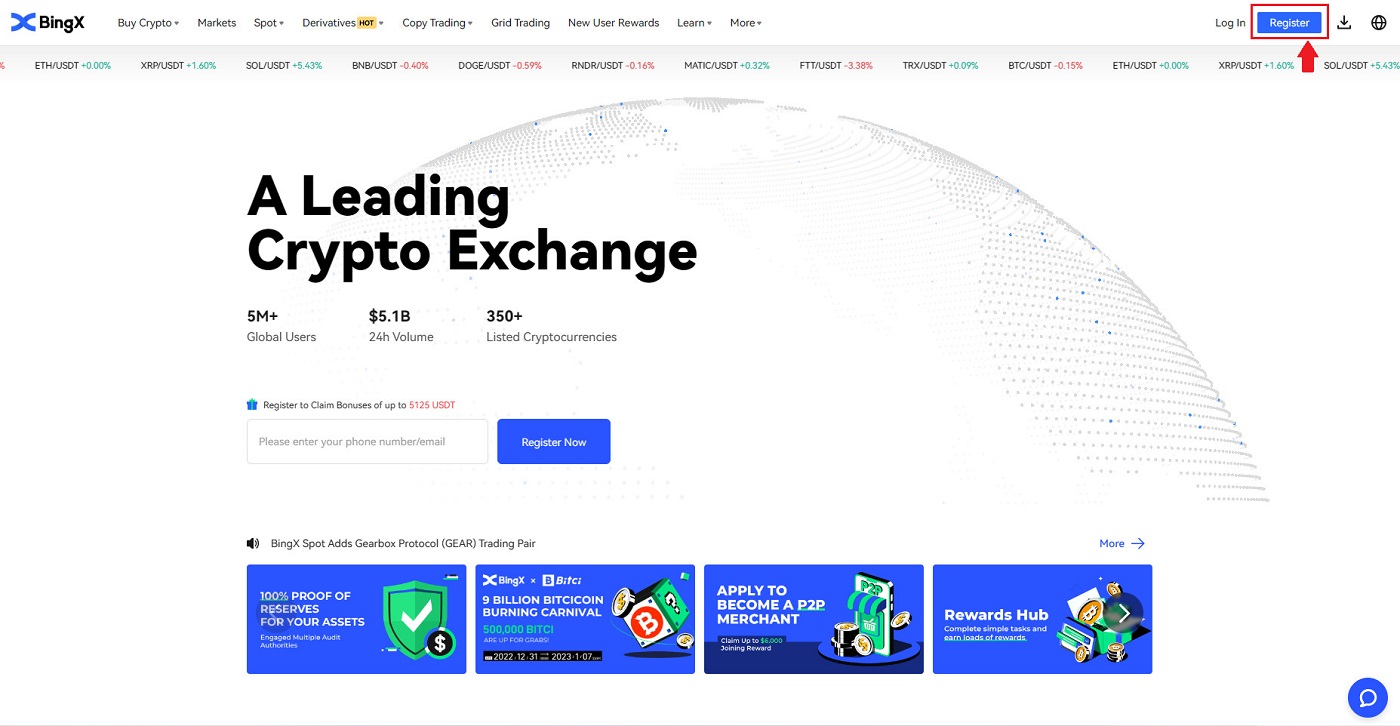
2. Kayıt sayfasını açtıktan sonra, [E-postanızı] girin , şifrenizi ayarlayın, okumayı bitirdikten sonra [Müşteri Sözleşmesi ve Gizlilik Politikası'nı okudum ve kabul ediyorum]' a tıklayın ve [Kayıt Ol]' a tıklayın .
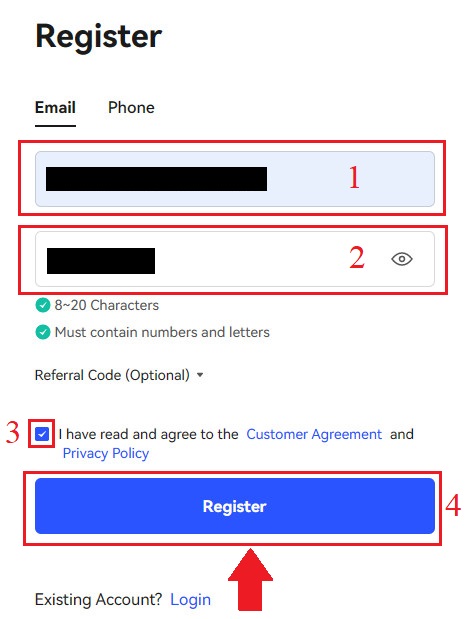
Unutmayın: Kayıtlı e-posta hesabınız BingX hesabınızla sıkı bir şekilde bağlantılıdır, bu nedenle lütfen güvenlik önlemleri alın ve büyük ve küçük harfler, sayılar ve semboller dahil olmak üzere 8 ila 20 Karakter içeren sağlam ve karmaşık bir şifre seçin. Kayıtlı e-posta hesabı ve BingX için şifreleri özel olarak not edin ve ardından kaydınızı sonlandırın. Bunları da düzgün bir şekilde saklayın. 3. E-postanıza gönderilen [Doğrulama kodunu]
girin . 4. Birinci ila üçüncü adımları tamamladığınızda hesap kaydınız tamamlanmış olur. BingX platformunu kullanarak işlem yapmaya başlayabilirsiniz.
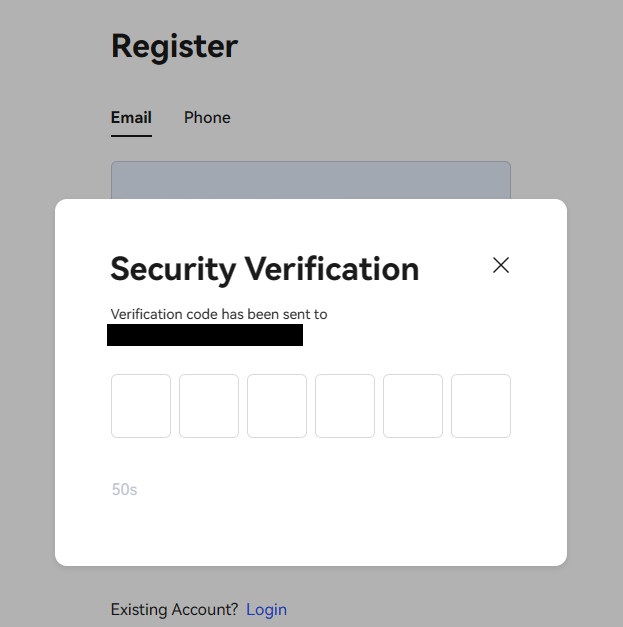
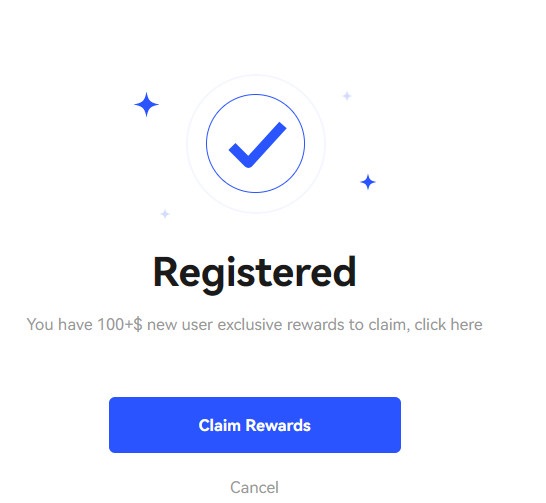
BingX'te Telefon Numarasıyla Bir Hesap Oluşturun
1. BingX'e gidin ve ardından üst sağ köşedeki [Kayıt]' a tıklayın.
2. Kayıt sayfasında [Ülke kodu]' nu seçin, [ Telefon numaranızı] girin ve hesabınız için bir parola oluşturun . Ardından, Hizmet Şartları'nı okuyun ve kabul edin ve [Kayıt]' a tıklayın . Not: Parolanız sayı ve harflerden oluşan bir kombinasyon olmalıdır. En az 8 karakter içermelidir.
3. Telefon numaranız sistemden bir doğrulama kodu alacaktır. 60 dakika içinde lütfen doğrulama kodunu girin .
4. Tebrikler, BingX'e başarıyla kaydoldunuz.
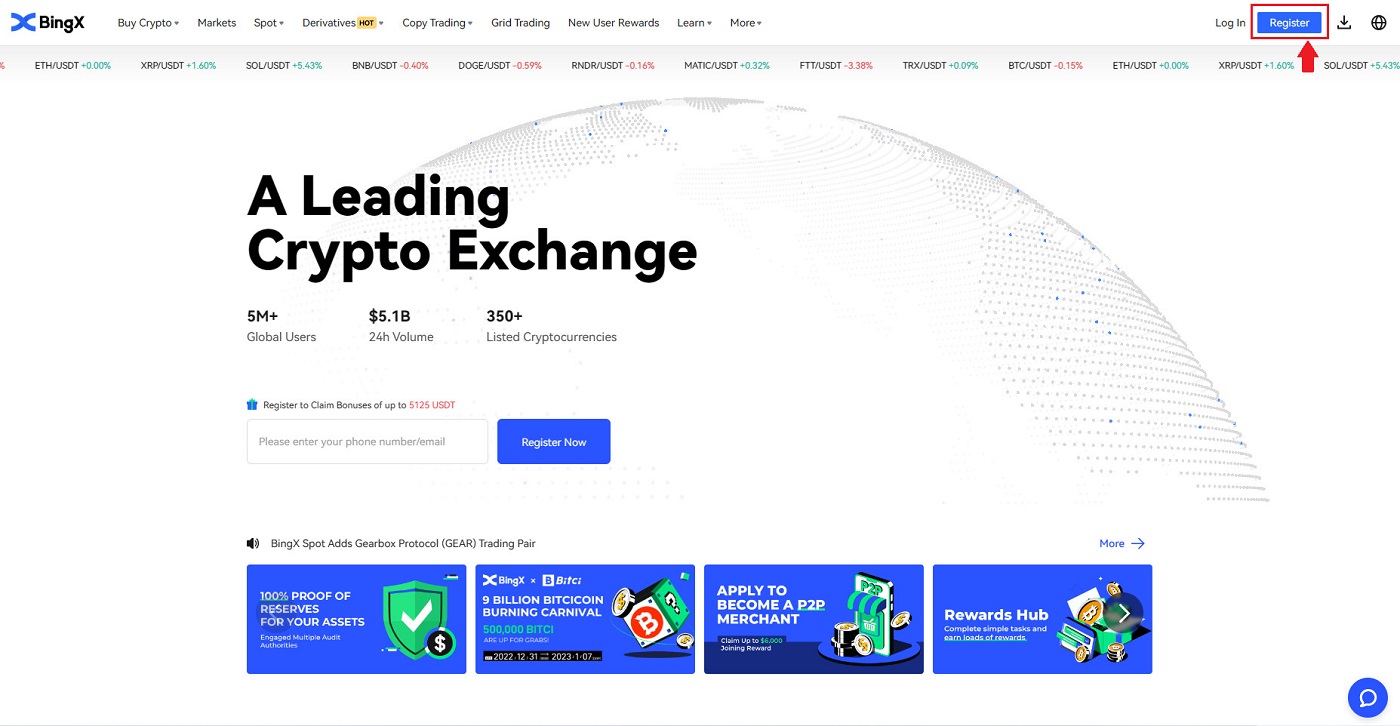
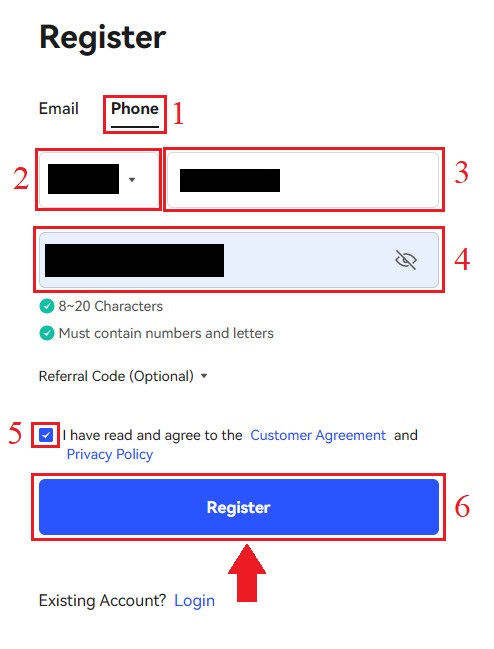
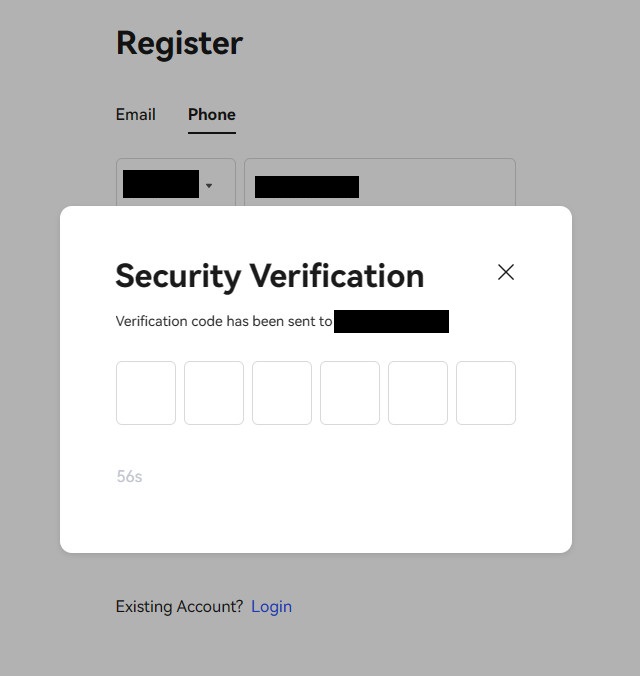
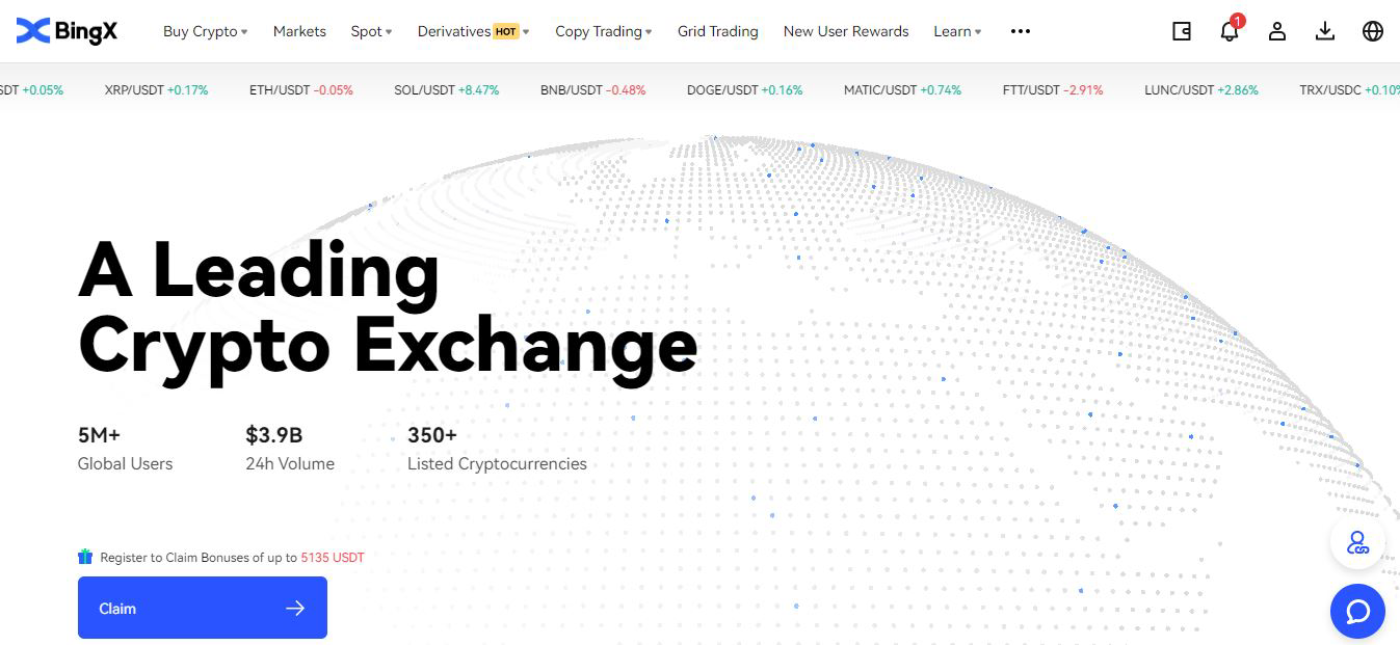
BingX Hesabı Nasıl Kaydedilir [Mobil]
BingX Uygulamasında Bir Hesap Oluşturun
1. İndirdiğiniz BingX Uygulamasını [ BingX Uygulaması iOS ] veya [ BingX Uygulaması Android ] açın ve sağ üst köşedeki simgeye tıklayın.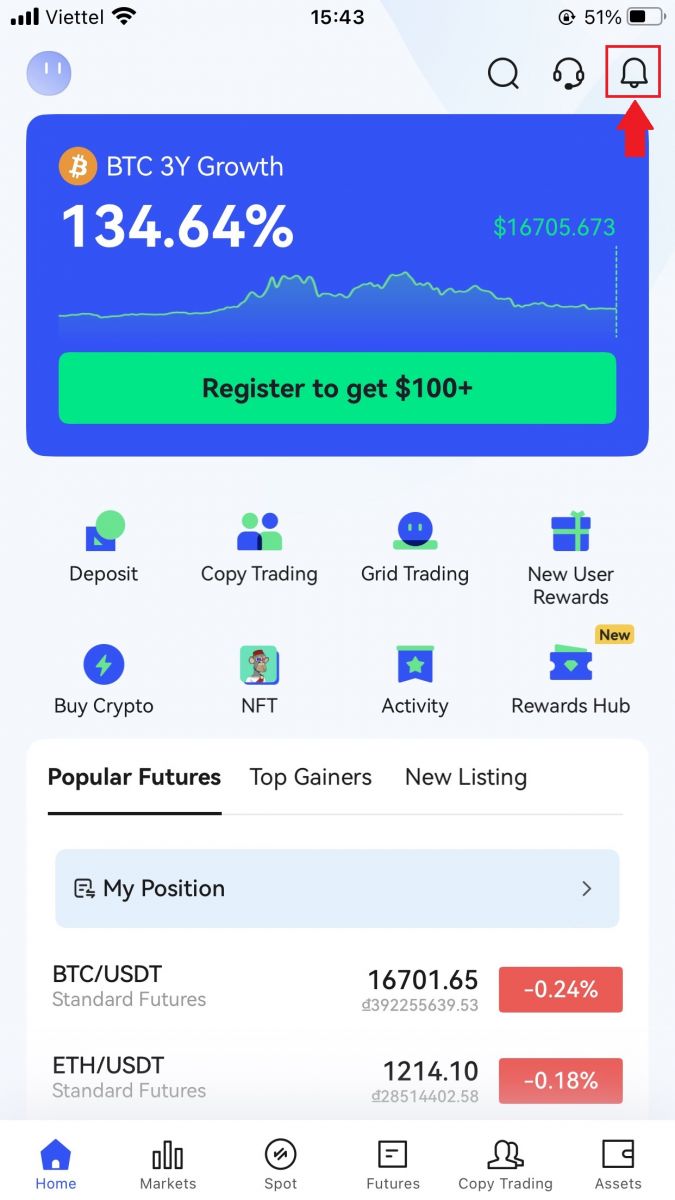
2. [Kayıt Ol] 'a tıklayın . 3. Hesabınız için kullanacağınız [E-posta]'

yı girin ve ardından [İleri]' ye tıklayın . 4. Güvenlik Doğrulama bulmacasını tamamlamak için kaydırıcıyı sürükleyin. 5. E-postanıza gönderilen [E-posta doğrulama kodu]'nu ve [şifre]'i ve [Yönlendirme kodu (isteğe bağlı)]' nu girin. [Hizmet Sözleşmesi ve Gizlilik Politikası'nı okudum ve kabul ediyorum]' un yanındaki kutuyu işaretleyin ve [Tamamla]' ya dokunun . 6. Hesap kaydınız tamamlandı. Artık işlem yapmaya başlamak için giriş yapabilirsiniz!
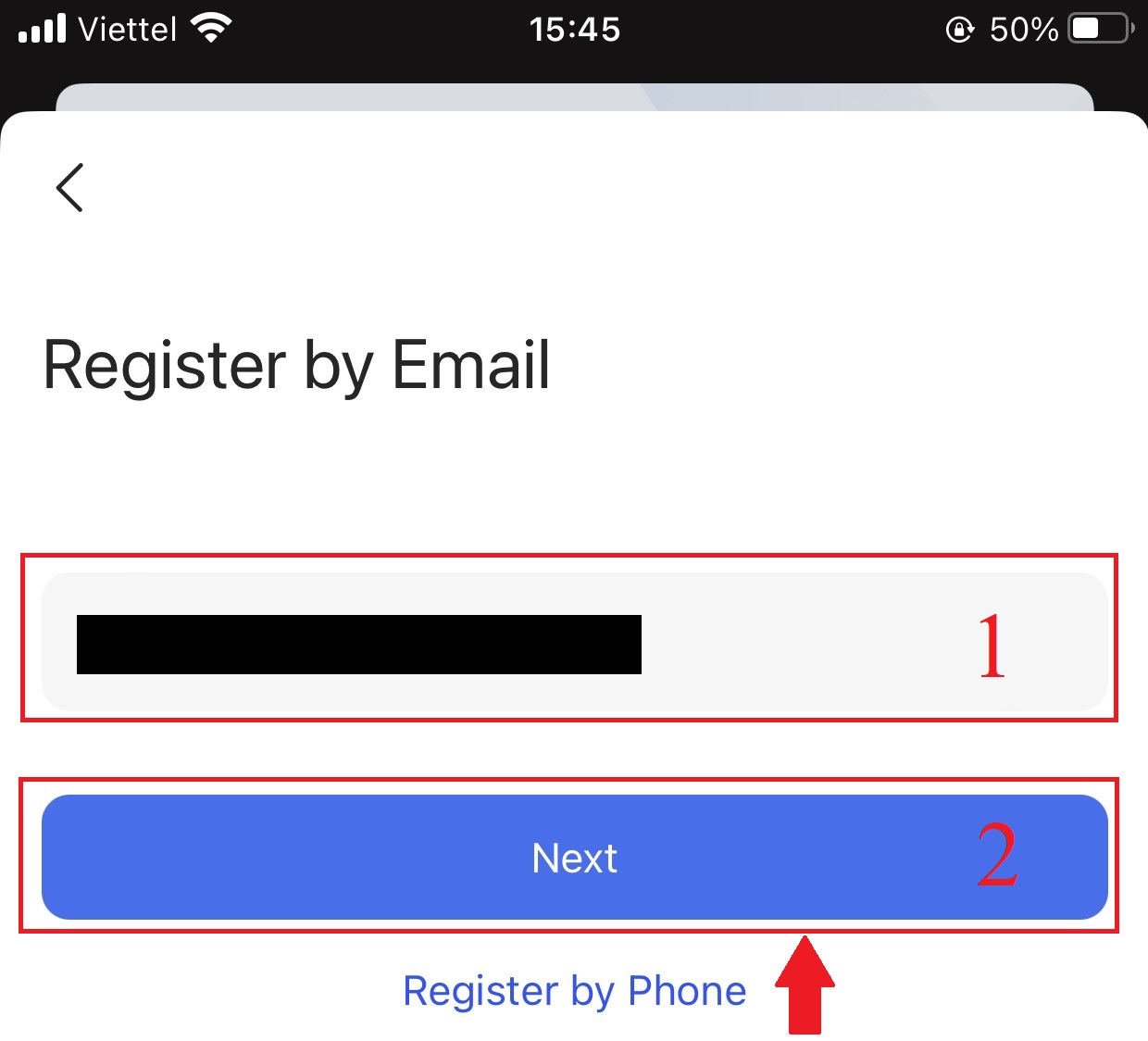
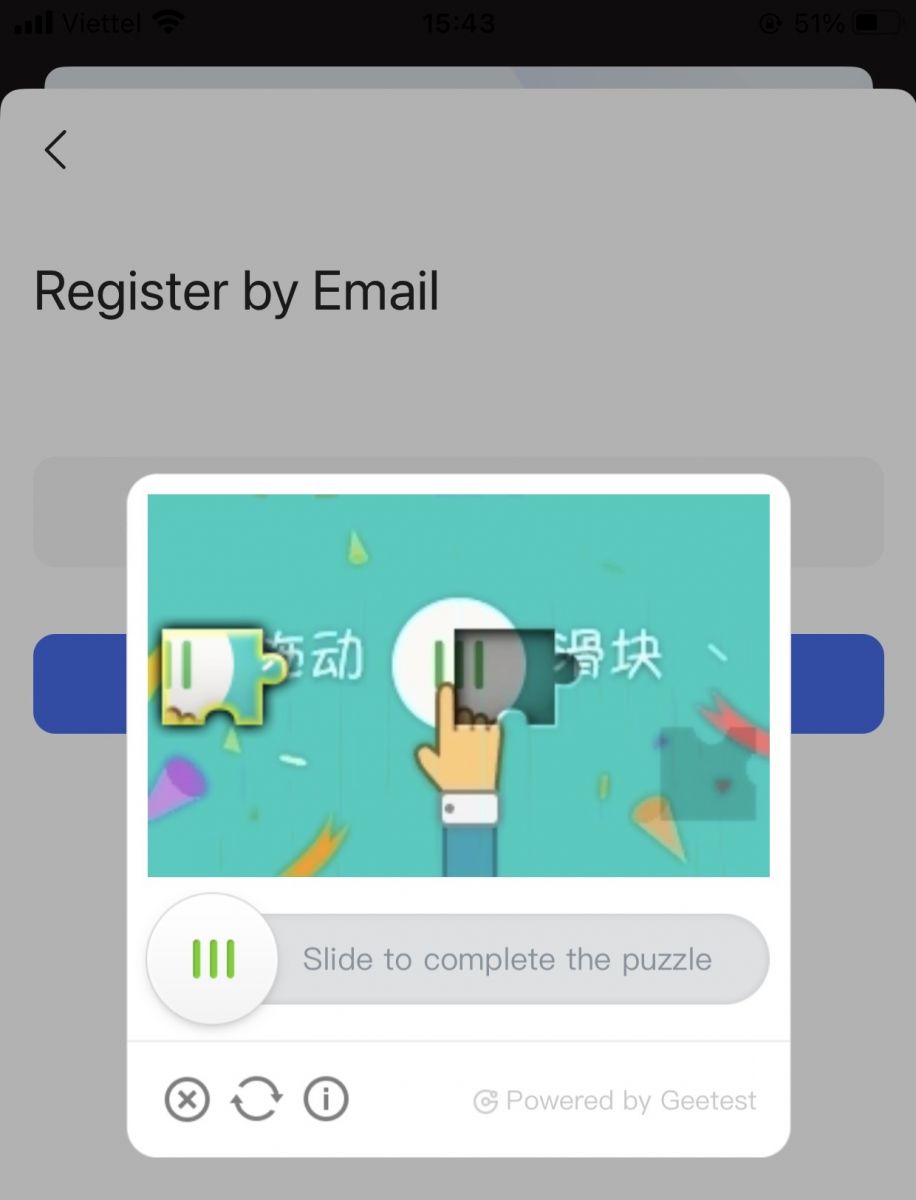
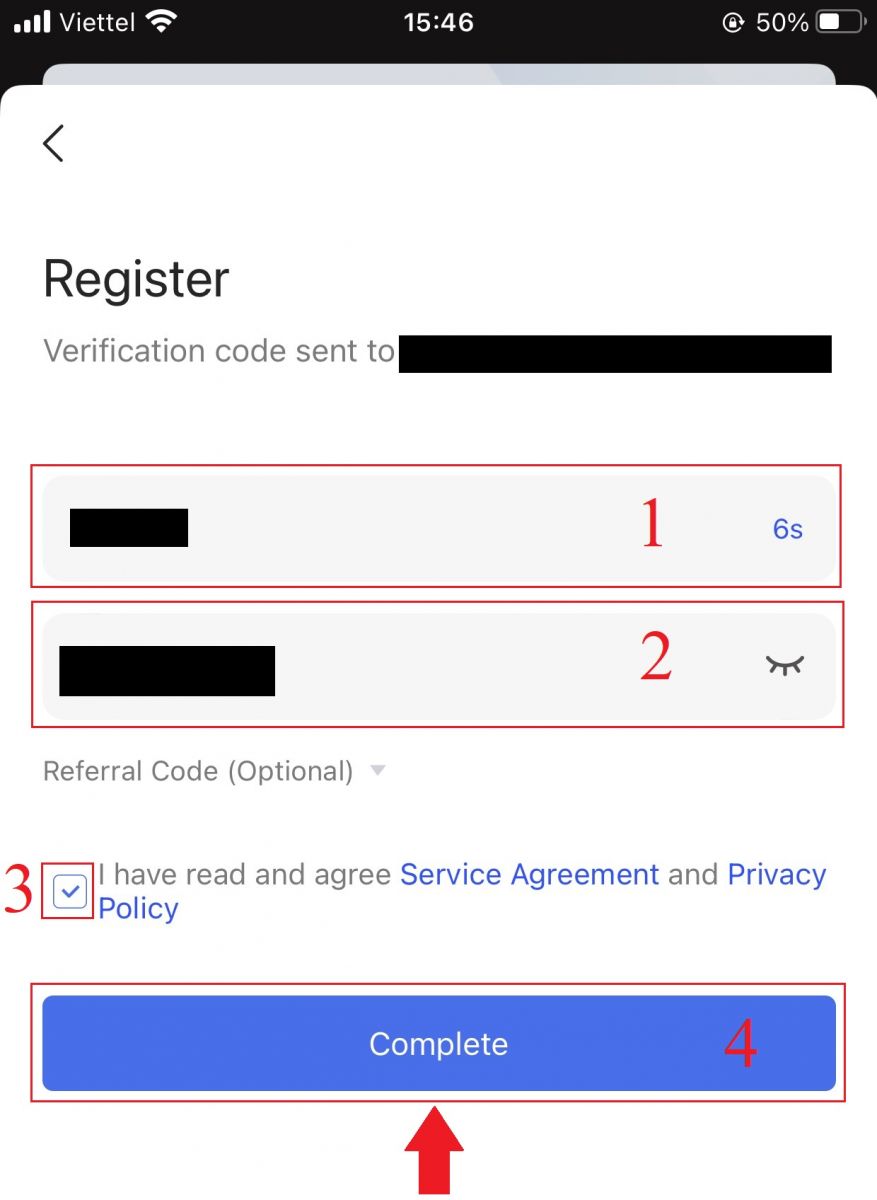
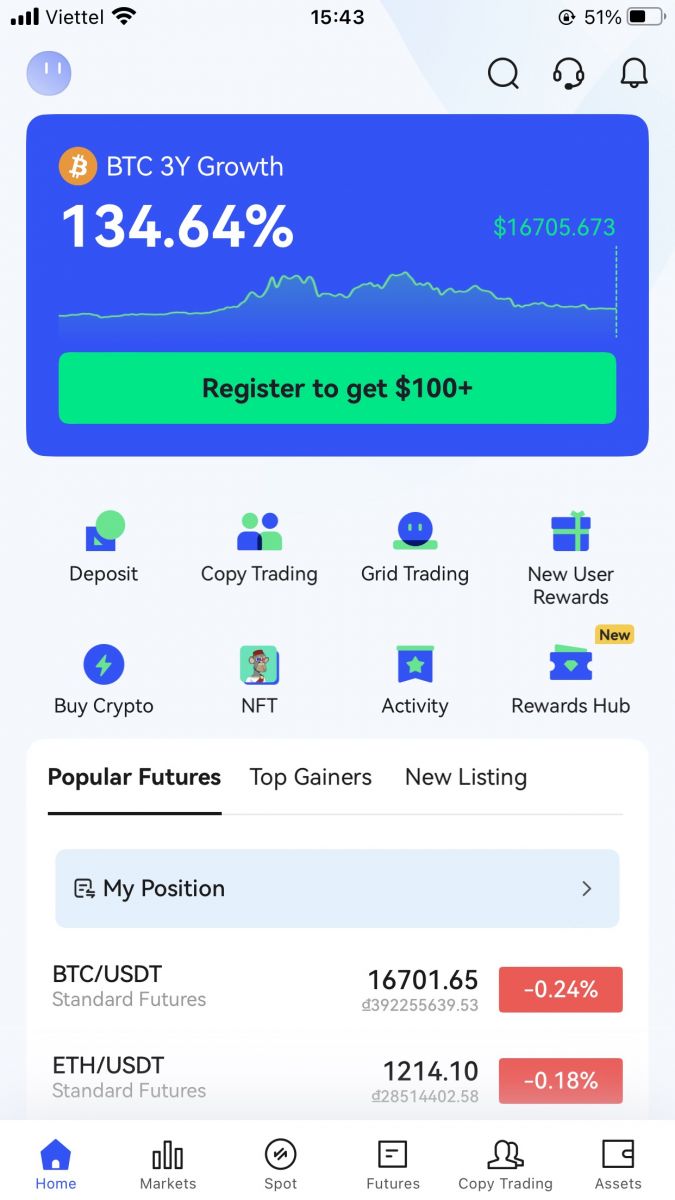
BingX Web Sitesinde Bir Hesap Oluşturun
1. Kaydolmak için, BingX ana sayfasının sağ üst köşesindeki [Kaydol]'u seçin .
2. Hesabınızın [e-posta adresi] , [şifre] ve [Yönlendirme kodu (isteğe bağlı)] girilmelidir. "Müşteri Sözleşmesi ve Gizlilik Politikası'nı okudum ve kabul ediyorum"un yanındaki kutuyu işaretledikten sonra [Kaydol]'u seçin. Not: Şifreniz sayı ve harflerden oluşan bir kombinasyon olmalıdır. En az 8 karakter içermelidir. 3. E-postanıza gönderilen [E-posta doğrulama kodunu]
girin .
4. Hesap kaydınız tamamlandı. Artık oturum açabilir ve işlem yapmaya başlayabilirsiniz!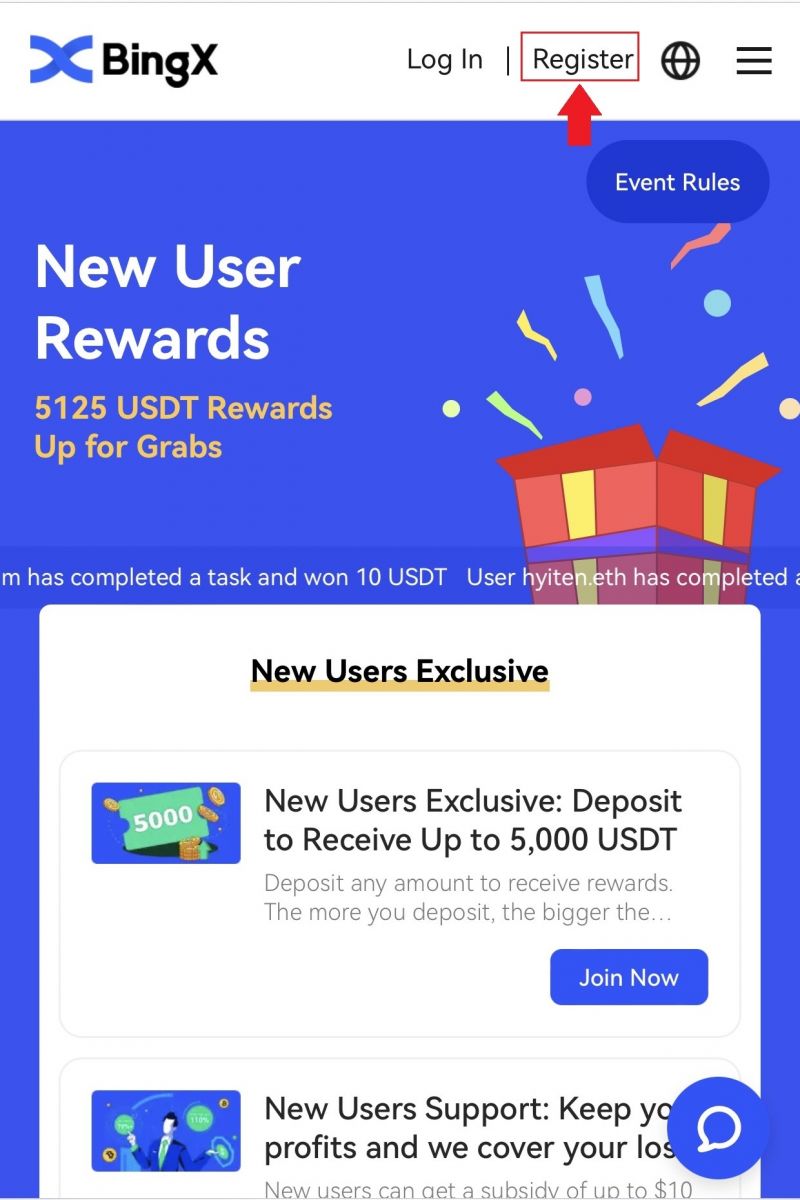
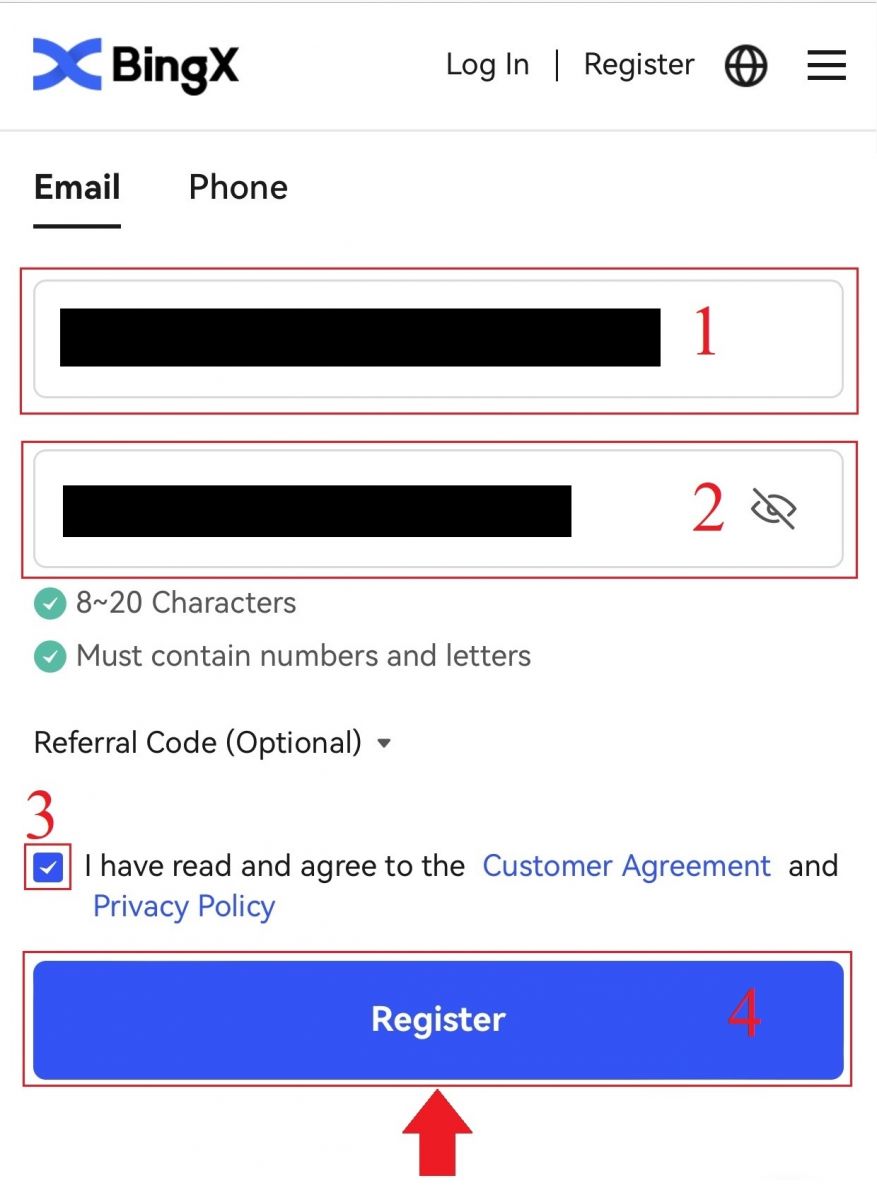
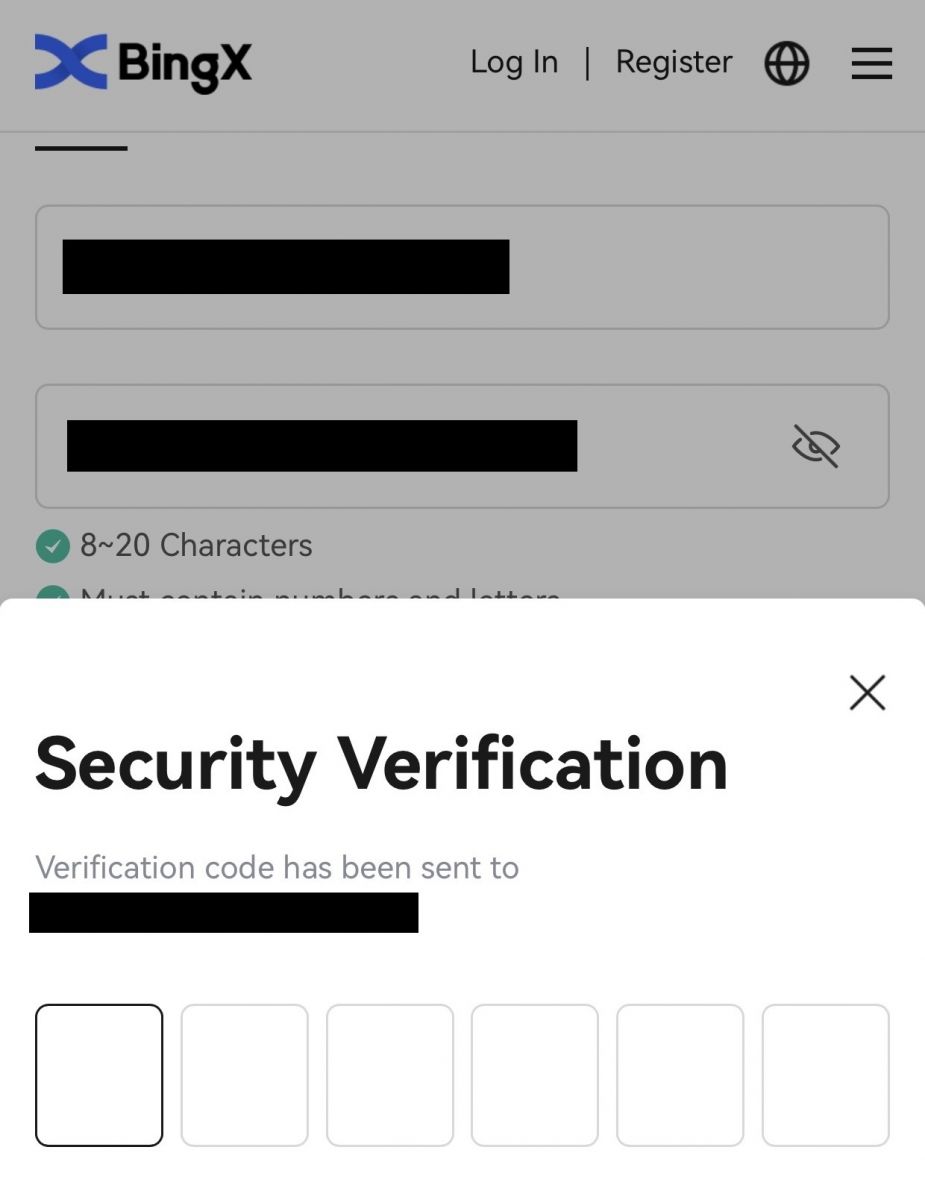

BingX Uygulaması Nasıl İndirilir
BingX Uygulamasını iOS'a indirin
1. App Store'dan BingX Uygulamamızı indirin veya BingX: BTC Kripto Satın Al'atıklayın 2. [Al]' a tıklayın .
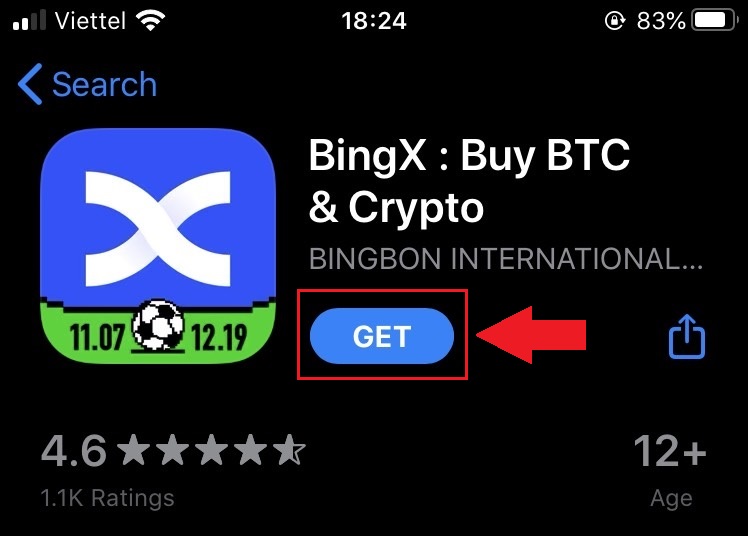
3. Kurulumun tamamlanmasını bekleyin. Ardından uygulamayı açabilir ve BingX Uygulamasına kaydolabilirsiniz.
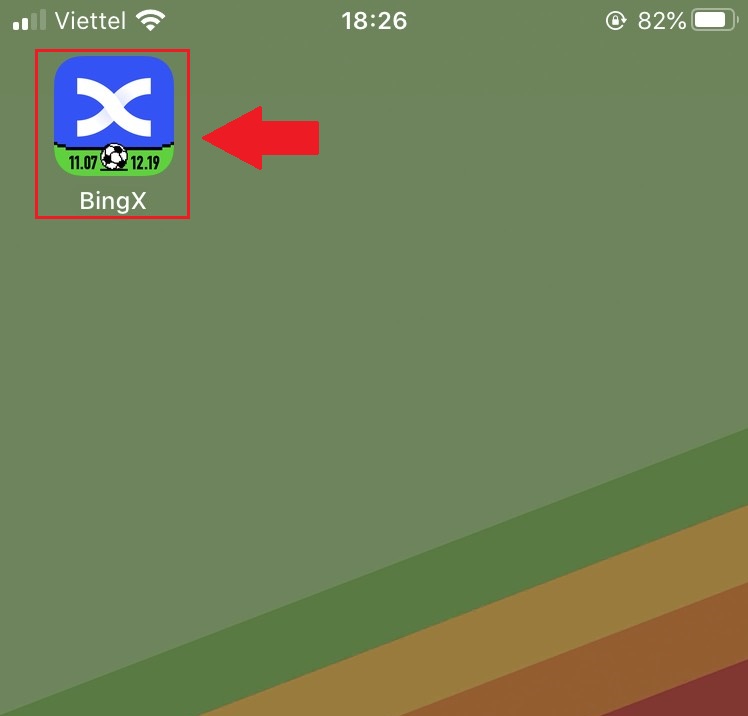
BingX Uygulamasını Android'den indirin
1. BingX Trade Bitcoin, Buy Crypto'ya tıklayarak telefonunuzdaki aşağıdaki Uygulamayı açın . 2. İndirmeyi tamamlamak için [Yükle]'ye tıklayın . 3. BingX Uygulamasında bir hesap kaydetmek için indirdiğiniz uygulamayı açın.
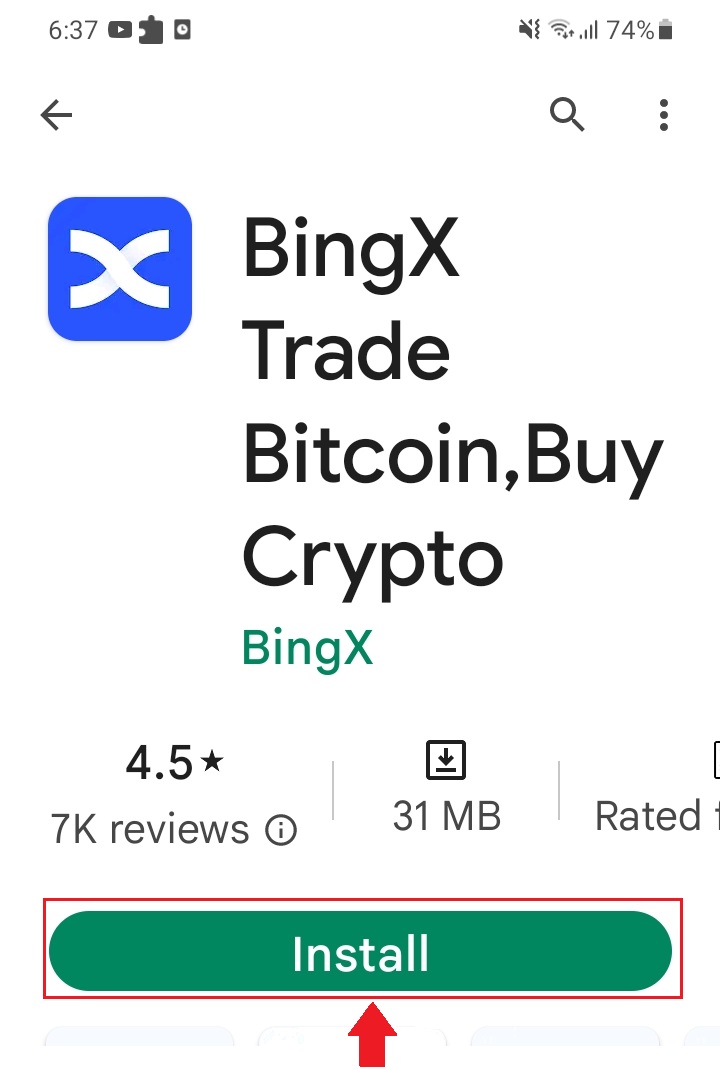
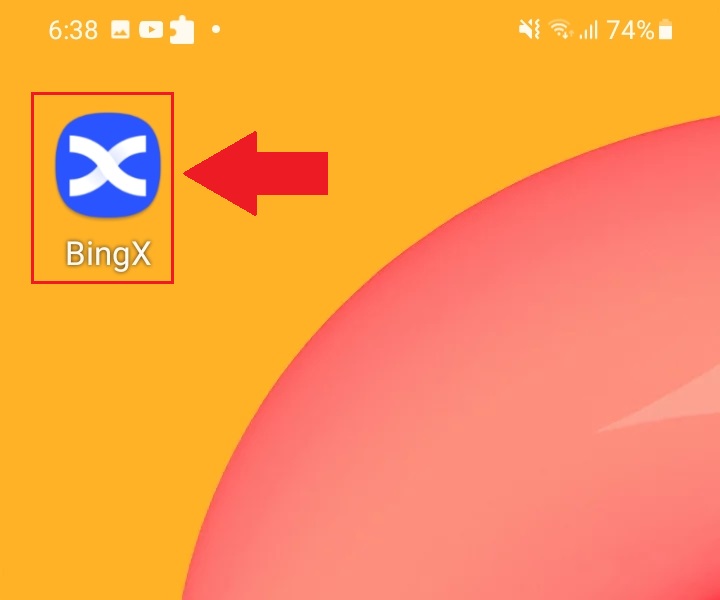
BingX'te Hesabınızı Nasıl Doğrularsınız
BingX'te Google Doğrulaması nasıl ayarlanır
Güvenli ve emniyetli doğrulama için. Güvenlik Merkezimizde belirtilen adımları takip etmek en iyisidir.1. Ana sayfada, [Hesap Güvenliği] profil etiketine tıklayın . 2. Güvenlik Merkezi'nin altında, Google Doğrulama satırının sağ tarafındaki [Bağlantı] simgesine tıklayın. 3. Bundan sonra, iki QR Kodu ile [Google Authenticator Uygulamasını İndirin] için yeni bir pencere açılır . Kullandığınız telefona bağlı olarak, lütfen iOS Google Authenticator'ı İndir veya Android Google Authenticator'ı İndir'i seçin ve tarayın. [İleri]' ye tıklayın . 4. Google Authenticator'a anahtar ekleyin ve açılan pencereyi yedekleyin. [Anahtarı Kopyala] simgesine tıklayarak QR kodunu kopyalayın. Ardından [İleri] simgesine tıklayın. 5. Yeni bir pencerede [İleri]' ye tıkladıktan sonra, doğrulama açılır penceresini tamamlamak için aşağıdaki doğrulama kodunu girin. 1. çubukta e-postanıza yeni bir kod girmesini isteyebilirsiniz. Kodu girmeye hazır olduğunuzda, fareye sağ tıklayın ve son pencere kodunu [Google Doğrulama Kodu] çubuğuna yapıştırın. [Gönder] simgesine tıklayın .
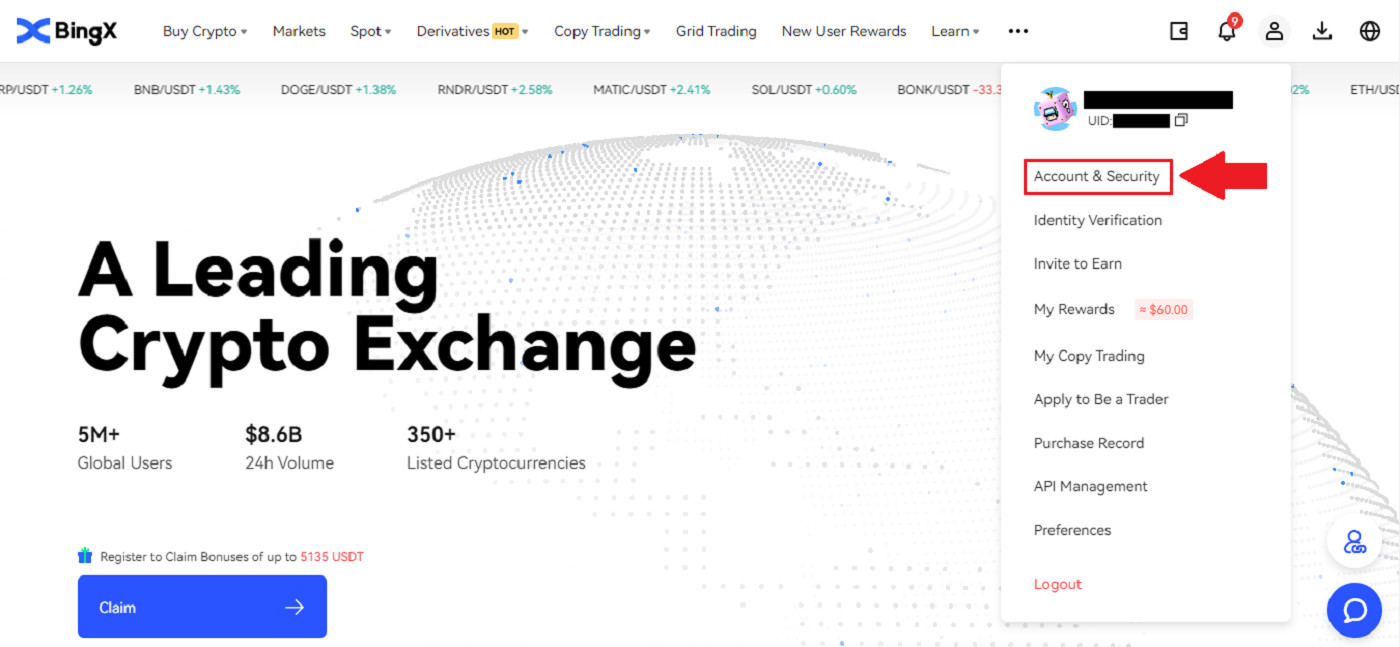
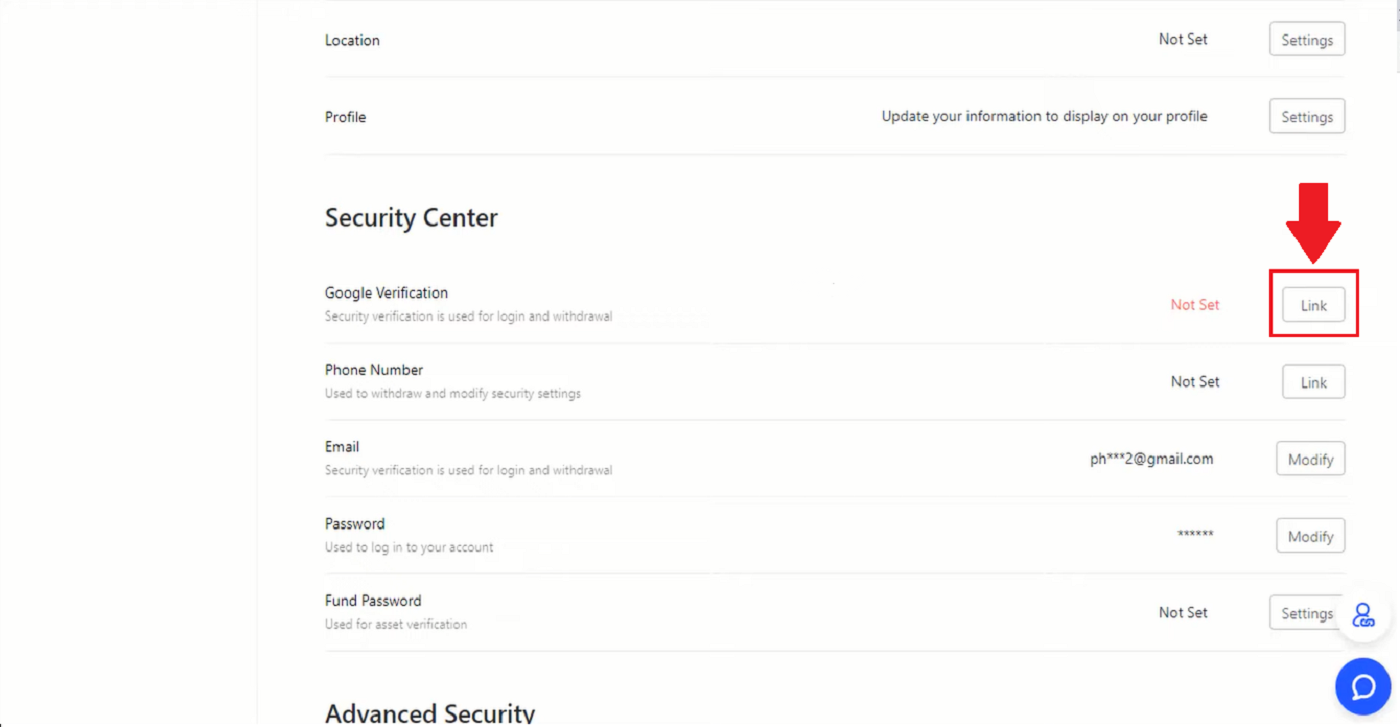
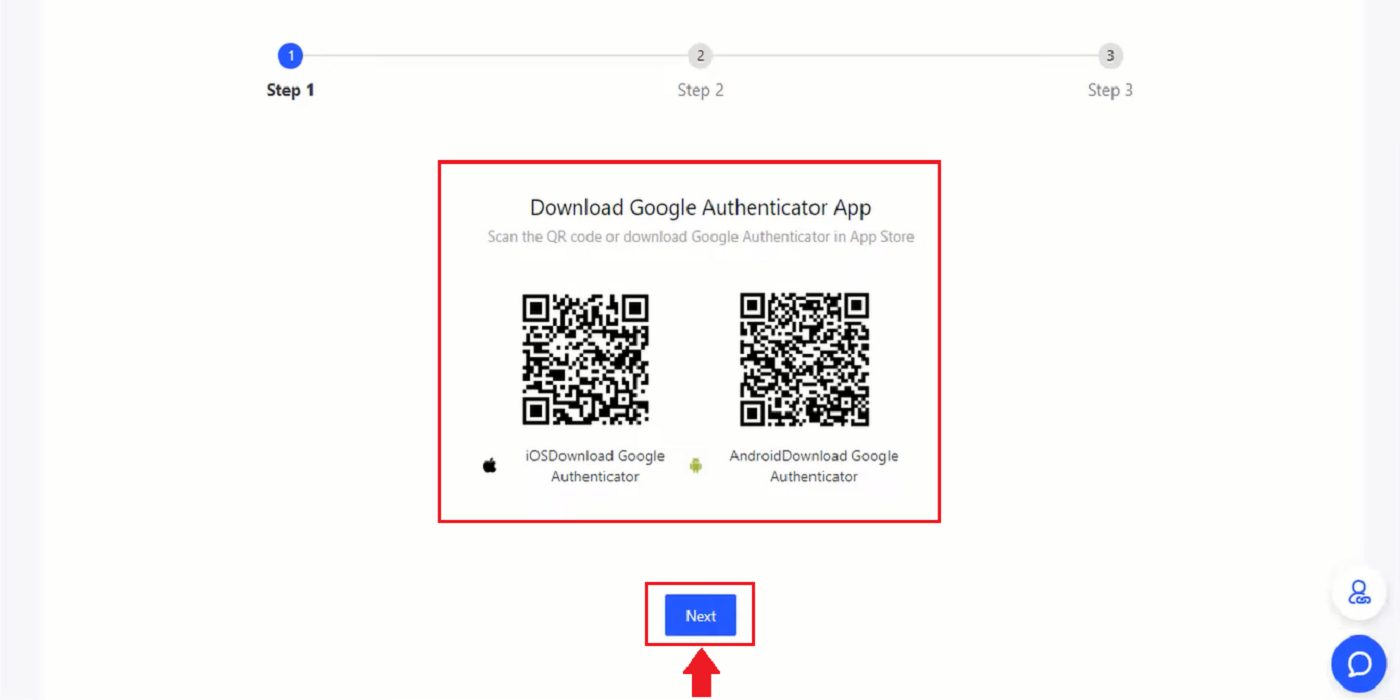
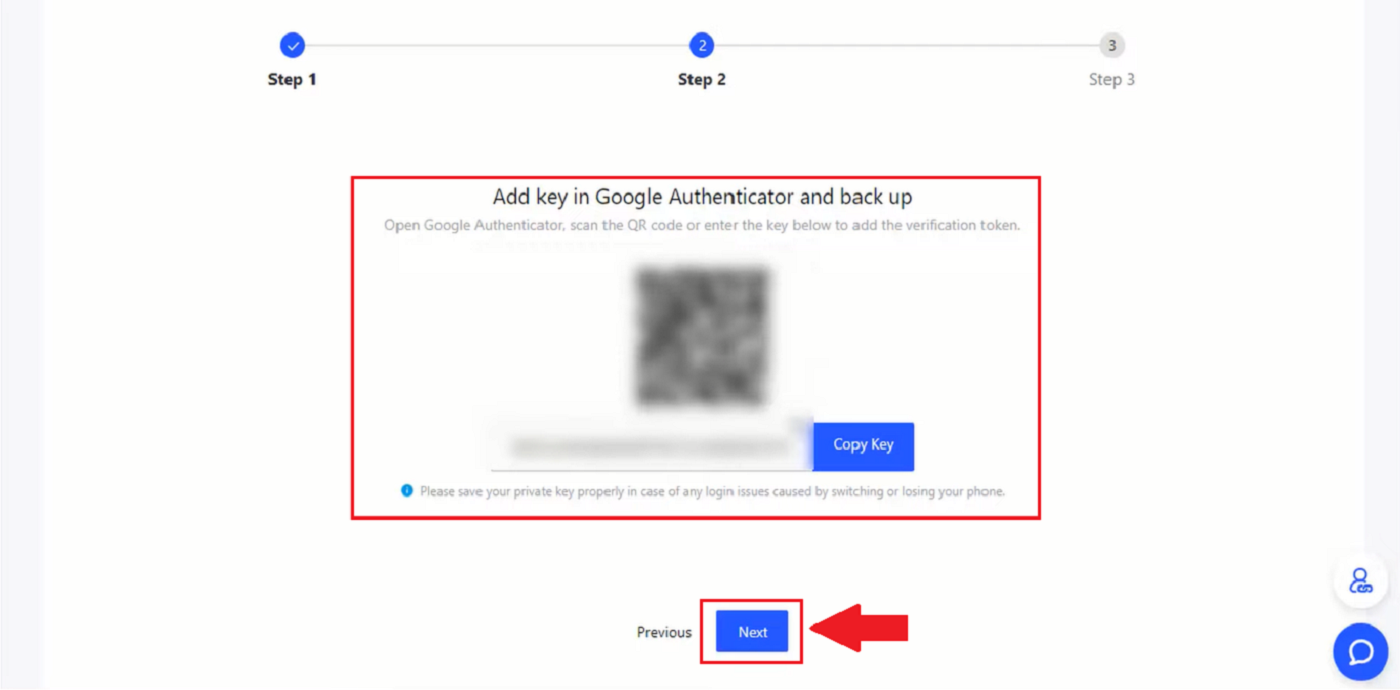
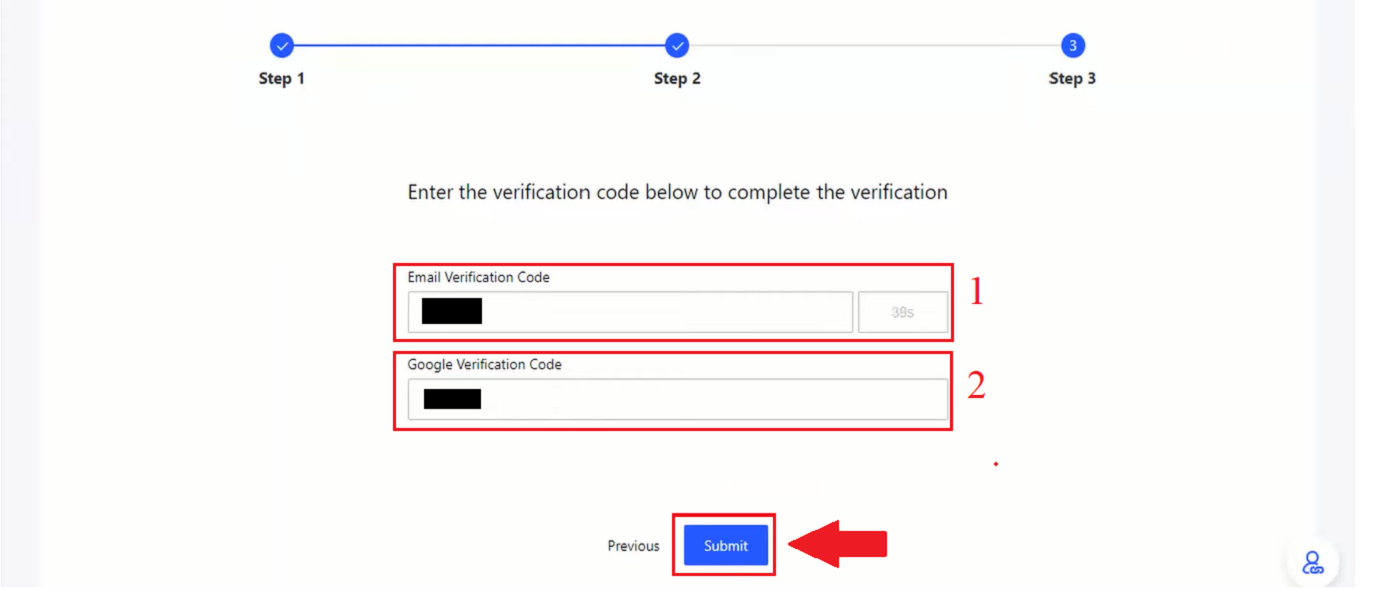
BingX'te Telefon Numarası Doğrulaması nasıl ayarlanır
1. Ana sayfada, profil etiketi [Hesap Güvenliği]' ne tıklayın .
2. Güvenlik Merkezi'nin altında, Telefon Numarası satırının sağ tarafındaki [Bağlantı] simgesine tıklayın.
3. Kutu 1'de alan kodunu girmek için aşağı oka tıklayın, Kutu 2'ye telefon numaranızı girin, Kutu 3'e SMS kodunu girin, Kutu 4'e e-postanıza gönderilen kodu girin, Kutu 5'e GA Kodunu girin. Ardından [Tamam] simgesine tıklayın.
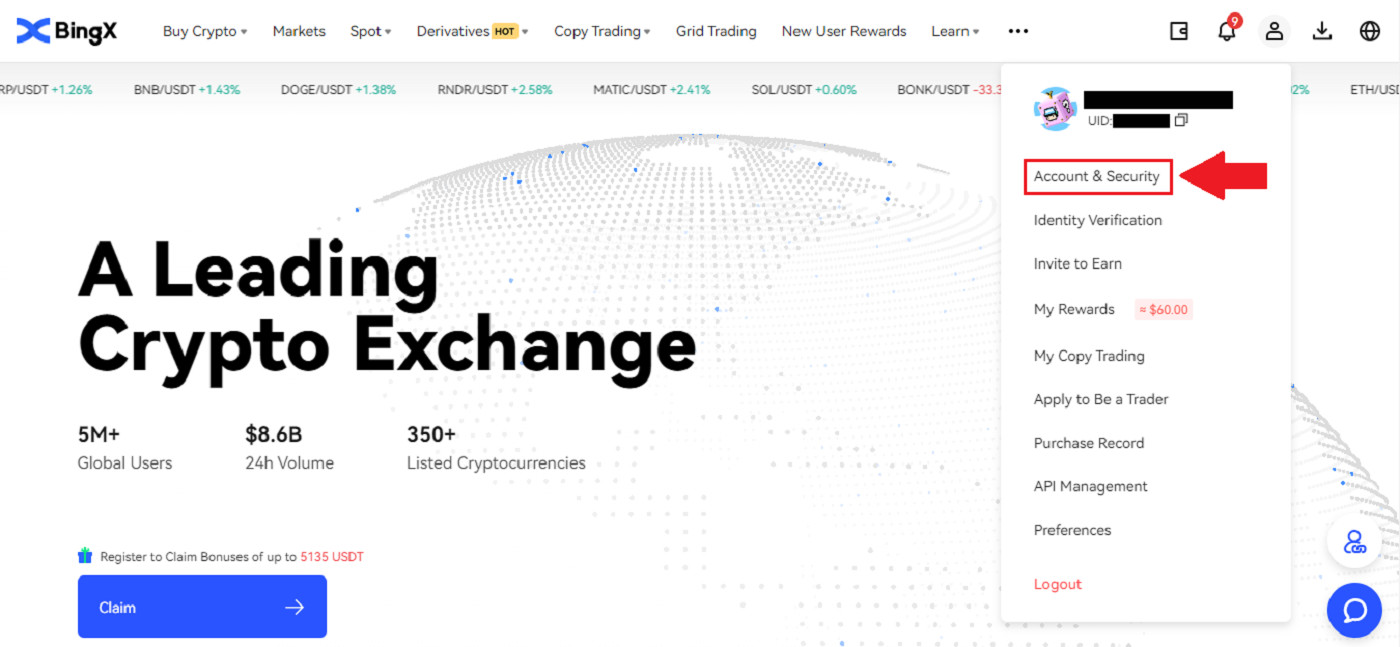
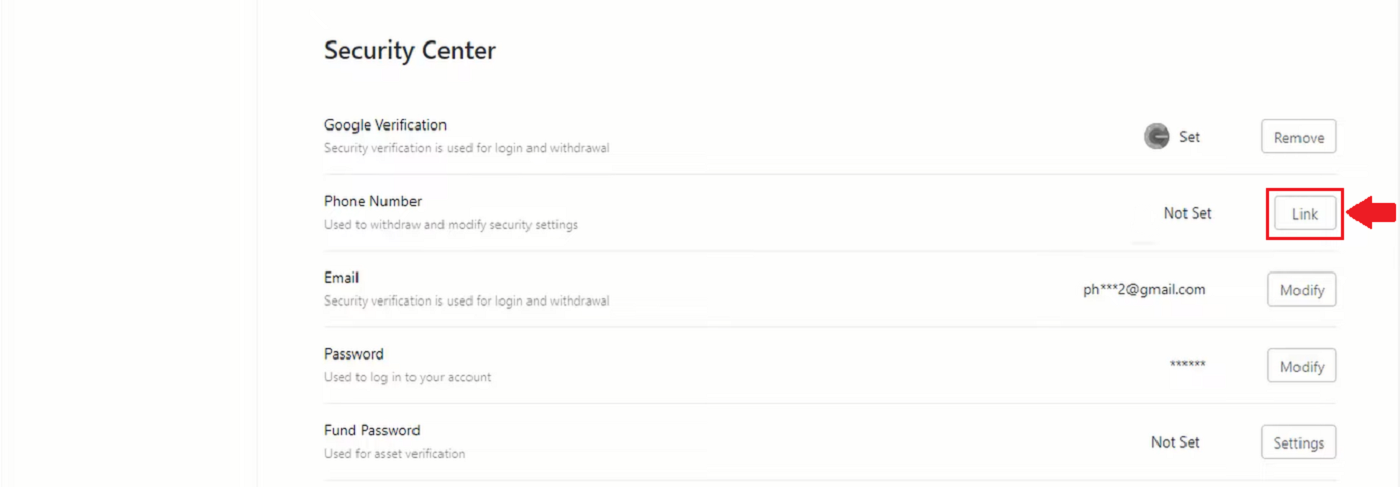
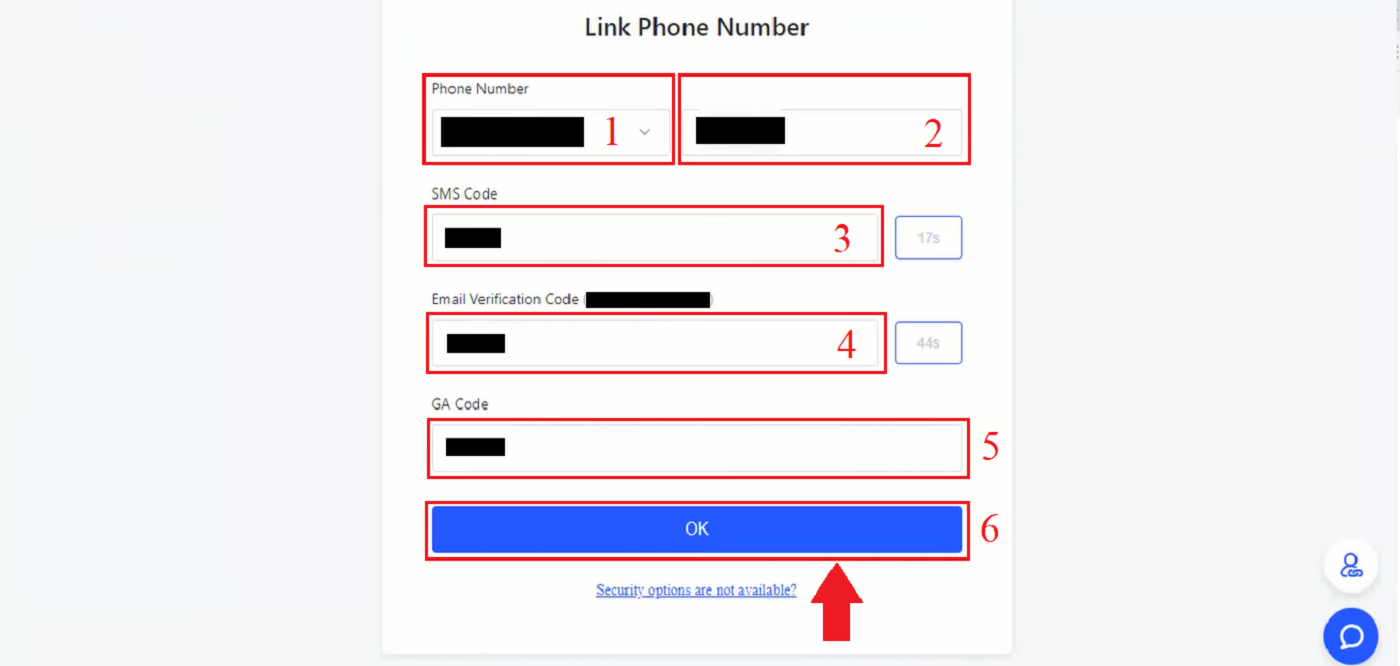
BingX'te Kimlik Doğrulama (KYC) Nasıl Yapılır
1. Ana sayfada, profil etiketi [Hesap Güvenliği] 'ne tıklayın . 2. Hesabınız altında. [Kimlik Doğrulaması]' na tıklayın . 3. Kişisel Verilerimin İşlenmesine İzin Verme'de açıklandığı gibi, kişisel verilerimin işlenmesini kabul ediyorum işaretini tıklayın ve işaretleyin . Ardından [İleri] simgesine tıklayın. 4. Yaşadığınız ülkeyi seçmek için aşağı oka tıklayın. Ardından [İleri]' ye tıklayın . 5. Kimlik kartınızın fotoğrafını parlak ve net (iyi kalitede) ve kesilmemiş (belgenin tüm köşeleri görünür olmalıdır) şekilde çekin. Kimlik kartınızın hem ön hem de arka resimlerini yükleyin. Yüklemeyi tamamladıktan sonra [Telefonunuzda Devam Et] 'e tıklayın veya [İleri] simgesine tıklayın . 6. Telefonunuzda Doğrulamaya Devam Et'e tıklarsanız yeni bir pencere açılır. [Bağlantıyı Kopyala] simgesine tıklayın veya QR kodunu telefonunuzla tarayın. 7. Yukarı aşağı oka tıklayarak Kimlik Belgenizi seçin ve belgenizi düzenleyen ülkeyi seçin. Ardından Belge türünüzü seçin. BingX Exchange iki tür kimlik kartı veya pasaport ile desteklenir . Lütfen uygun olanı seçin. Ardından [İleri] simgesine tıklayın. 8. Belgenizin fotoğrafını çekin ve ardından belgenizin ön ve arka yüzünü yükleyin. [İleri] simgesine tıklayın. 9. Yüzünüzü kameraya doğru çevirerek selfie ile tanımlama. Yüzünüzün çerçeve içinde olduğundan emin olun. [Hazırım]' a tıklayın . Ardından, başınızı yavaşça bir daire şeklinde çevirin. 10. Tüm çubuk yeşil renge döndükten sonra yüz taramanız başarılı olur. 11. Lütfen tüm bilgilerinizi inceleyin ve doğru olmayan bir şey varsa, hatayı düzeltmek için [Düzenle] 'ye tıklayın; aksi takdirde [İleri]' ye tıklayın . 12. Yeni doğrulama durumunuz tamamlandı penceresi açılır. 13. KYC'niz onaylandı.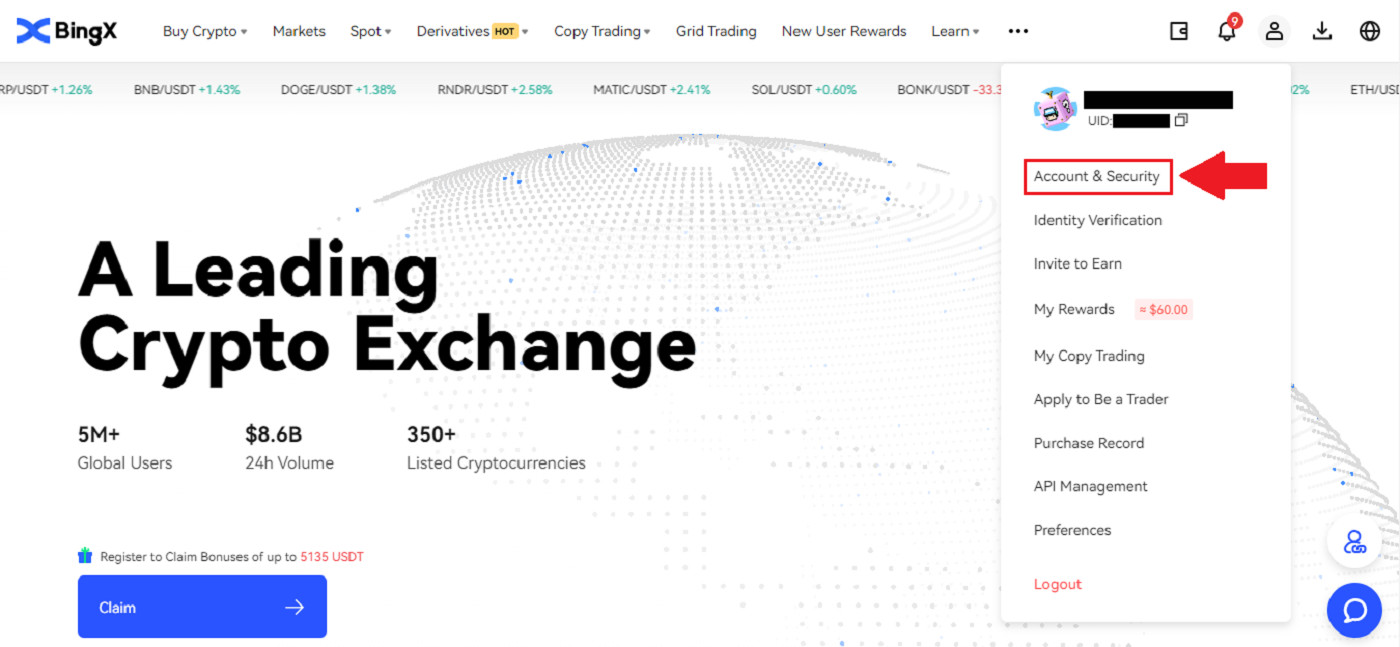
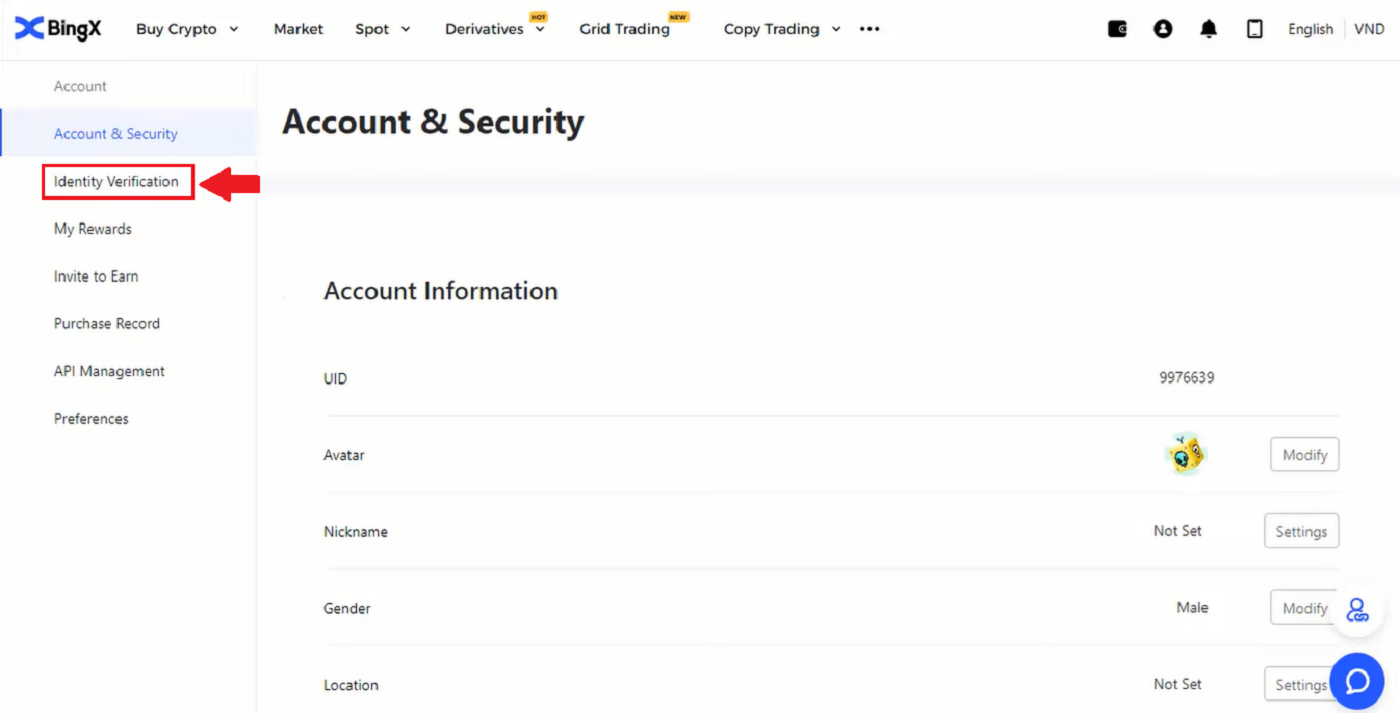
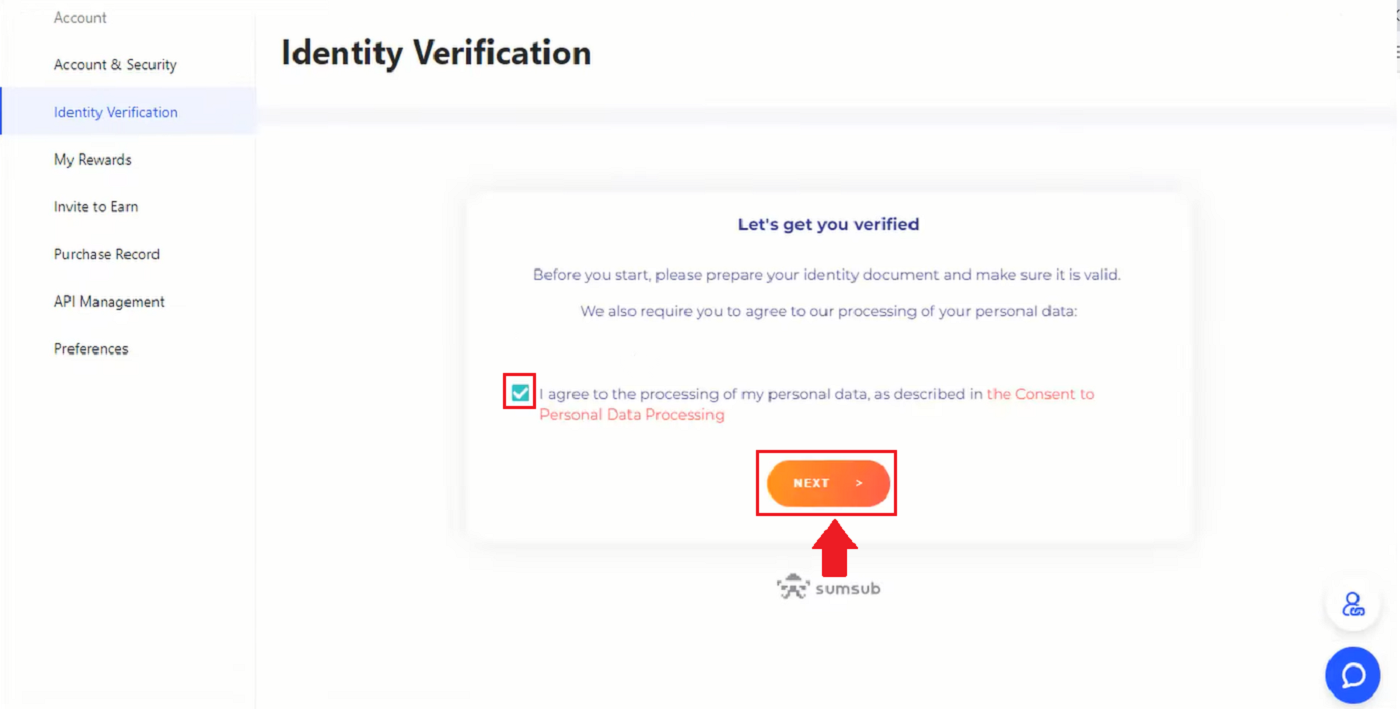
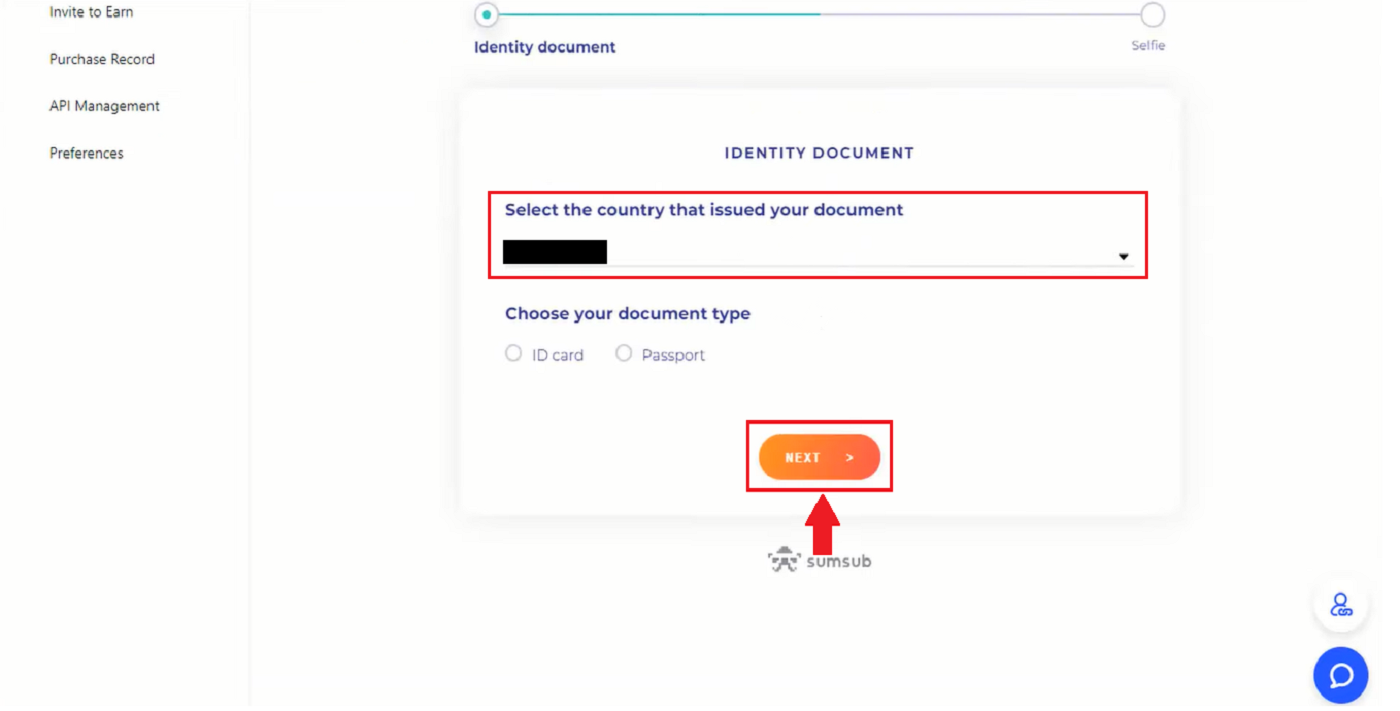
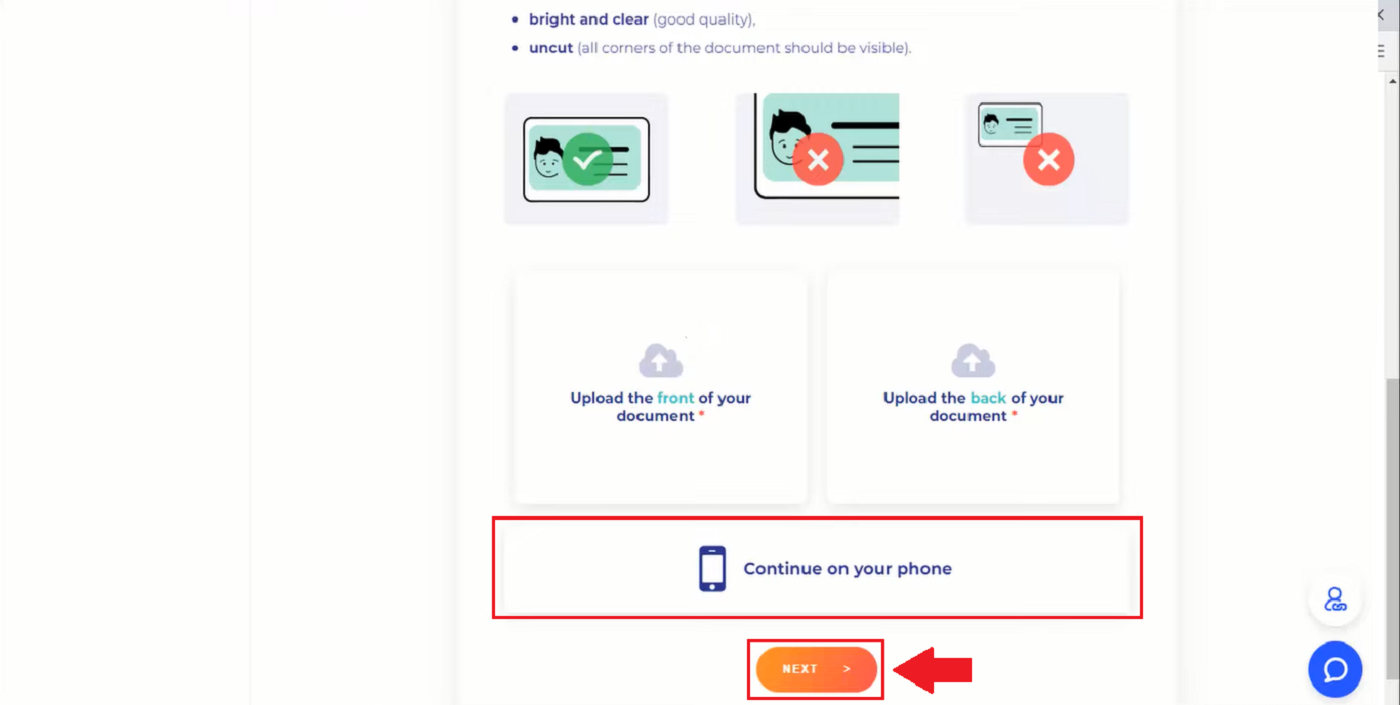
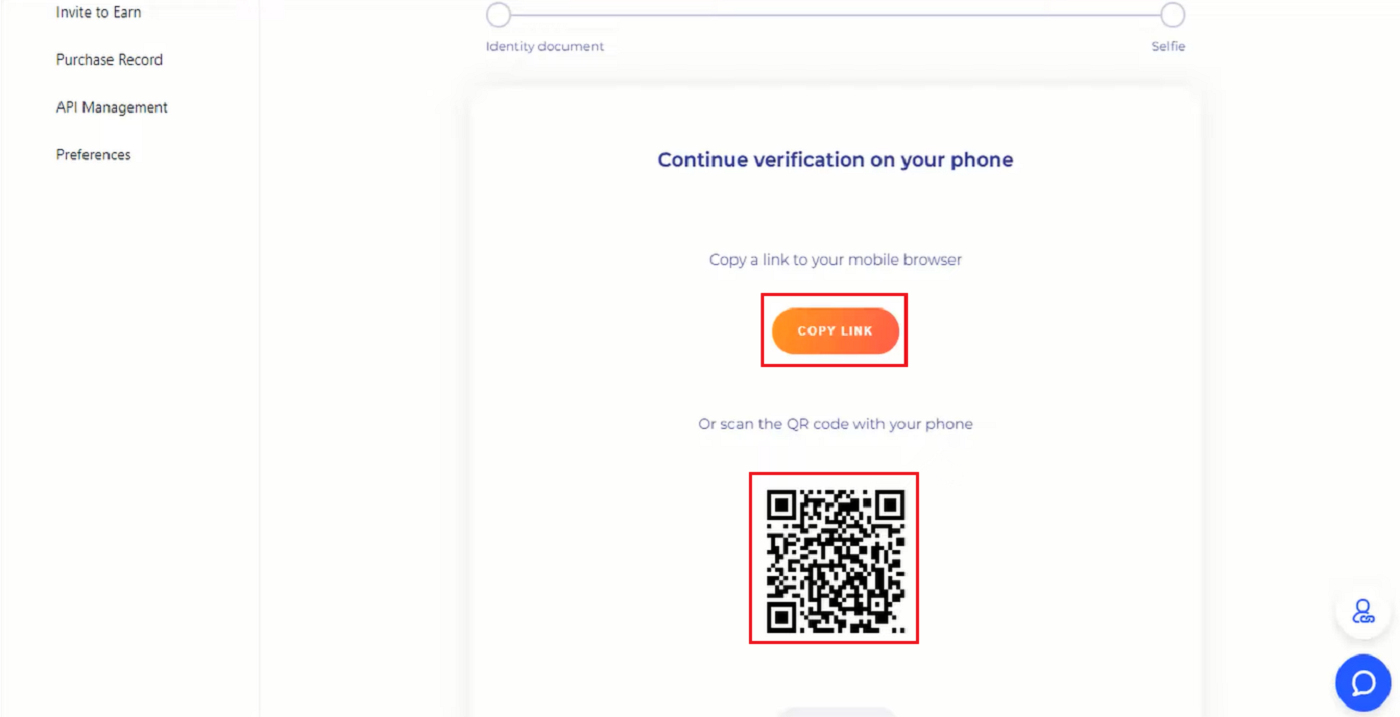
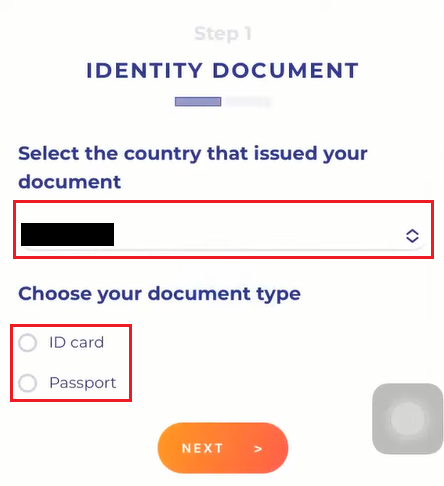
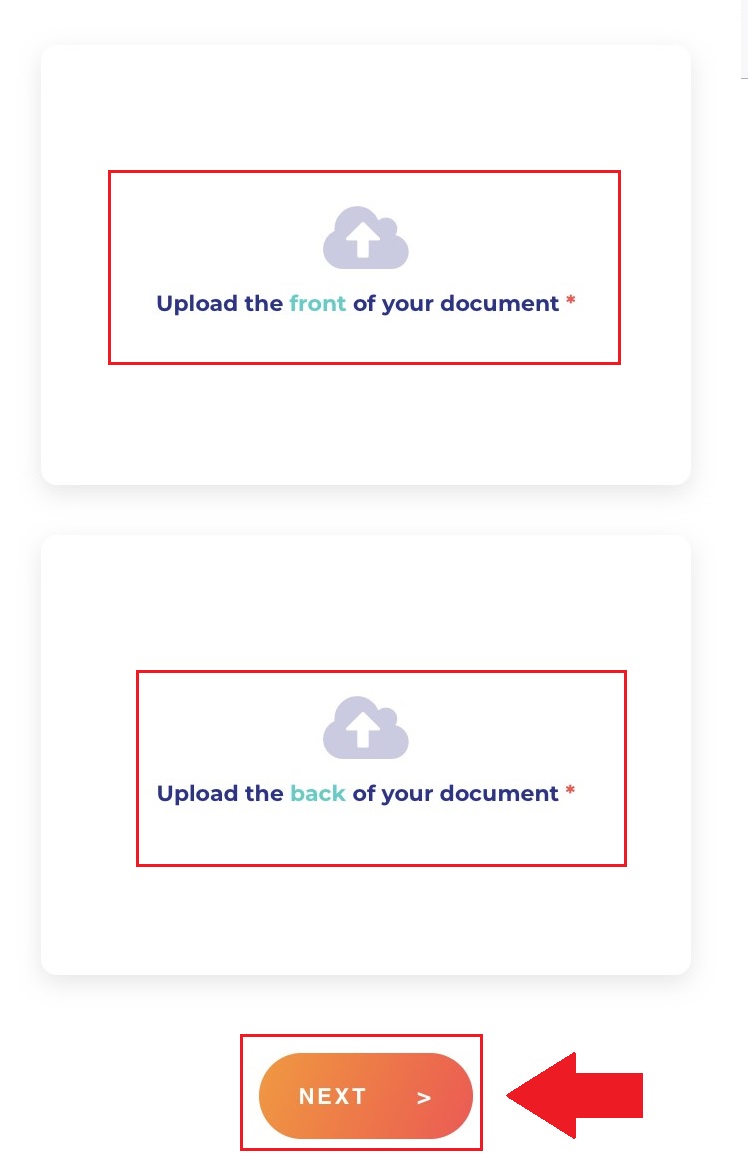
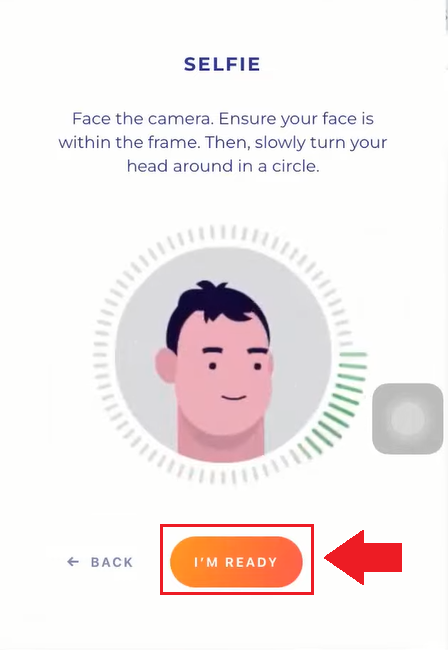
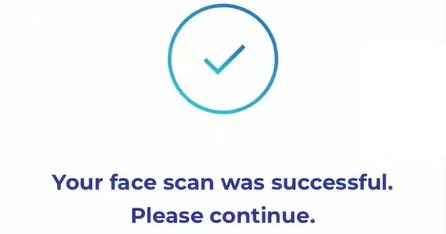

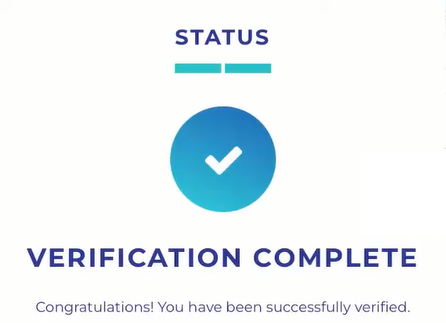
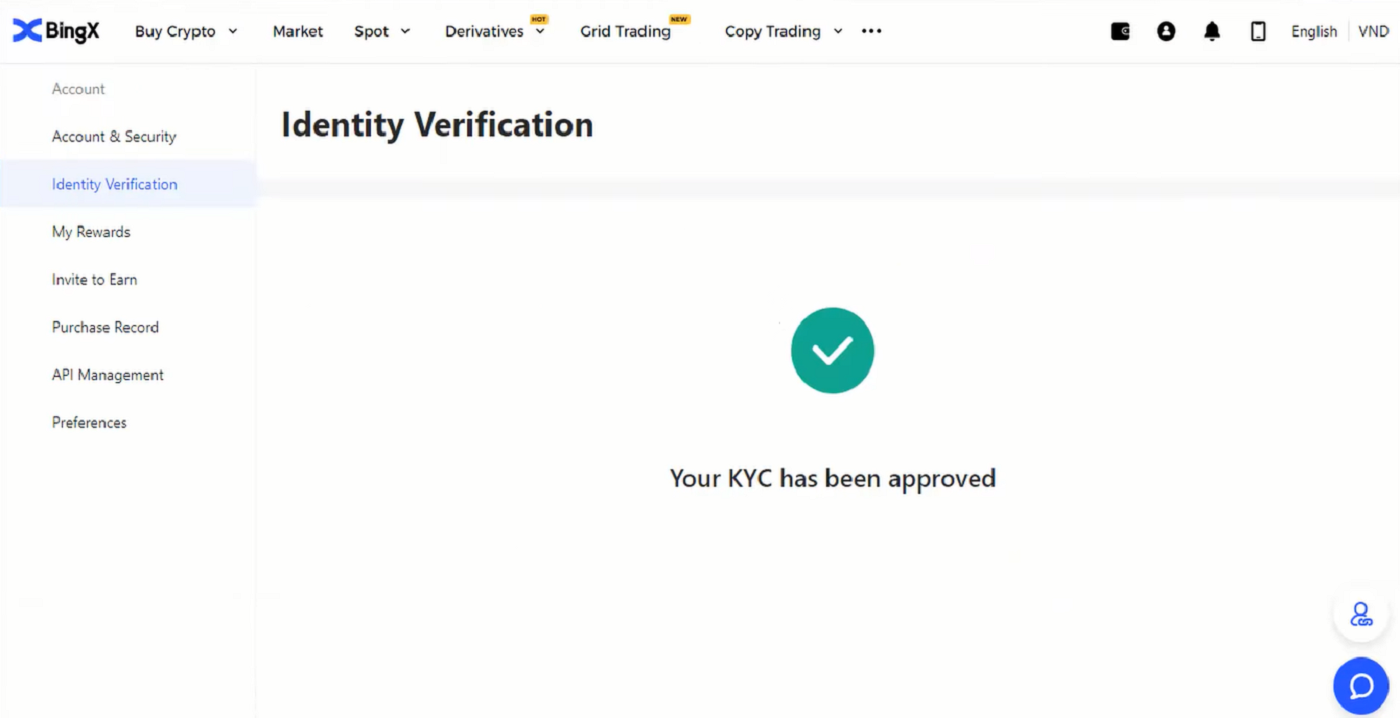
BingX'e Kripto Nasıl Satın Alınır ve Yatırılır
Kriptoyu BingX'e yatırın
1. Ana sayfada, sağ alt köşedeki [Varlıklar] öğesine tıklayın.
2. Varlık Cüzdanı penceresinde, [Para Yatırma] sekmesine tıklayın.
3. Arama bölümünde, bu alana yazarak yatırmak istediğiniz kriptoyu bulun.
4. Bu durumda USDT'yi seçiyoruz. Gösterildiği gibi aramada yazın. USDT simgesi göründüğünde, üzerine tıklayın. 5. Lütfen Para Yatırma ve Çekme Kullanıcı Kılavuzunu
dikkatlice inceleyin . Şartlar ve koşulları okuduğunuzu onaylayan kutuyu tıklayın. Ardından [Tamam]' a tıklayın .
6. Para Yatırma ve Çekme Kullanıcı Kılavuzunun kullanıcı kılavuzu şartlarını ve koşullarını kabul ettikten sonra. Üzerine tıklayarak TRC20'yi seçin ve QR kodunu yapıştırarak veya tarayarak BingX para yatırma adresinizi çekme platformuna girin. Bundan sonra, lütfen varlıklarınızın yatırılmasını bekleyin.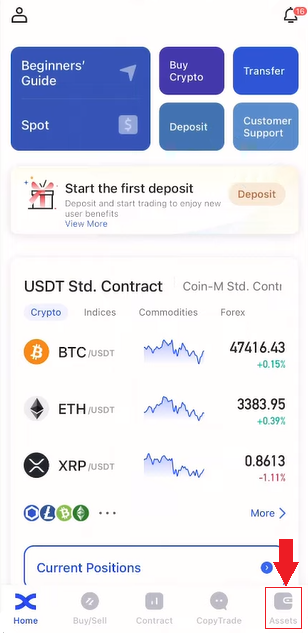
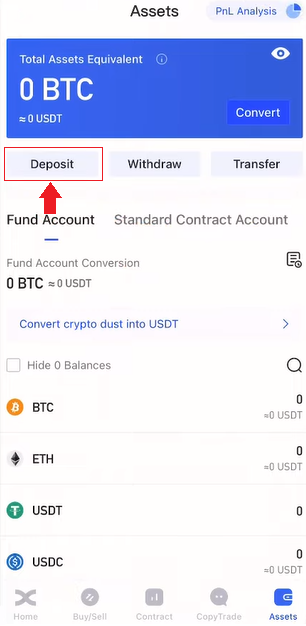
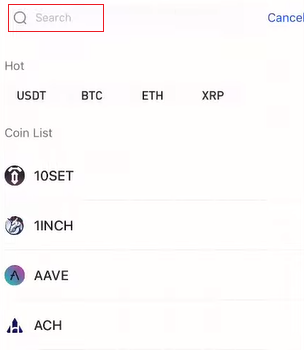
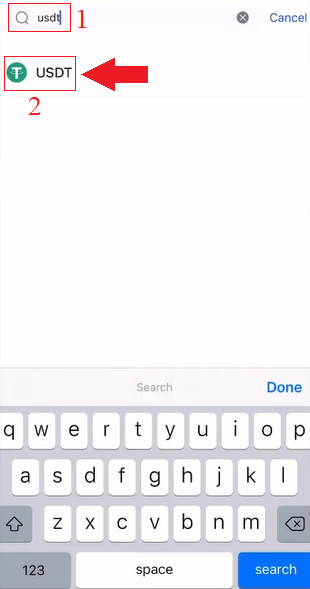
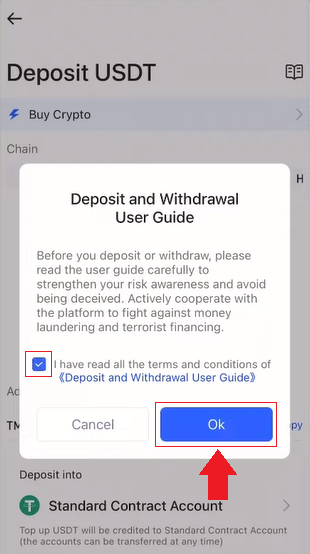
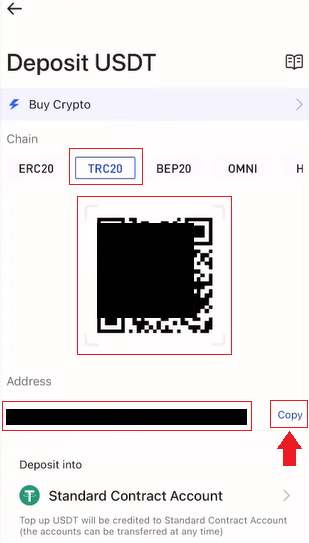
7. İpuçları penceresi görüntülendiğinde para yatırma ve transfer hakkında daha fazla bilgi edinmek için lütfen ipuçlarını inceleyin. 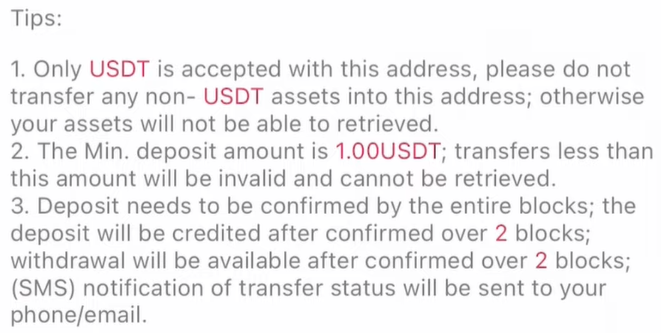
BingX'te Kredi Kartıyla Kripto Satın Alın
1. [Kripto Satın Al]' a tıklayın .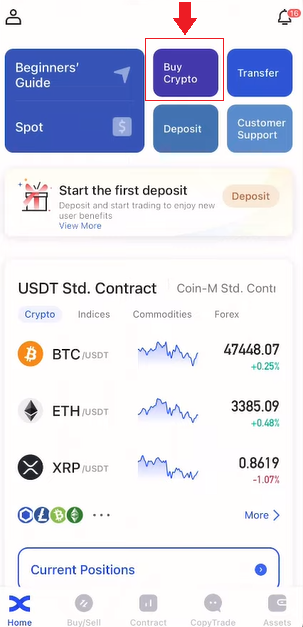
2. Spot bölümünde, [Kredi kartıyla Kripto Satın Al] çubuğuna tıklayın. 3. Borsa için USDT'yi seçin. Tutarın altında, USD'yi seçmek için aşağı oka tıklayın. 4. Ülkenizin itibari para birimini seçin. Burada USD'yi seçiyoruz. 5. USD'nin yanındaki çubuğa satın almak istediğiniz [Tutar]' ı girin. Tutarı girdikten sonra [Satın Al] 'a tıklayın . Tutar, Tahmini bölümünde gösterildiği gibi otomatik olarak USD'den USDT'ye dönüşecektir . 6. Lütfen Risk Sözleşmesini dikkatlice inceleyin, Açıklama Beyanını okudum ve kabul ediyorum onay işaretine tıklayın. Ardından gösterildiği gibi [Tamam] düğmesine tıklayın. 7. Risk sözleşmesini tamamladıktan sonra, [E-posta] bölümüne e-postanızı girmeye devam edeceksiniz . Ardından [Devam]' a tıklayın .
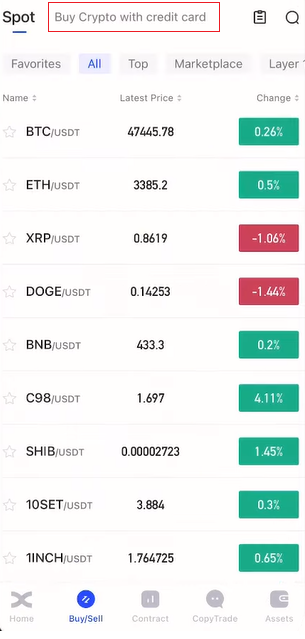
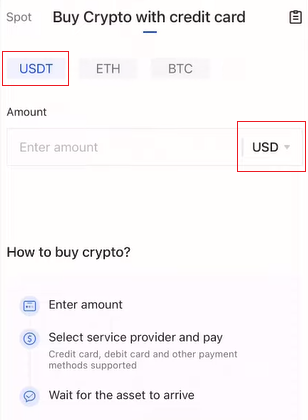
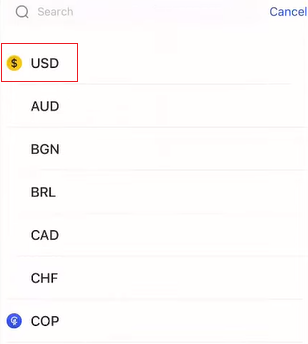
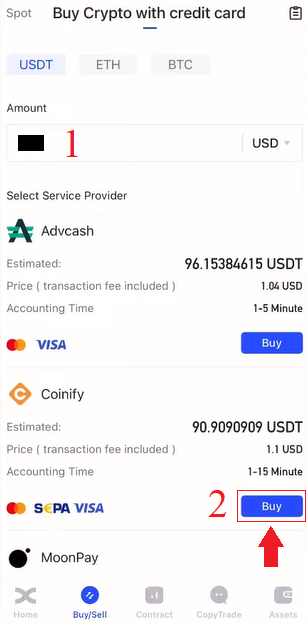
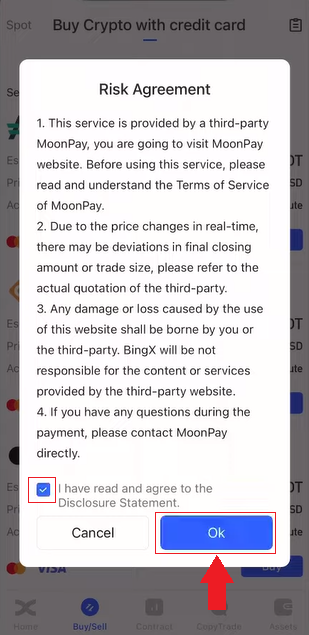
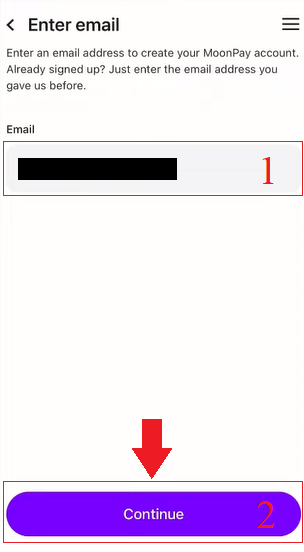
P2P ile BingX'te Kripto Satın Alın
1. Ana sayfada [Kripto Para Yatır/Satın Al] seçeneğine tıklayın.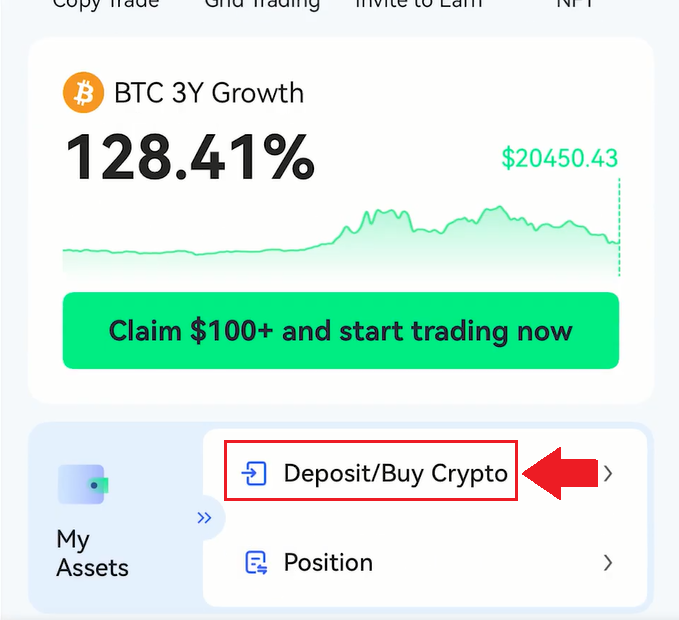
2. [P2P] seçeneğine tıklayın . 3. [Satın Al]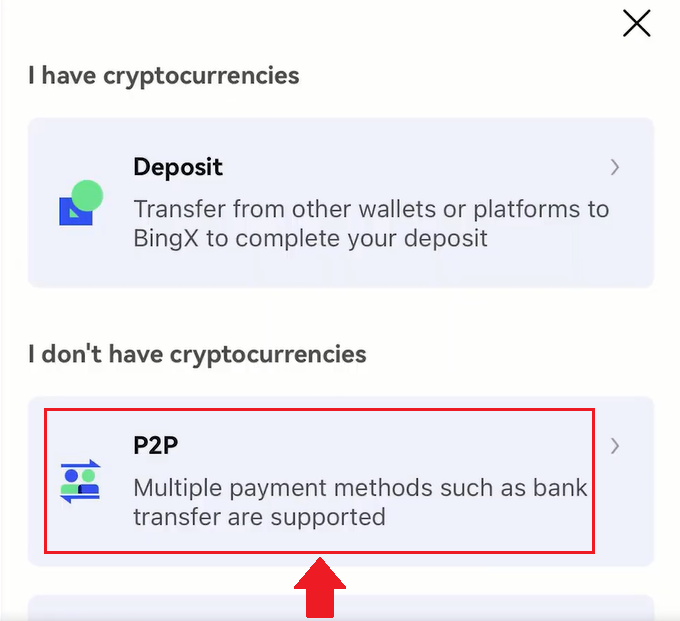
sekmesi altında satın almak istediğiniz itibari para değerini veya USDT tutarını girin ve siparişi vermek için [0 Ücretle Satın Al] seçeneğine tıklayın.
4. Bir ödeme yöntemi seçin ve [Satın Al] seçeneğine tıklayın .
5. Sipariş oluşturulduktan sonra [Öde] seçeneğine tıklayın ve satıcıdan ödeme bilgilerini isteyin.
6. Ödeme bilgilerini aldıktan sonra ilgili üçüncü taraf platformunda ödemeyi yapın.
7. Ödeme tamamlandıktan sonra sipariş sayfasında [Aktarıldı, satıcıya bildir] seçeneğine tıklayın ve satıcının ödemenizi aldığını onaylamasını bekleyin.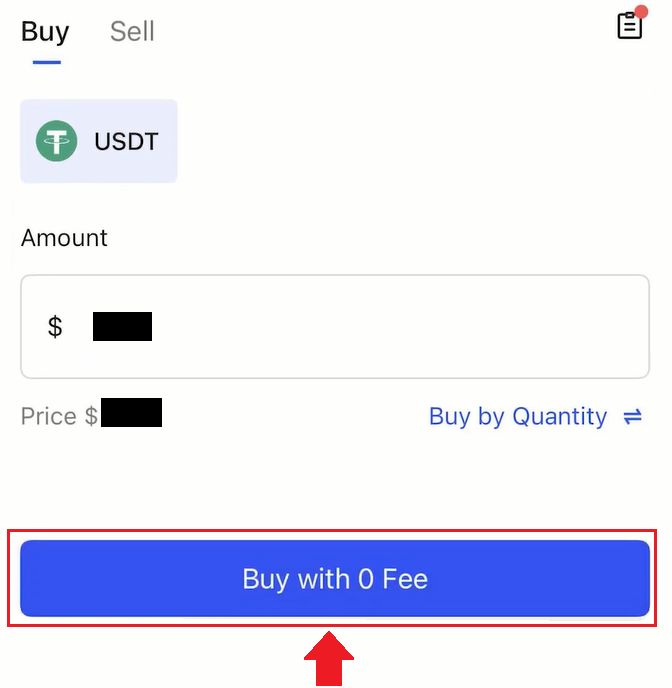
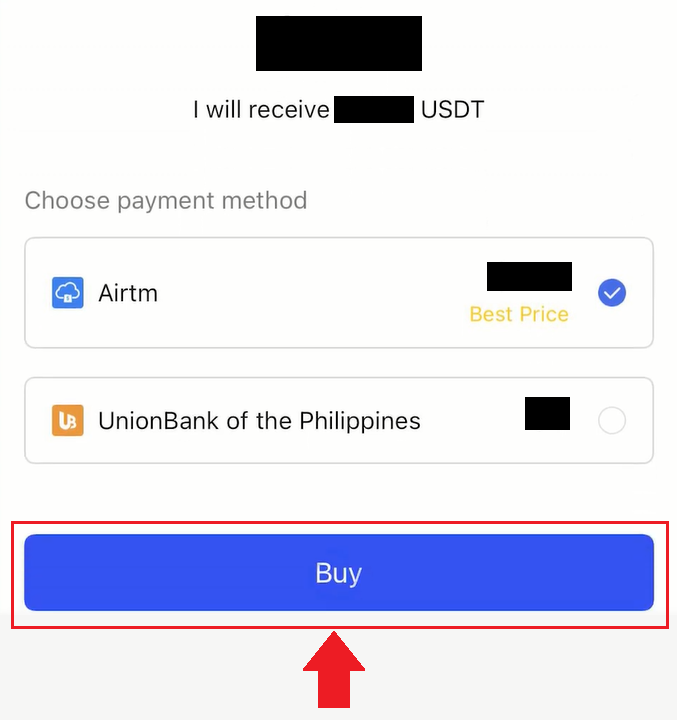
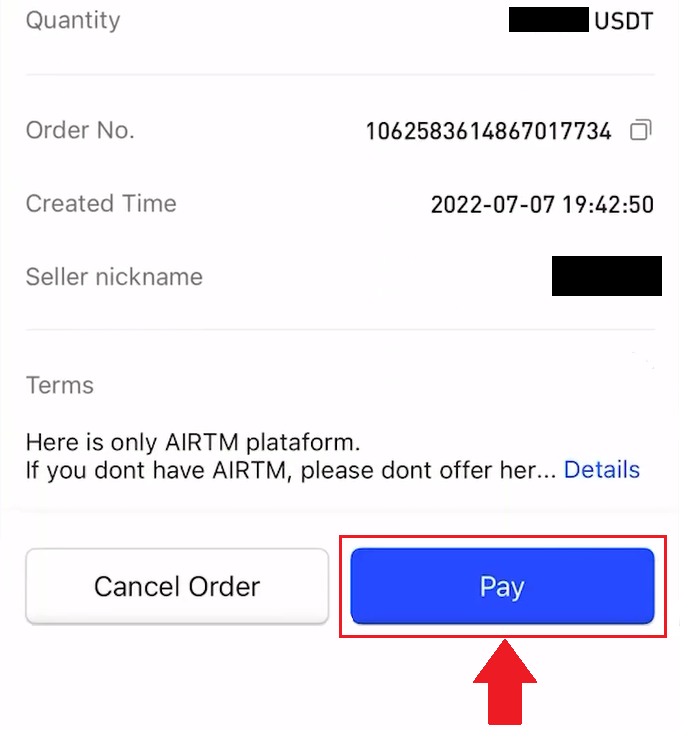
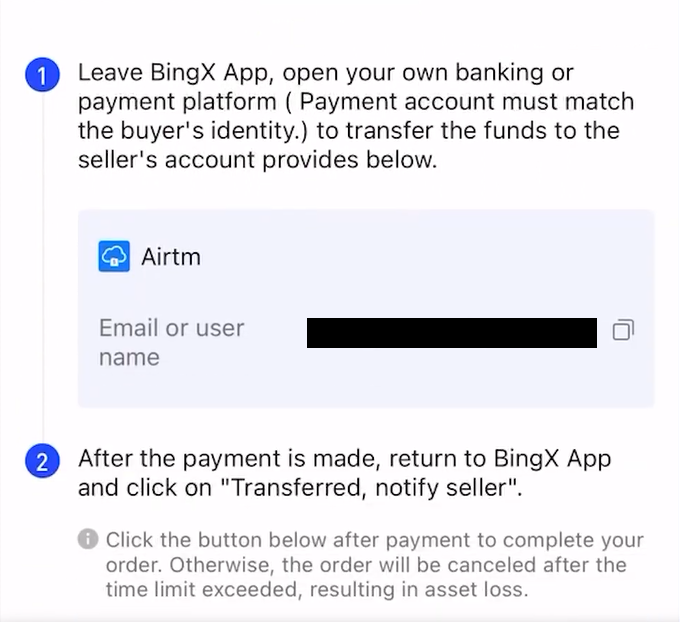
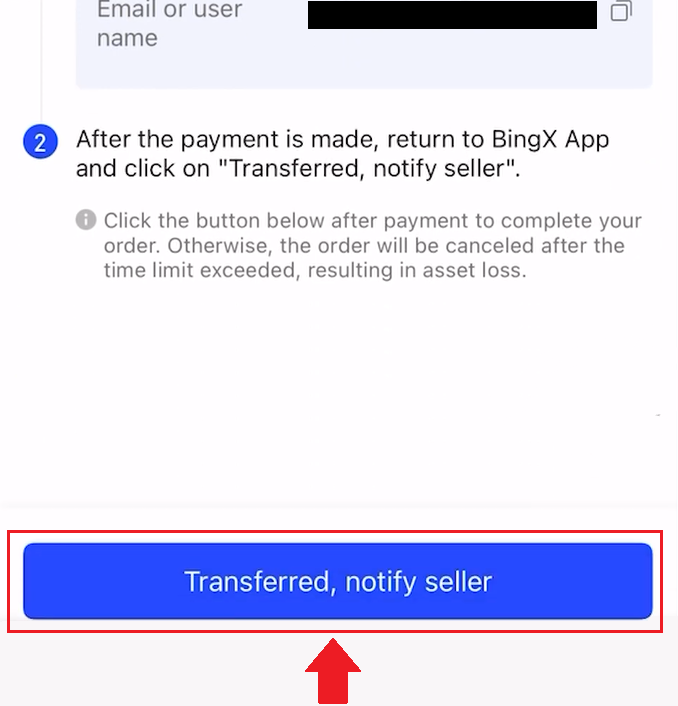
BingX'te Kripto Ticareti Nasıl Yapılır
BingX'te Spot Ticareti Nasıl Yapılır
Spot Ticaret Nedir?Spot ticaret, yatırımcıların spot piyasada kripto para satın alabileceği ve değer artışından kâr edebileceği kripto paraların doğrudan ticaretini ifade eder.
Spot ticaret hangi emir türlerini destekler?
Piyasa emri: Yatırımcılar kripto paraları mevcut piyasa fiyatından satın alır veya satar.
Limit emri: Yatırımcılar kripto paraları önceden belirlenmiş bir fiyattan satın alır veya satar.
BingX'te Kripto Nasıl Satılır
1. İşlem sayfasına girin veya BingX Exchange Uygulamasına gidin. [Spot] simgesini seçin ve tıklayın . 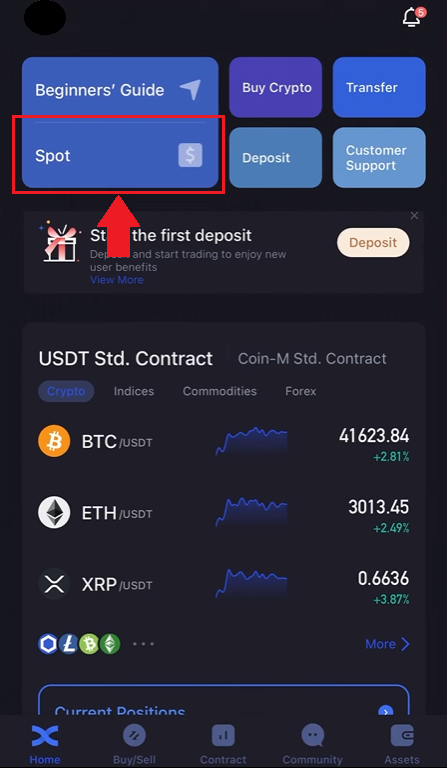
2. Önce sayfanın alt kısmındaki [Al/Sat] simgesini seçin, ardından Spot'un altındaki [Tümü]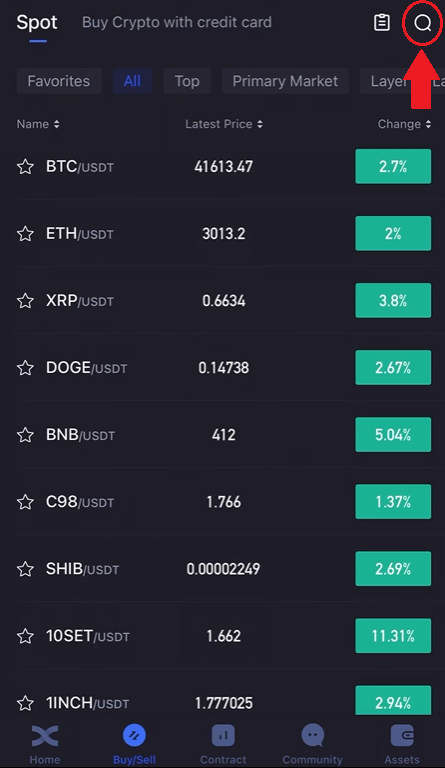
sekmesini seçin. Artık bir işlem çifti seçebilir veya sağ üstteki büyüteç simgesini arayarak arama çubuğuna tercih ettiğiniz çifti girebilirsiniz.
3. Örneğin, arama bölümüne ADA yazarak ADA'yı yazabilir, ardından arama çubuğunun altında göründüğünde ADA/USDT'yi seçebilirsiniz. 4. İşlem yönünü seçin. Aşağıdaki [Sat]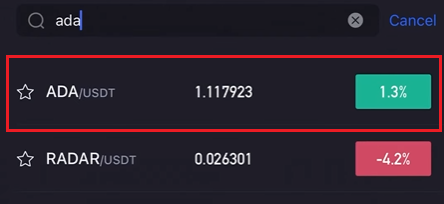
simgesine tıklayarak satın .
5. Sayı çubuğunda, lütfen alt kısımdaki [ADA Sat] simgesine tıklayarak [Tutar Gir]' i (1) onaylayın (2).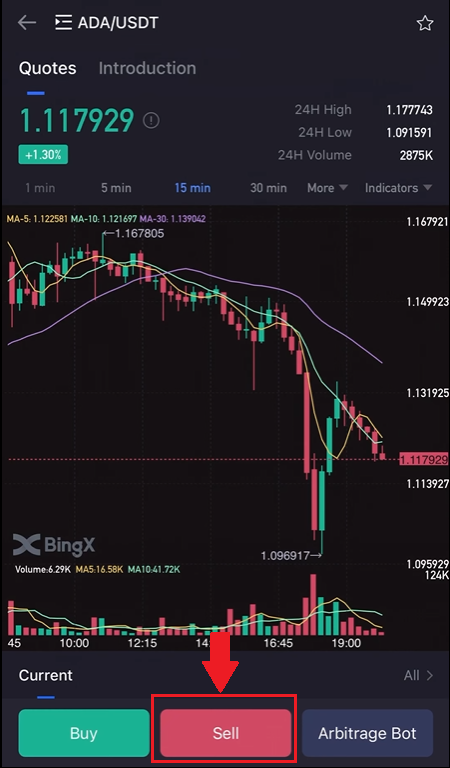
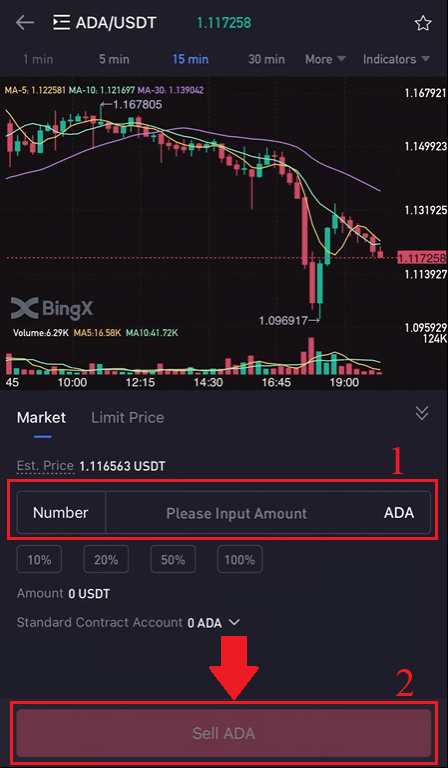
BingX'te Kripto Nasıl Satın Alınır
1. İşlem sayfasına girin veya BingX Exchange Uygulamasına gidin. [Spot] simgesini seçin ve tıklayın . 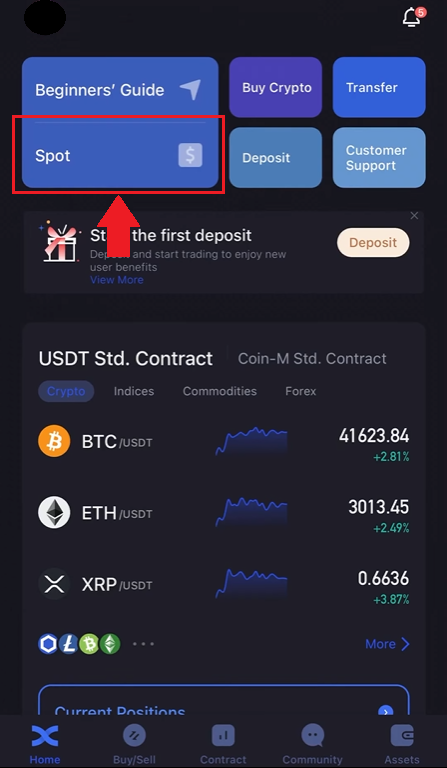
2. Önce sayfanın alt kısmındaki [Al/Sat] simgesini seçin, ardından Spot'un altındaki [Tümü] sekmesini seçin. Artık bir işlem çifti seçebilir veya sağ üstteki büyüteç simgesini arayarak arama çubuğuna tercih ettiğiniz çifti girebilirsiniz. 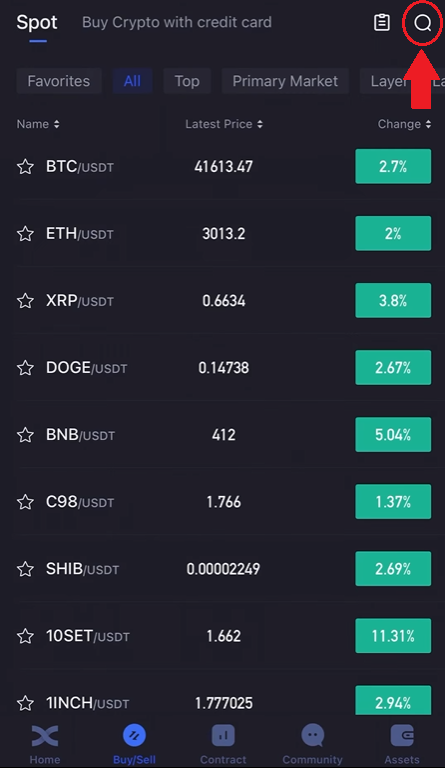
3. Örneğin, arama bölümüne ADA yazarak ADA yazabilir, ardından arama çubuğunun altında göründüğünde ADA/USDT'yi seçebilirsiniz. 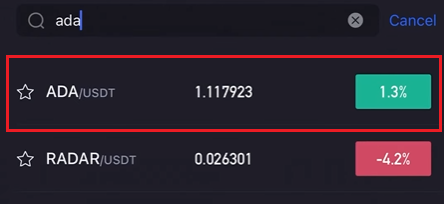
4. Aşağıdaki Satın Al simgesine tıklayarak işlem yönü Satın Al'ı seçin. 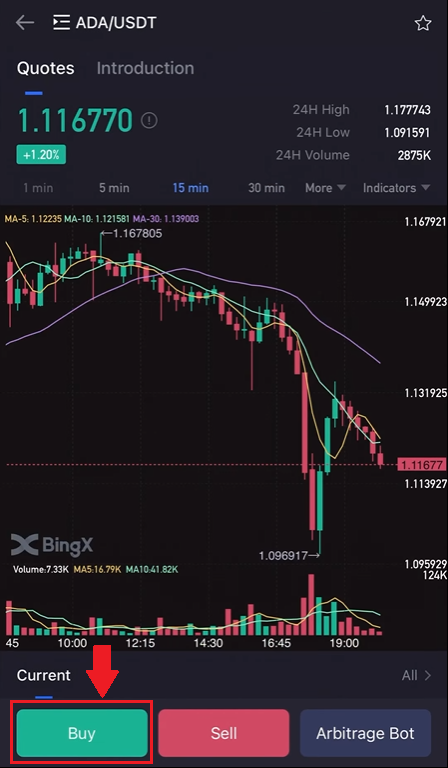
5. Sayı çubuğunda, lütfen alt kısımdaki ADA Satın Al simgesine (2) tıklayarak Giriş Tutarını (1) onaylayın.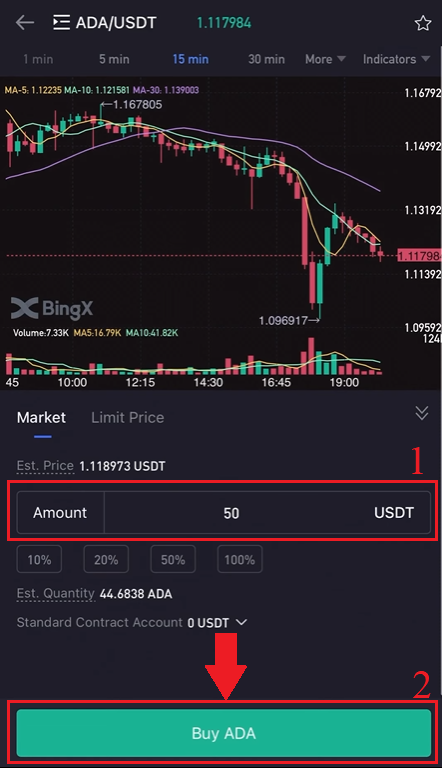
BingX'te Favoriyi Nasıl Görüntülersiniz
1. Önce Spot bölümünün altında sayfanın alt kısmındaki [Al/Sat] simgesini seçin, ardından Spot'un altındaki [Tümü]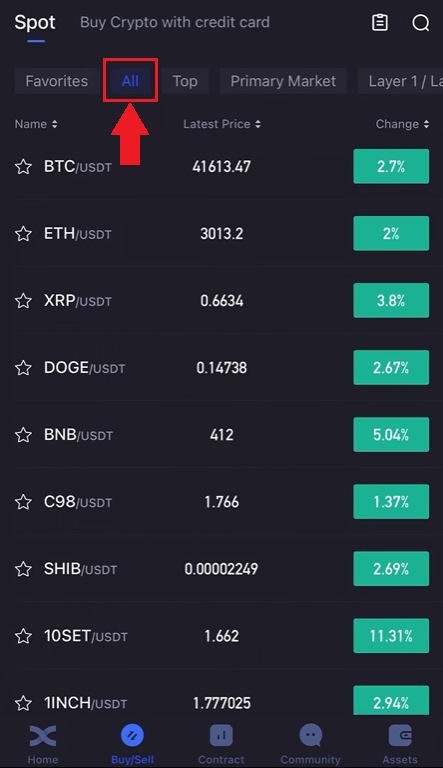
sekmesini seçin. 2. Bir işlem çifti seçin veya sağ üstteki büyüteç simgesini arayarak arama çubuğuna tercih ettiğiniz işlem çiftini girin. Örneğin, ADA/USDT'yi seçip yazalım.

3. Arama Geçmişinde hangi kripto çiftinin göründüğü için, önündeki Beyaz Yıldız'a tıklayın, bunu sarı renge çevirmek kolaydır.
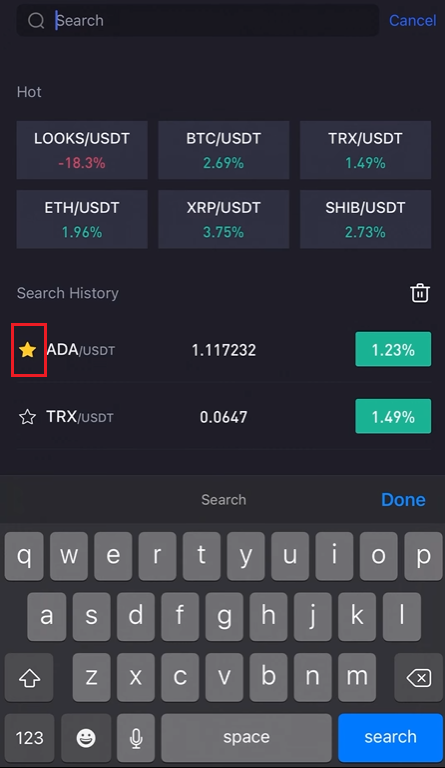
4. Gösterildiği gibi Spot sayfasının altındaki Favoriler sekmesine tıklayarak favori kripto çiftinizi kontrol edebilirsiniz.
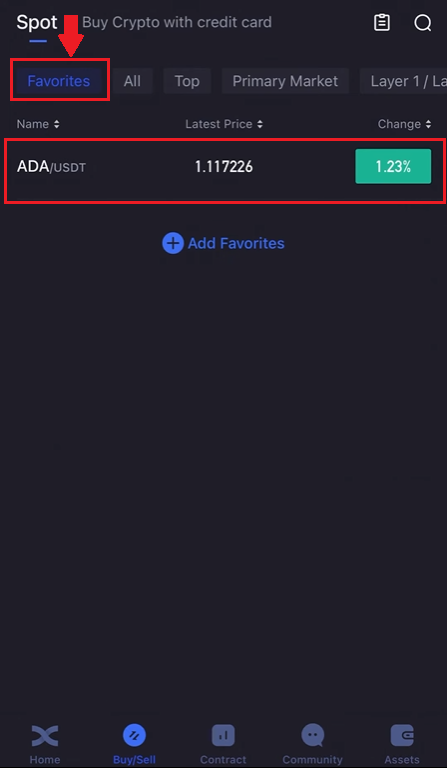
BingX'te Grid Ticareti Nasıl Başlatılır
Grid Trading Nedir?Grid trading, alım ve satımı otomatikleştiren bir tür nicel ticaret stratejisidir. Yapılandırılmış bir fiyat aralığında önceden belirlenmiş aralıklarla piyasada emir vermek için tasarlanmıştır. Daha spesifik olmak gerekirse, grid trading, emirlerin aritmetik veya geometrik moda göre belirlenen bir fiyatın üstünde ve altında verildiği ve kademeli olarak artan veya azalan fiyatlarda emirlerden oluşan bir ızgara oluşturduğu zamandır. Bu şekilde, kar elde etmek için düşük fiyattan alıp yüksek fiyattan satan bir ticaret ızgarası oluşturur.
Grid trading türleri nelerdir?
Spot Grid: Otomatik olarak düşük fiyattan alıp yüksek fiyattan sat, oynak bir piyasadaki her arbitraj penceresini yakala.
Futures Grid: Kullanıcıların marjları ve karları artırmak için kaldıraçtan yararlanmalarını sağlayan gelişmiş bir ızgara.
Terimler
Geriye Dönük Test Edilmiş 7D Yıllık Getiri: Otomatik olarak doldurulan parametreler, belirli bir ticaret çiftinin 7 günlük geriye dönük test verilerine dayanmaktadır ve gelecekteki getirinin garantisi olarak görülmemelidir.
Fiyat H: Izgaranın üst fiyat limiti. Fiyatlar üst limitin üzerine çıkarsa emir verilmeyecektir. (Fiyat H, Fiyat L'den yüksek olmalıdır).
Fiyat L: Gridin alt fiyat limiti. Fiyatlar alt limitin altına düşerse emir verilmez. (Fiyat L, Fiyat H'den düşük olmalıdır).
Grid Numarası: Fiyat aralığının bölündüğü fiyat aralığı sayısı.
Toplam Yatırım: Kullanıcıların grid stratejisine yatırdığı miktar.
Grid Başına Kar (%): Her gridde elde edilen karlar (işlem ücretleri düşüldükten sonra) kullanıcıların ayarladığı parametrelere göre hesaplanacaktır.
Arbitraj Karı: Bir satış emri ile bir alım emri arasındaki fark.
Gerçekleştirilmemiş K/Z: Bekleyen emirlerde ve açık pozisyonlarda oluşan kar veya zarar.
Grid ticaretinin avantajları ve riskleri
- Avantajları:
7/24 otomatik olarak düşük fiyattan alıp yüksek fiyattan satar, piyasayı izlemeye gerek kalmaz
Ticaret disiplinini gözlemlerken zamanınızı boşaltan bir ticaret botu kullanır
Kantitatif ticaret deneyimi gerektirmez, yeni başlayanlar için uygundur
Pozisyon yönetimini sağlar ve piyasa risklerini azaltır
Futures Grid'in Spot Grid'e göre iki avantajı daha vardır:
Daha esnek fon kullanımı
Daha yüksek kaldıraç, artırılmış karlar
- Riskler:
Fiyat aralıktaki alt limitin altına düşerse, sistem fiyat aralıktaki alt limitin üzerine çıkana kadar emir vermeye devam etmeyecektir. Fiyat aralıktaki
üst limiti aşarsa, sistem fiyat aralıktaki üst limitin altına dönene kadar emir vermeye devam etmeyecektir.
Fon kullanımı verimli değildir. Grid stratejisi, kullanıcı tarafından belirlenen fiyat aralığına ve grid numarasına göre bir emir verir, önceden ayarlanmış grid numarası son derece düşükse ve fiyat bir fiyat aralığı arasında dalgalanırsa, bot herhangi bir emir oluşturmaz. Grid
stratejileri, listelenmeden çıkma, işlem askıya alma ve diğer olaylar durumunda otomatik olarak çalışmayı durduracaktır.
Risk Feragatnamesi: Kripto para fiyatları yüksek piyasa riski ve fiyat oynaklığına tabidir. Yalnızca aşina olduğunuz ve ilişkili riskleri anladığınız ürünlere yatırım yapmalısınız. Yatırım deneyiminizi, mali durumunuzu, yatırım hedeflerinizi ve risk toleransınızı dikkatlice değerlendirmeli ve herhangi bir yatırım yapmadan önce bağımsız bir mali danışmana danışmalısınız. Bu materyal yalnızca referans amaçlıdır ve finansal tavsiye olarak yorumlanmamalıdır. Geçmiş performans, gelecekteki performansın güvenilir bir göstergesi değildir. Yatırımınızın değeri düşebileceği gibi yükselebilir ve yatırdığınız tutarı geri alamayabilirsiniz. Yatırım kararlarınızdan yalnızca siz sorumlusunuz. BingX, platformdaki yatırımdan kaynaklanabilecek herhangi bir kayıptan sorumlu değildir. Daha fazla bilgi için lütfen Kullanım Şartları ve Risk Uyarısı'na bakın .
Otomatik Strateji Nasıl Kullanılır
1. Ana sayfada, [Spot] sekmesine gidin, kelimenin yanındaki aşağı oka tıklayın ve ardından [Grid Trading] seçeneğini seçin . 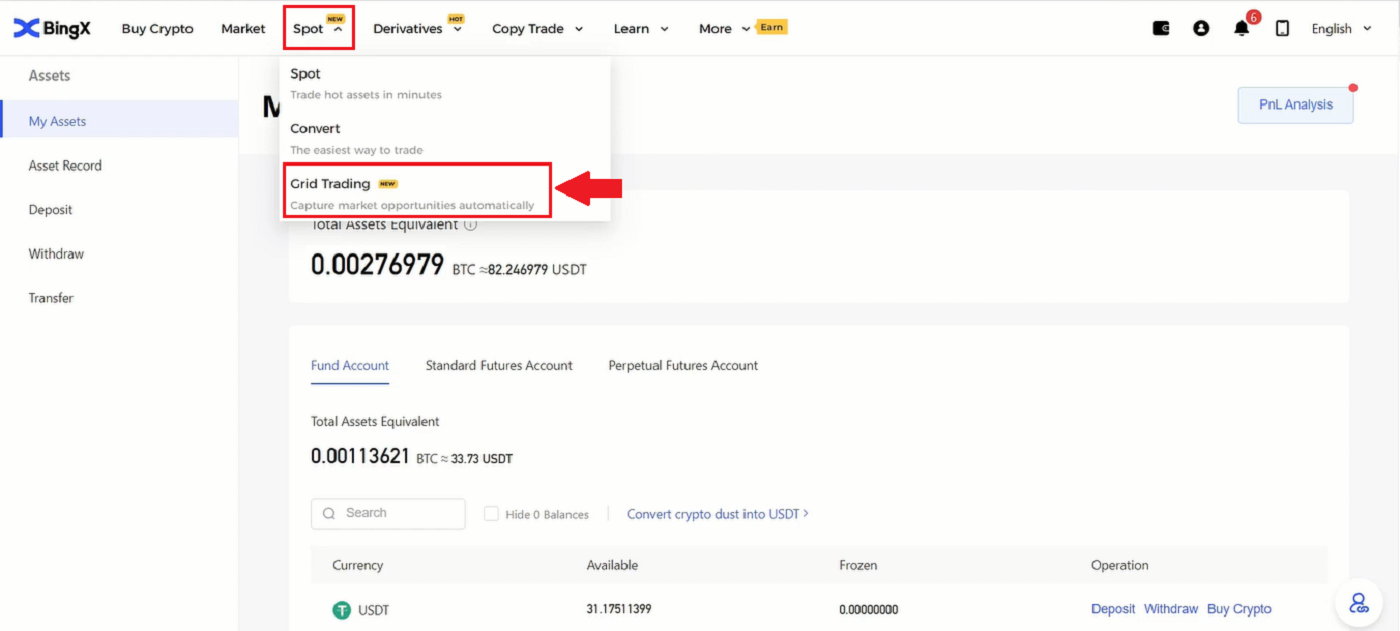
2. Ardından sayfanın sol üst tarafındaki BTC/USDT bölümünde aşağı oka tıklayın.
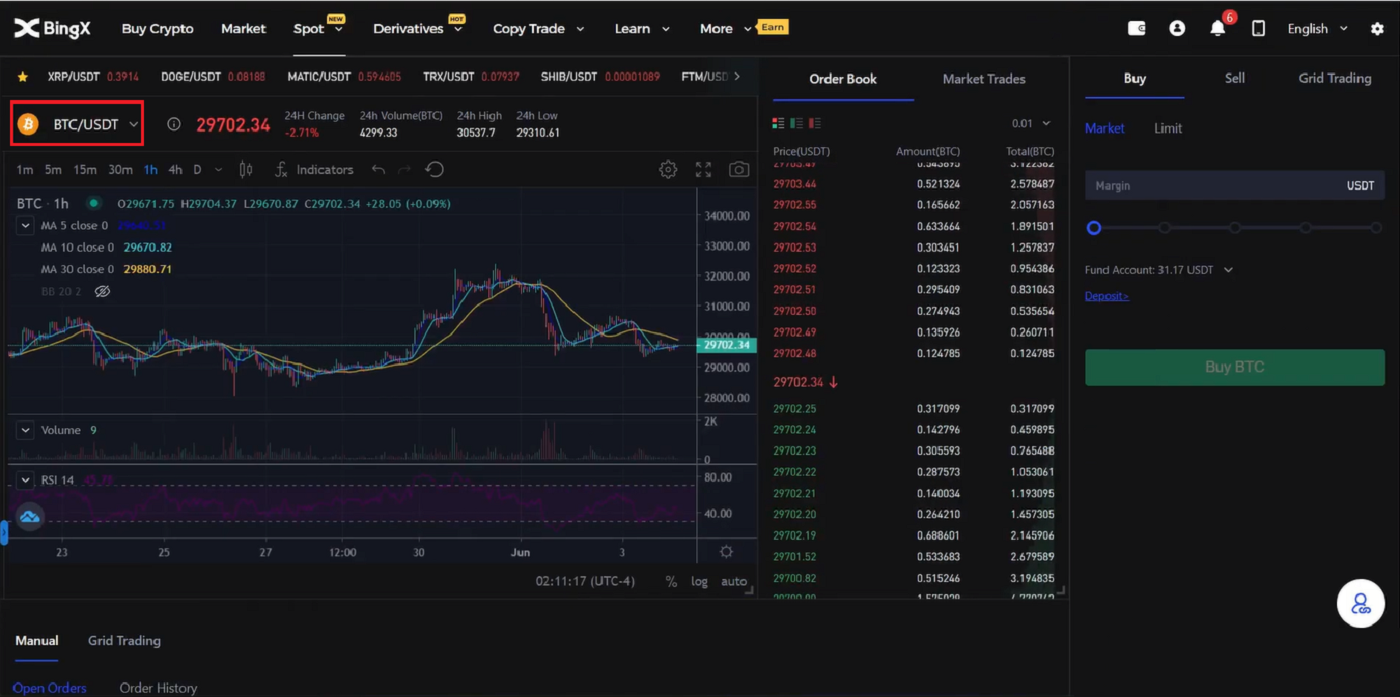
3. Arama bölümünde, MATIC/USDT yazın ve görüntülendiğinde MATIC/USDT'yi seçin.
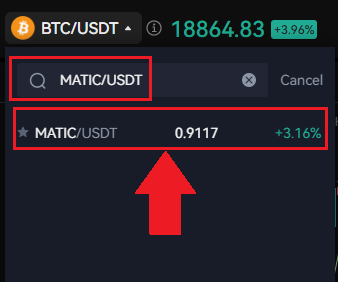
4. Yeni bir pencere açıldığında [Grid Trading] seçeneğini seçin ve [Auto] seçeneğini seçin ve Yatırım bölümünde yatırmak istediğiniz tutarı girin ve onaylamak için alttaki [Oluştur]
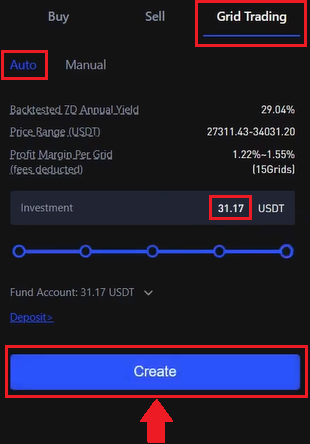
simgesine tıklayın. 5. [Grid Trading] (1) bölümünde Mevcut işlemi görüntüleyebilir ve [Detay] (2) öğesine tıklayabilirsiniz. 6. Artık Strateji Ayrıntılarını
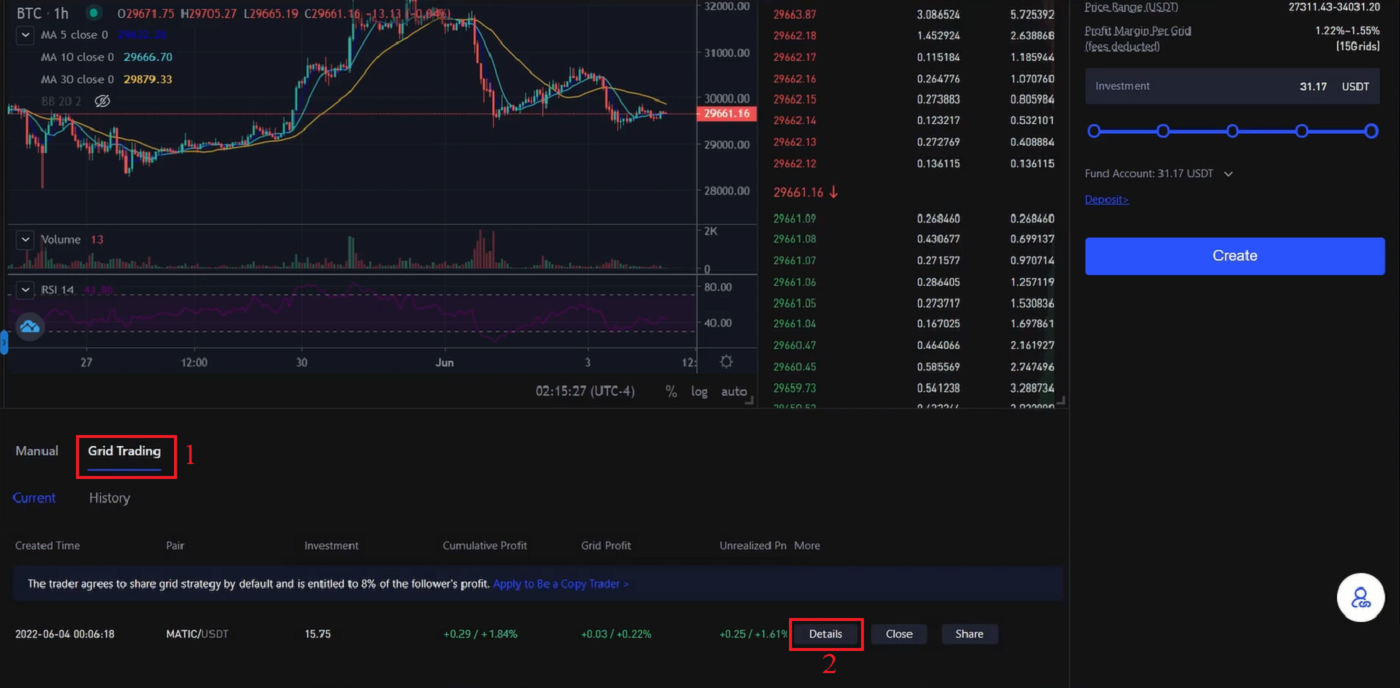
görüntüleyebilirsiniz . 7. [Grid Trading]'i kapatmak için gösterildiği gibi [Kapat] simgesine tıklamanız yeterlidir . 8. Bir Kapatma Onayı penceresi açılacaktır, Kapat ve Sat işaretini işaretleyin, ardından kararınızı doğrulamak için [Onayla] simgesine tıklayın .
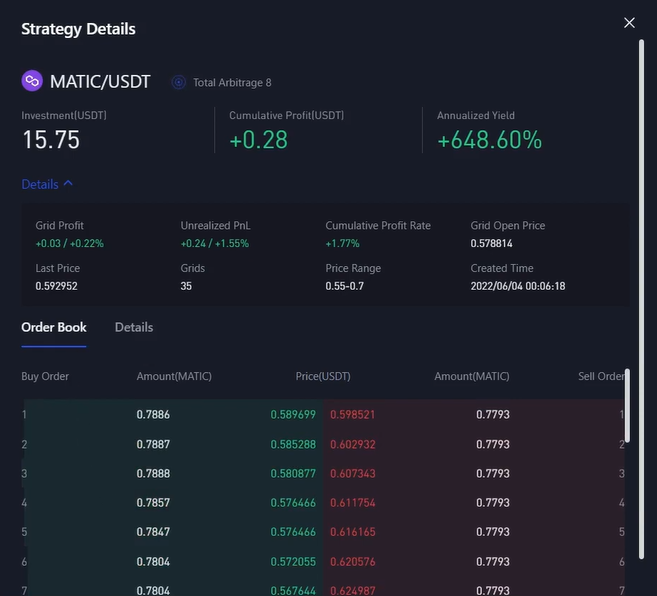
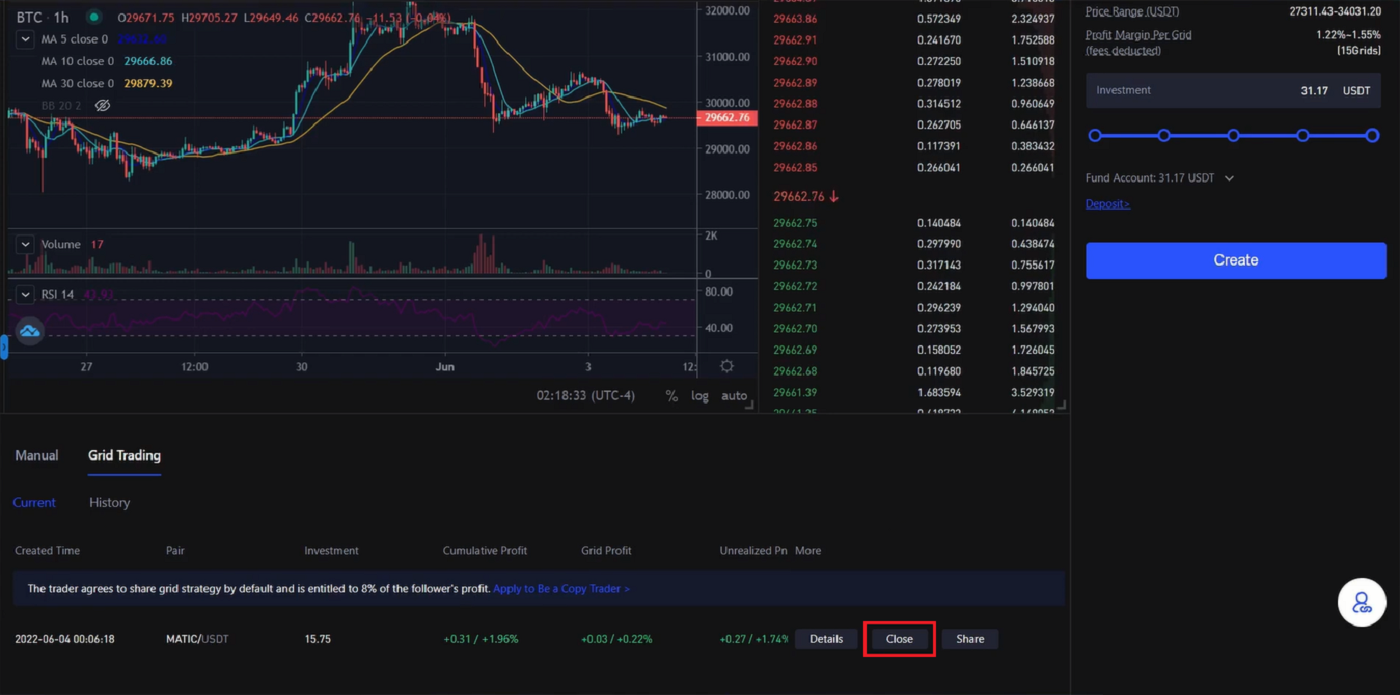
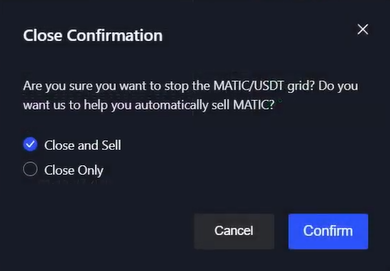
Grid'i Manuel Olarak Nasıl Oluşturursunuz
1. Ana sayfada, [Spot] sekmesine gidin, kelimenin yanındaki aşağı oka tıklayın, ardından [Grid Trading] öğesini seçin . 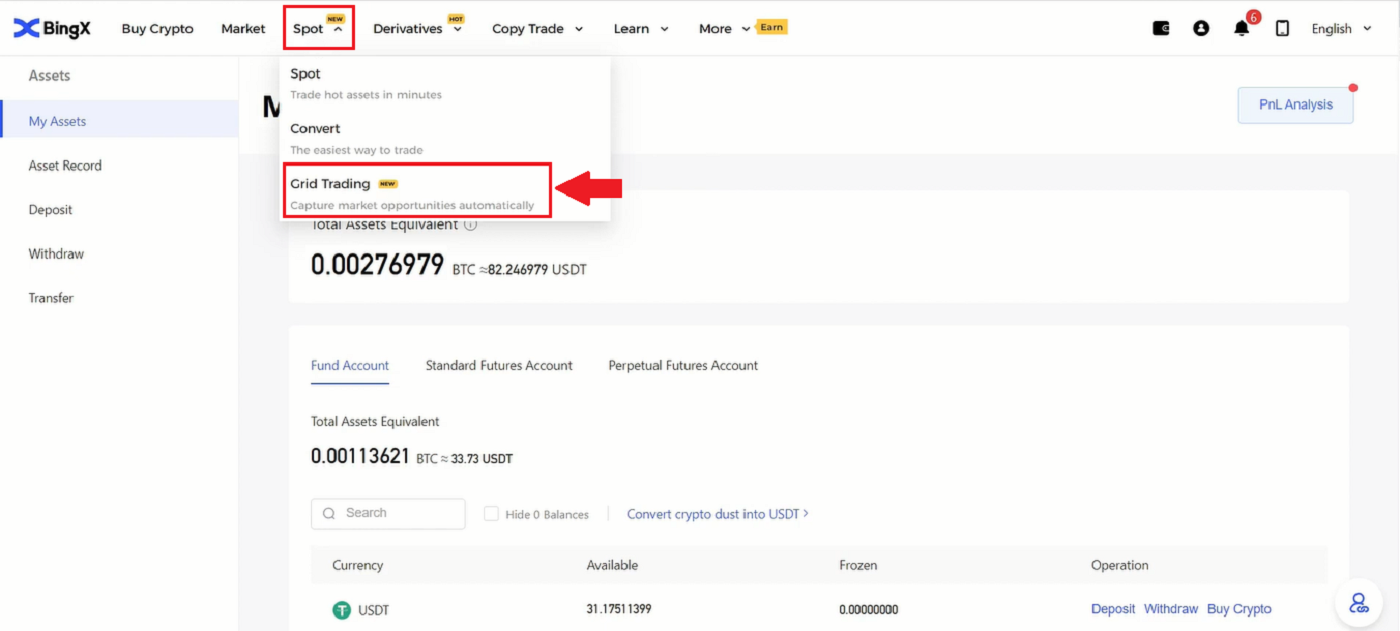
2. Ardından sayfanın sol üst tarafındaki BTC/USDT bölümünde aşağı oka tıklayın.
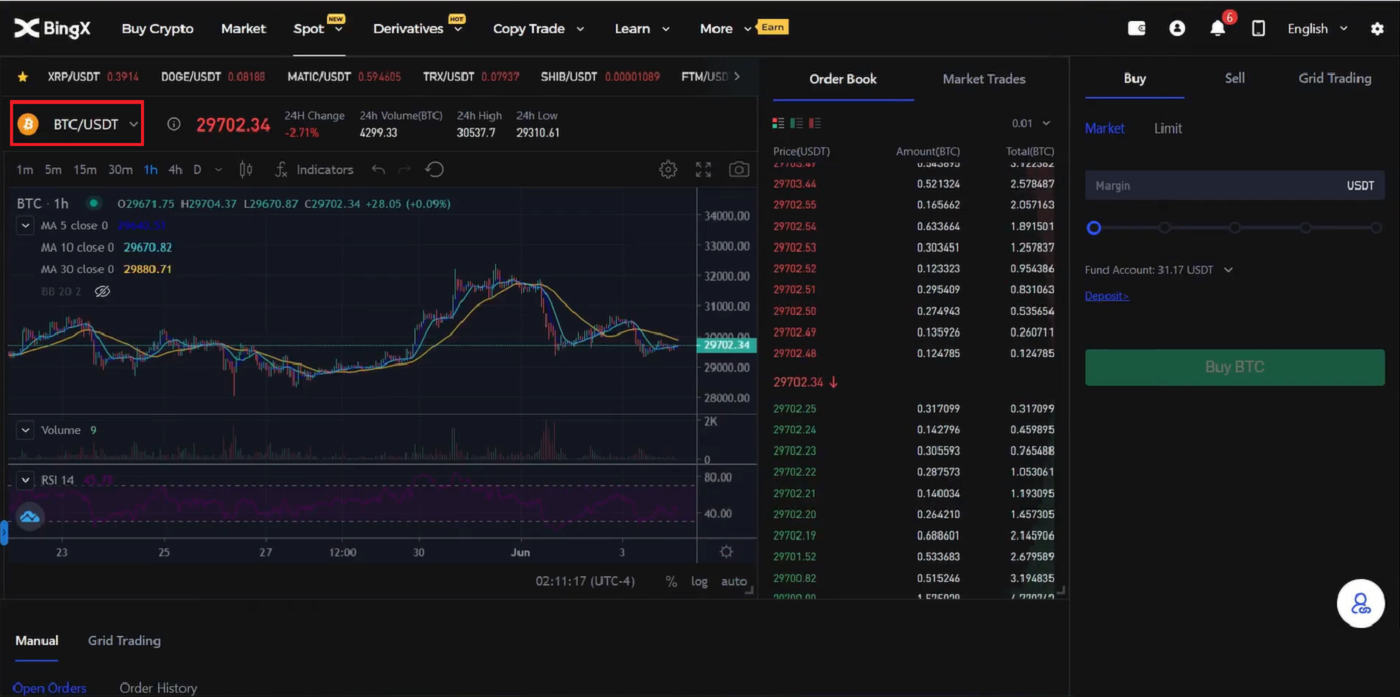
3. Arama bölümüne XRP/USDT yazın ve görüntülendiğinde alttaki XRP/USDT'yi seçin. 4. Ardından sayfanın sağ üst tarafındaki [Grid Trading]
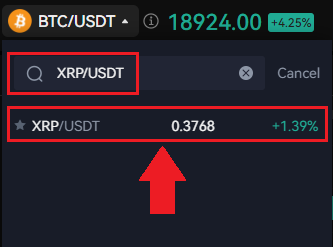
öğesine tıklayarak Grid Trading'i manuel olarak işlem yapabilirsiniz . Ardından [Manual] öğesine tıklayın . Manuel Bölümünün altında, tasarımınız olarak Fiyat L ve Fiyat H'den fiyat aralığını girebilirsiniz. Ayrıca istediğiniz [Grid Number] öğesini manuel olarak girebilirsiniz . Yatırım bölümünde, işlem yapmak istediğiniz USDT miktarını yazın. Son olarak, onaylamak için [Create] simgesine tıklayın. 5. Grid Order Confirmation görüntülendiğinde, Trading Pair'den Investment'a geçebilirsiniz. Her şey doğruysa, kararı kabul etmek için [Onayla] simgesine tıklayın. 6. Mevcut Grid Ticaretini MATIC/USDT Çifti adıyla inceleyerek Manuel Grid Ticaretinizi kolayca inceleyebilirsiniz.

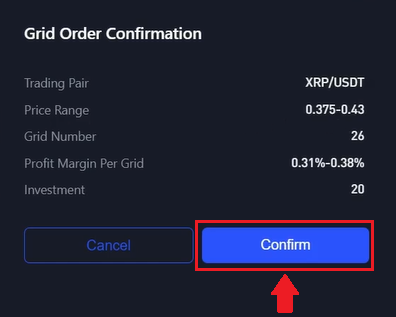
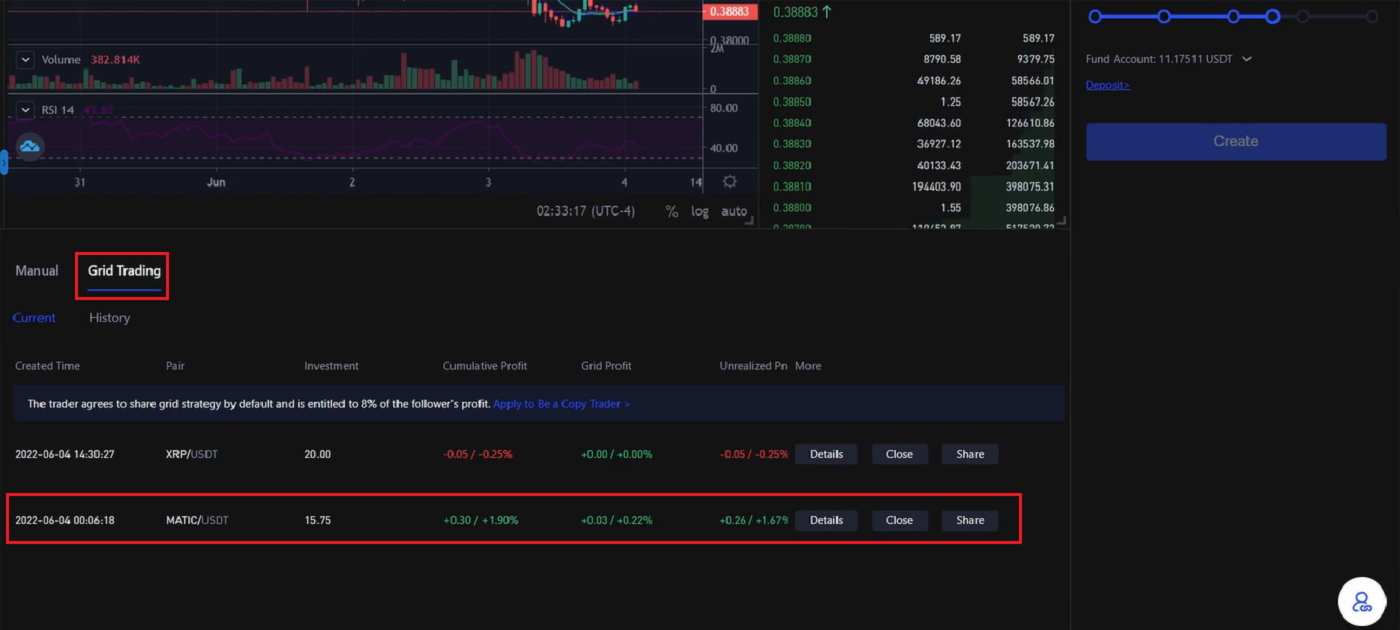
BingX'ten Kripto Nasıl Çekilir
1. BingX hesabınıza giriş yapın ve [Varlık] - [Çek] öğesine tıklayın .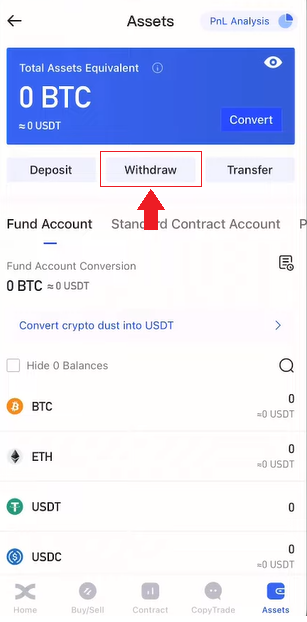
2. Sayfanın üst kısmında bir arama alanı bulun.
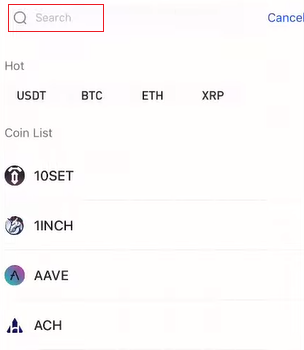
3. Arama alanına USDT yazın ve aşağıda gösterildiğinde USDT'yi seçin.
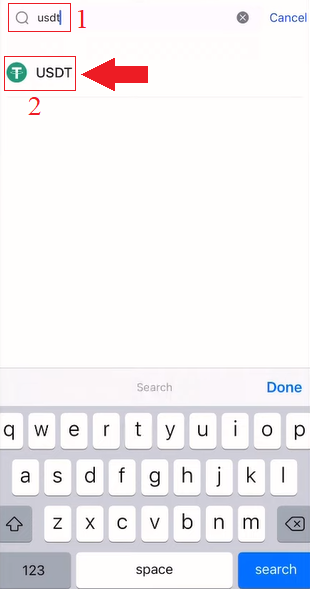
4. [Çek] öğesini seçin ve ardından TRC20 sekmesine tıklayın .
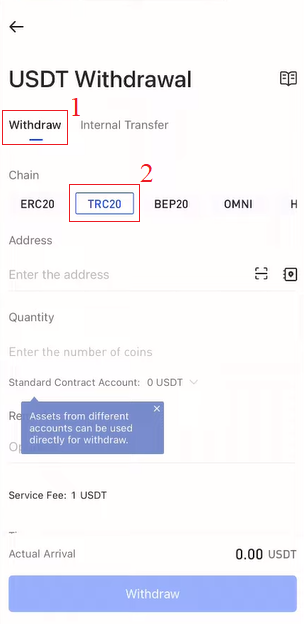
BingX Borsasından Binance Uygulamasındaki kendi cüzdanınıza transfer etmek için ayrıca Bincance Uygulaması Hesabını açmanız gerekir.
5. Binance Uygulamasında [Cüzdanlar] öğesini seçin ve ardından [Spot] sekmesine ve [Para Yatırma] simgesine tıklayın.
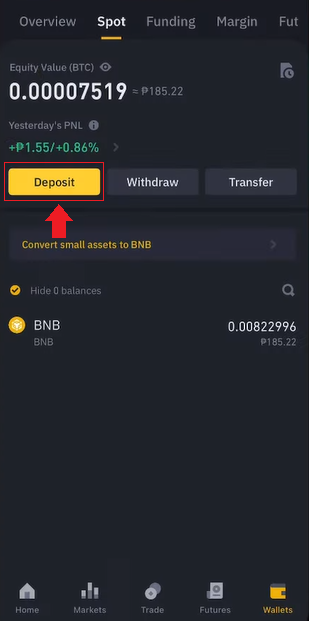
6. Yeni bir pencere açılır, [Kripto] sekmesini seçin ve USDT'ye tıklayın .
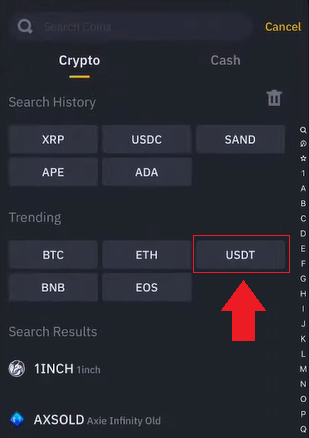
7. USDT Yatırma sayfasında TRON (TRC20) öğesini seçin .
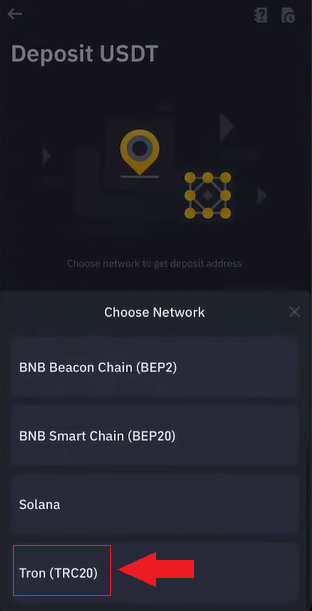
8. Adres kopyalama simgesine tıklayın, gösterildiği gibi USDT Para Yatırma Adresi.
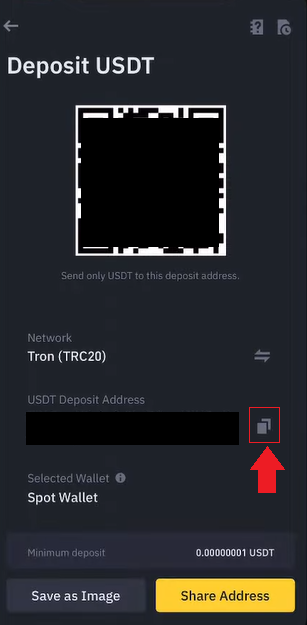
9. BingX Borsası uygulamasına geri dönün ve daha önce Binance'den kopyaladığınız USDT para yatırma adresini "Adres"e yapıştırın. İlginizi çeken miktarı girin, [Para Çekme]' ye tıklayın, ardından sayfanın alt kısmındaki [Para Çekme]' ye tıklayarak işlemi tamamlayın .
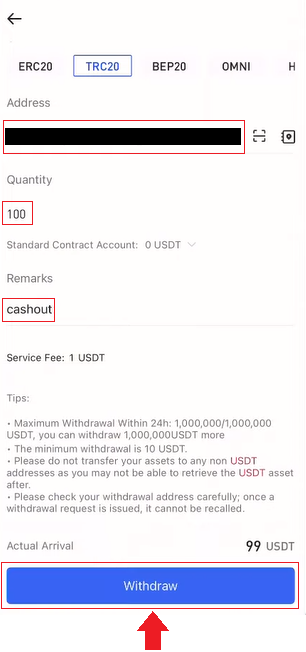
Sıkça Sorulan Sorular (SSS)
Kayıt
Programın bilgisayara veya akıllı telefona indirilmesi gerekiyor mu?
Hayır, gerekli değil. Şirketin web sitesindeki formu doldurarak kaydolun ve bireysel bir hesap oluşturun.
Neden SMS alamıyorum?
Cep telefonunuzun şebeke yoğunluğu soruna neden olabilir, lütfen 10 dakika sonra tekrar deneyin.
Ancak, aşağıdaki adımları izleyerek sorunu çözmeyi deneyebilirsiniz:
1. Lütfen telefon sinyalinin iyi çalıştığından emin olun. Değilse, lütfen telefonunuzda iyi bir sinyal alabileceğiniz bir yere gidin; 2. Kara liste işlevini veya SMS'i engellemenin diğer yollarını
kapatın ;
3. Telefonunuzu Uçak Moduna alın, telefonunuzu yeniden başlatın ve ardından Uçak Modunu kapatın.
Sağlanan çözümlerden hiçbiri sorununuzu çözemiyorsa, lütfen bir bilet gönderin.
Neden e-posta alamıyorum?
E-postanızı almadıysanız , aşağıdaki adımları deneyebilirsiniz:
1. E-posta İstemcinizde normal şekilde e-posta gönderip alabildiğinizi kontrol edin;
2. Lütfen kayıtlı e-posta adresinizin doğru olduğundan emin olun;
3. E-posta alma ekipmanının ve ağın çalışıp çalışmadığını kontrol edin;
4. E-postalarınızı Spam veya diğer klasörlerde aramayı deneyin;
5. Adresler için beyaz listeyi ayarlayın.
Doğrulama
Neden Profil Doğrulaması için selfie'mi tekrar göndermem istendi?
Bizden selfie'nizi yeniden yüklemenizi isteyen bir e-posta aldıysanız, bu ne yazık ki gönderdiğiniz selfie'nin uyumluluk ekibimiz tarafından kabul edilemediği anlamına gelir. Selfie'nin neden kabul edilemez olduğunu açıklayan bir e-posta almış olacaksınız.
Profil doğrulama süreci için selfie'nizi gönderirken, aşağıdakileri sağlamak çok önemlidir:
- Selfie net, bulanık değil ve renklidir.
- Selfie taranmaz, yeniden çekilmez veya herhangi bir şekilde değiştirilmez,
- Selfie'nizde veya canlılık videonuzda üçüncü taraflar görünmüyor,
- Selfie'de omuzlarınız görünüyor,
- Fotoğraf iyi ışıkta çekilmiştir ve gölge yoktur.
Yukarıdaki hususların sağlanması başvurunuzun daha hızlı ve sorunsuz bir şekilde işleme alınmasını sağlayacaktır.
Kimlik belgelerimi/selfie'mi canlı sohbet veya e-posta yoluyla Profil Doğrulaması (KYC) için gönderebilir miyim?
Ne yazık ki, uyumluluk ve güvenlik nedenlerinden dolayı, profil doğrulama (KYC) belgelerinizi canlı sohbet veya e-posta yoluyla kişisel olarak yükleyemiyoruz.
Yüksek güvenlik ve uyumluluk uygulamalarına bağlı kalıyoruz, bu nedenle kullanıcılarımızın başvurularını dış tarafların minimum katılımıyla göndermelerine inanıyor ve onları teşvik ediyoruz.
Elbette, süreç hakkında her zaman destek ve öneriler sağlayabiliriz. Hangi belgelerin kabul edilme ve sorunsuz bir şekilde doğrulanma olasılığının en yüksek olduğu konusunda kapsamlı bilgiye sahibiz.
KYC Nedir?
Özetle, KYC doğrulaması bir bireyin kimliğinin doğrulanmasıdır. "Müşterinizi/İstemcinizi Tanıyın" ifadesinin kısaltmasıdır. Finansal kuruluşlar, potansiyel müşterilerin ve alıcıların gerçekte iddia ettikleri kişi olduklarını doğrulamak ve işlem güvenliğini ve uyumluluğu en üst düzeye çıkarmak için sıklıkla KYC prosedürlerini kullanır.
Günümüzde, dünyanın tüm ana kripto para borsaları KYC doğrulaması talep etmektedir. Kullanıcılar, bu doğrulama tamamlanmazsa tüm özelliklere ve hizmetlere erişemezler.
Depozito
Hatalı Mevduatların Özeti
BingX'e ait bir adrese yanlış kripto paraları yatırın:
- BingX genellikle bir token/coin kurtarma hizmeti sağlamaz. Ancak, yanlış yatırılan token/coin'ler sonucunda önemli bir kayba uğradıysanız, BingX, tamamen kendi takdirimize bağlı olarak, token/coin'lerinizi kontrol edilebilir bir maliyetle kurtarmanıza yardımcı olabilir.
- Lütfen BingX hesabınızı, token adınızı, para yatırma adresinizi, para yatırma tutarınızı ve karşılık gelen TxID'yi (zorunlu) sağlayarak sorununuzu ayrıntılı olarak açıklayın. Çevrimiçi desteğimiz, geri alma gereksinimlerini karşılayıp karşılamadığını derhal belirleyecektir.
- Paranızı almaya çalışırken geri almak mümkünse, sıcak ve soğuk cüzdanın genel anahtarı ve özel anahtarı gizlice dışarı aktarılmalı ve değiştirilmeli ve koordinasyon için birkaç departman dahil olmalıdır. Bu, en az 30 iş günü ve hatta daha uzun sürmesi beklenen nispeten büyük bir projedir. Lütfen daha fazla cevabımızı sabırla bekleyin.
BingX'e ait olmayan hatalı bir adrese para yatırın:
Token'larınızı BingX'e ait olmayan yanlış bir adrese aktardıysanız, BingX platformuna ulaşmayacaktır. Blockchain'in anonimliği nedeniyle size daha fazla yardım sağlayamadığımız için üzgünüz. İlgili taraflarla (adresin sahibi/adresin ait olduğu borsa/platform) iletişime geçmeniz önerilir.
Depozito henüz yatırılmadı
Zincir üstü varlık transferleri üç bölüme ayrılır: Transfer Out Hesap Onayı - BlockChain Onayı - ve BingX Onayı.
Bölüm 1: Transfer-out borsa sisteminde "tamamlandı" veya "başarılı" olarak işaretlenen bir varlık çekimi, işlemin blockchain ağına başarıyla yayınlandığını gösterir. Ancak bu, işlemin alıcı platformda kredilendirildiği anlamına gelmez.
Bölüm 2: İşlemin blockchain ağ düğümleri tarafından tamamen onaylanmasını bekleyin. Bu belirli işlemin tamamen onaylanması ve hedef borsaya kredilendirilmesi biraz zaman alabilir.
Bölüm 3: Yalnızca blockchain onaylarının miktarı yeterli olduğunda, ilgili işlem hedef hesaba kredilendirilir. Gerekli "ağ onaylarının" miktarı farklı blockchainler için değişir.
Lütfen Dikkat:
1. Blockchain ağlarının olası ağ tıkanıklığı nedeniyle, işleminizin işlenmesinde önemli bir gecikme olabilir. TxID'yi transfer out tarafından alabilir ve para yatırma ilerlemesini kontrol etmek için etherscan.io/ tronscan.org adresine gidebilirsiniz.
2. İşlem blockchain tarafından tamamen onaylanmışsa ancak BingX hesabınıza yatırılmamışsa lütfen bize BingX hesabınızı, TxID'yi ve transferin yapıldığı tarafın çekim ekran görüntüsünü sağlayın. Müşteri destek ekibimiz derhal soruşturmaya yardımcı olacaktır.
Dövizler Nasıl Değiştirilir?
Kullanıcılar BingX'e para yatırır. Varlıklarınızı Dönüştür sayfasında diğer para birimlerine dönüştürebilirsiniz.
Kripto para birimini BingX hesabınıza yatırabilirsiniz. Dijital varlıklarınızı diğer para birimlerine dönüştürmek isterseniz, dönüştürülen sayfaya giderek bunu yapabilirsiniz.
- BingX Uygulamasını Aç - Varlıklarım - Dönüştür
- Solda tuttuğunuz para birimini seçin ve sağda değiştirmek istediğiniz para birimini seçin. Değiştirmek istediğiniz miktarı girin ve Dönüştür'e tıklayın.
Döviz kurları:
Döviz kurları, güncel fiyatların yanı sıra birden fazla spot borsadaki derinlik ve fiyat dalgalanmalarına dayanmaktadır. Dönüşüm için %0,2 ücret alınacaktır.
Ticaret
Marj Nasıl Eklenir?
1. Marjınızı ayarlamak için , gösterildiği gibi Marj rulosunun altındaki sayının yanındaki (+) simgesine tıklayabilirsiniz .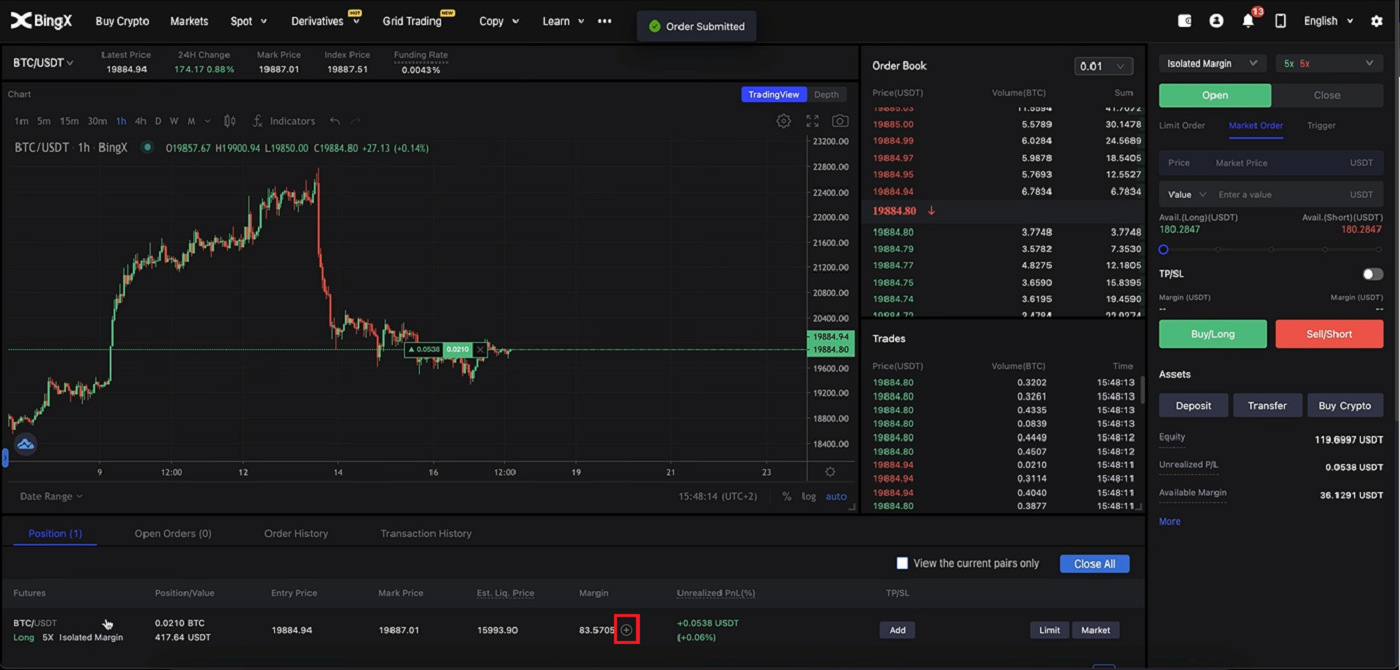
2. Yeni bir Marj penceresi açılacaktır, şimdi Marjı tasarımınıza ekleyebilir veya kaldırabilir ve ardından [Onayla] sekmesine tıklayabilirsiniz.
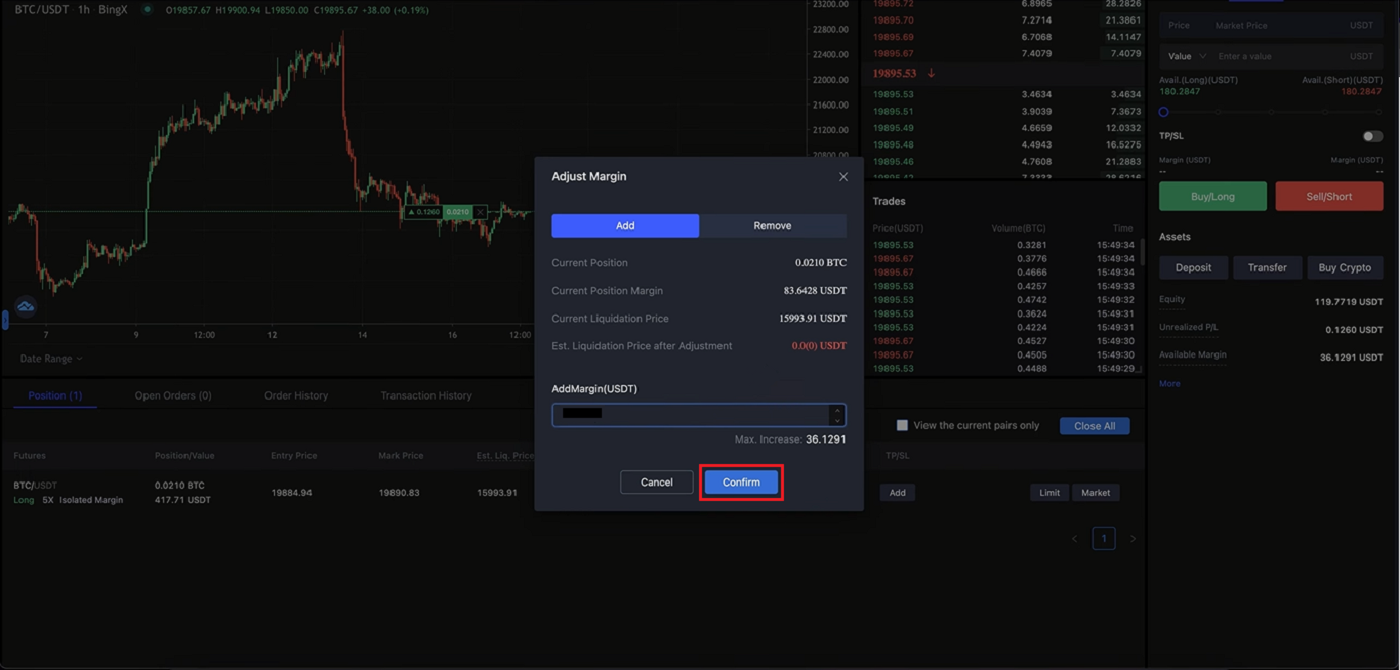
Kar Al veya Zarar Durdur Emri Nasıl Belirlenir?
1. Kar Almak ve Zararı Durdurmak için Pozisyonunuzdaki TP/SL altında Ekle'ye tıklamanız yeterlidir. 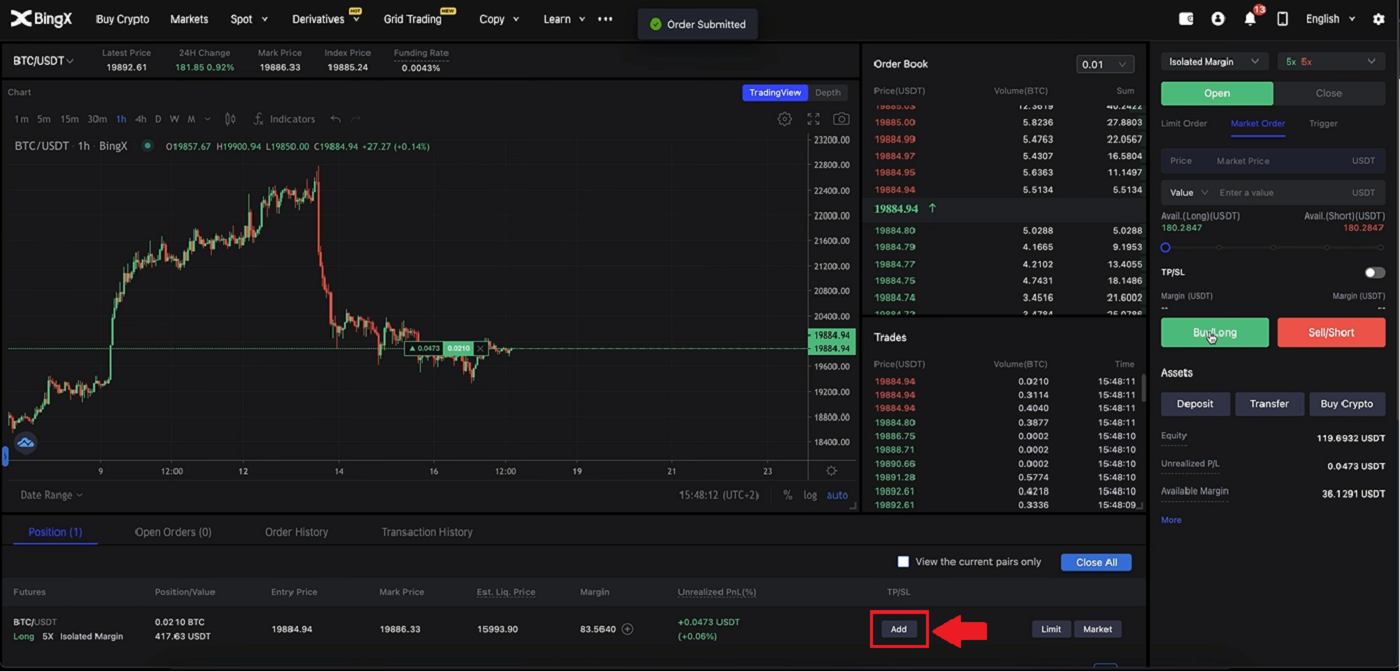
2. Bir TP/SL penceresi açılır ve istediğiniz yüzdeyi seçebilir ve hem Kar Almak hem de Zararı Durdurma bölümlerindeki miktar kutusunda TÜM'e tıklayabilirsiniz. Ardından alttaki [Onayla]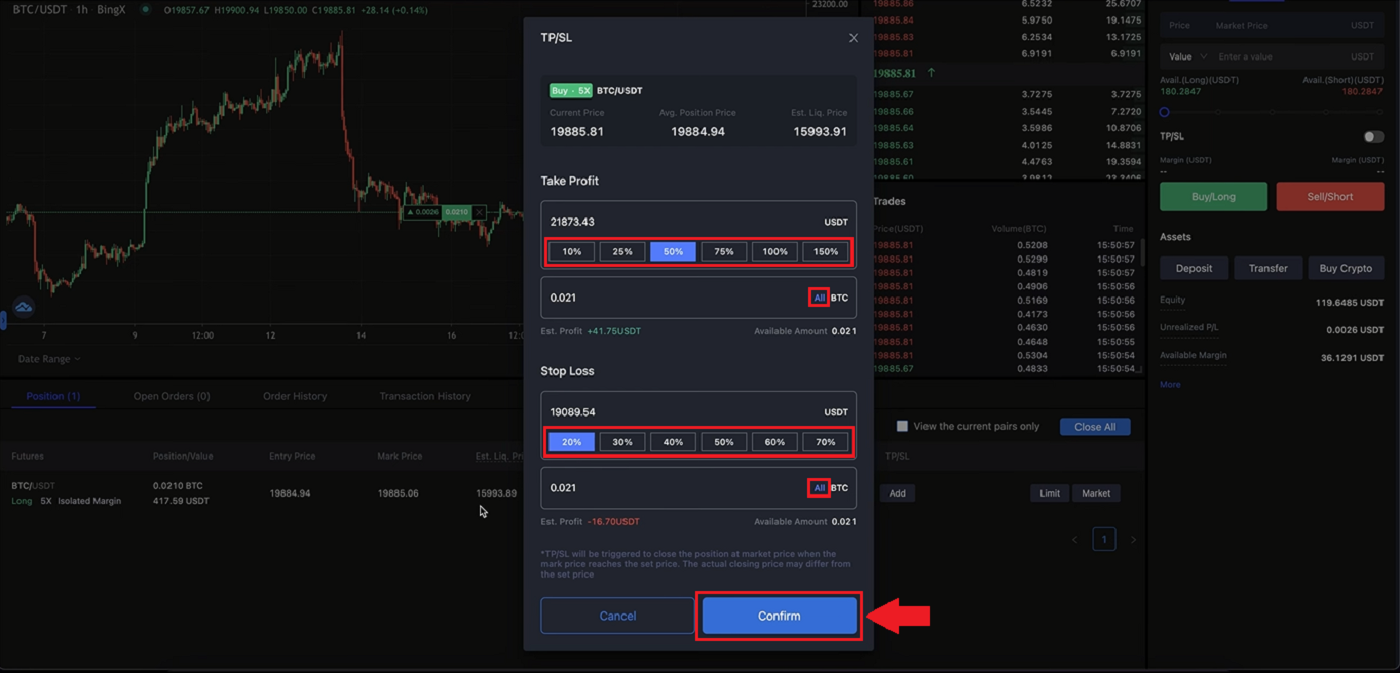
sekmesine tıklayın.
3. TP/SL'deki pozisyonunuzu ayarlamak istiyorsanız. Daha önce eklediğiniz TP/SL'yi eklediğiniz aynı alanda [Ekle]' ye tıklayın . 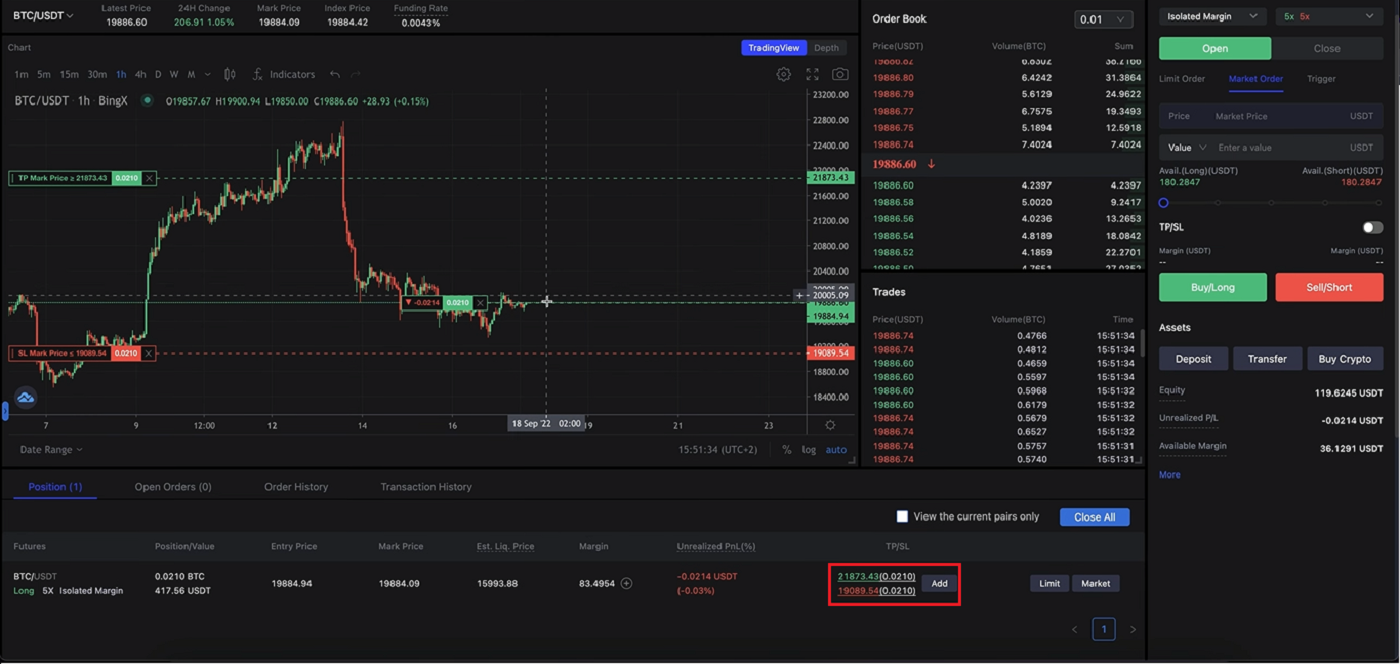
4. TP/SL Ayrıntıları penceresi açılır ve bunu tasarımınız olarak kolayca ekleyebilir, iptal edebilir veya düzenleyebilirsiniz. Ardından pencerenin köşesindeki [Onayla]' ya tıklayın.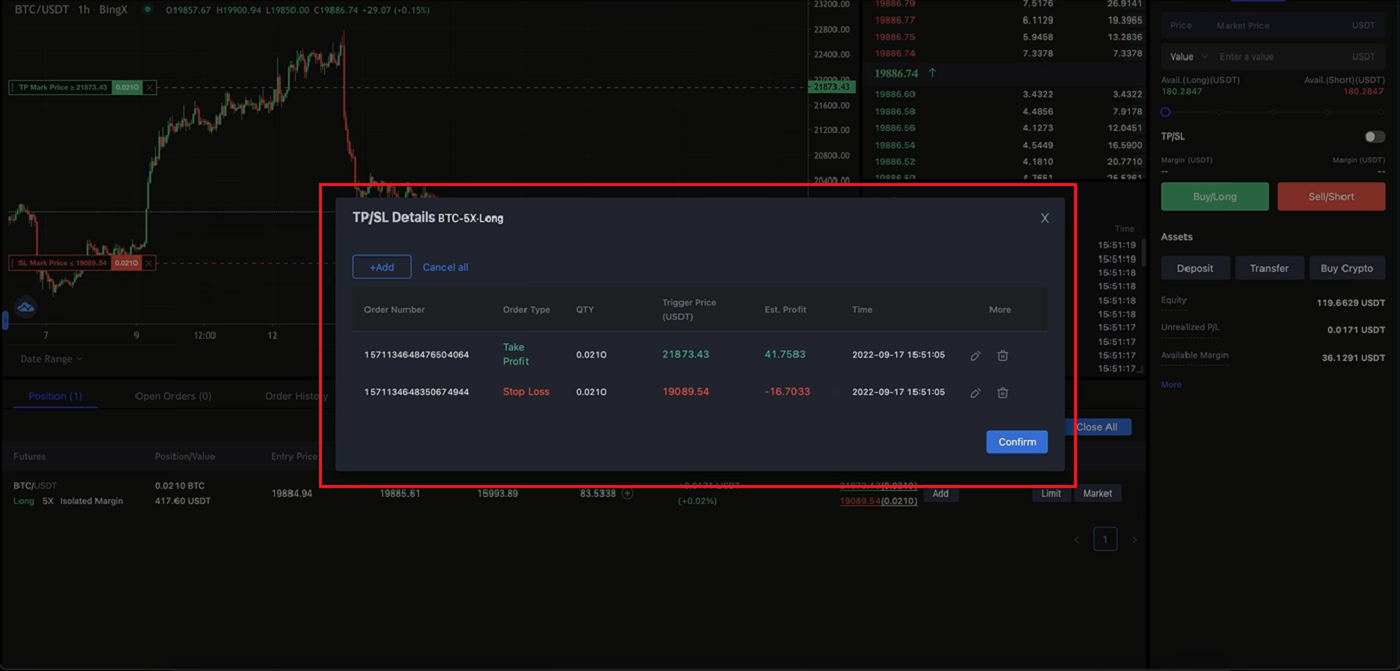
İşlem nasıl kapatılır?
1. Pozisyon bölümünüzde, sütunun sağında bulunan [Limit] ve [Piyasa] sekmelerini arayın. 2. [Piyasa]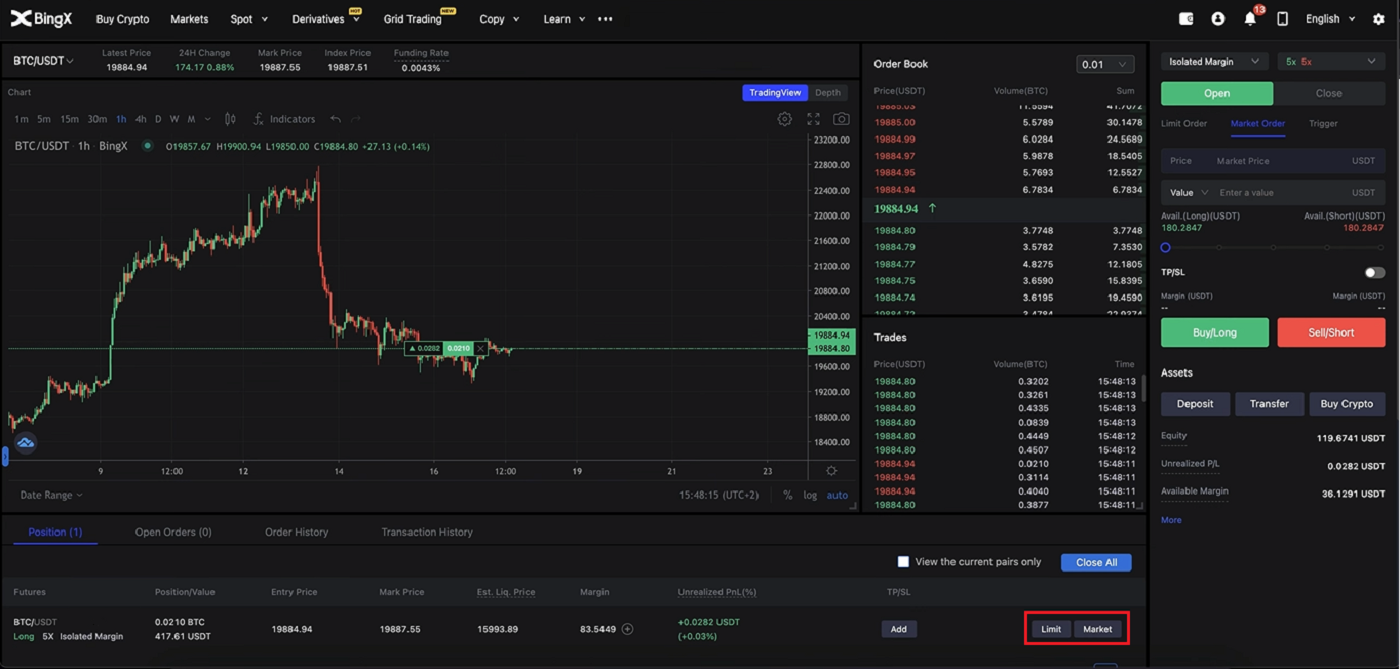
'ya tıklayın , %100'ü seçin ve sağ alt köşedeki [Onayla]' ya tıklayın.
3. %100'ü kapattıktan sonra pozisyonunuzu artık göremezsiniz.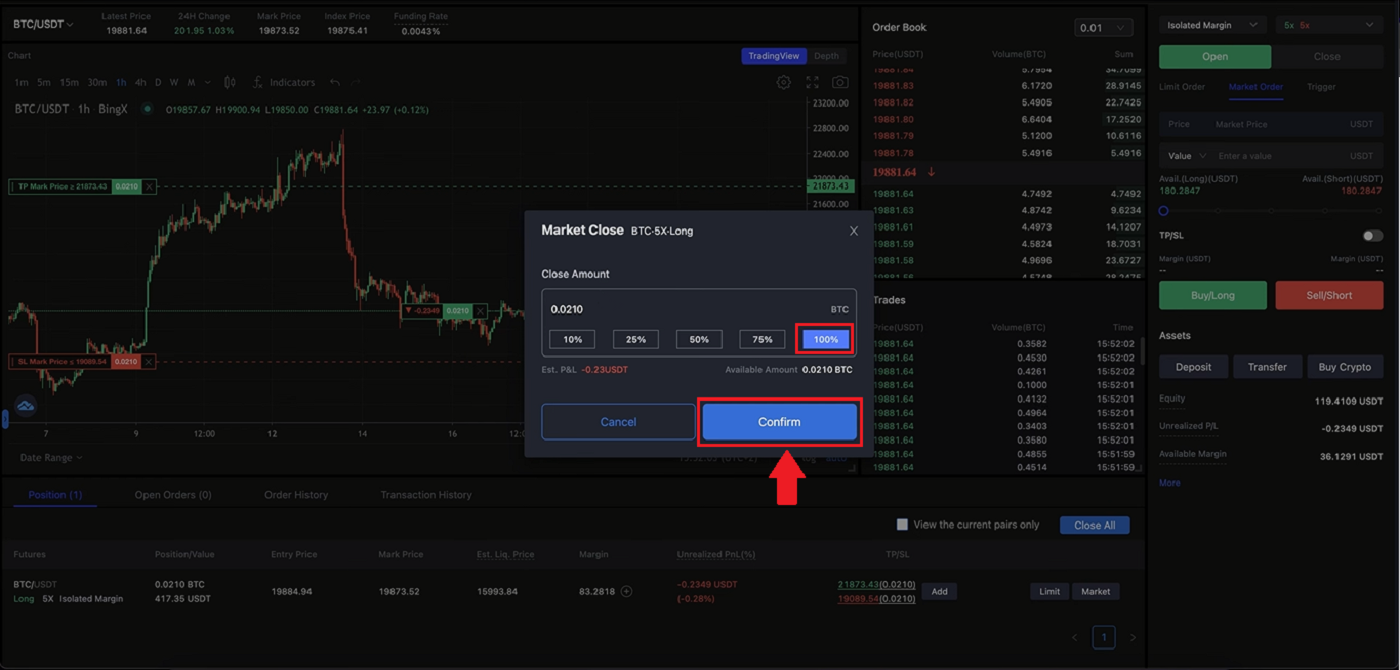
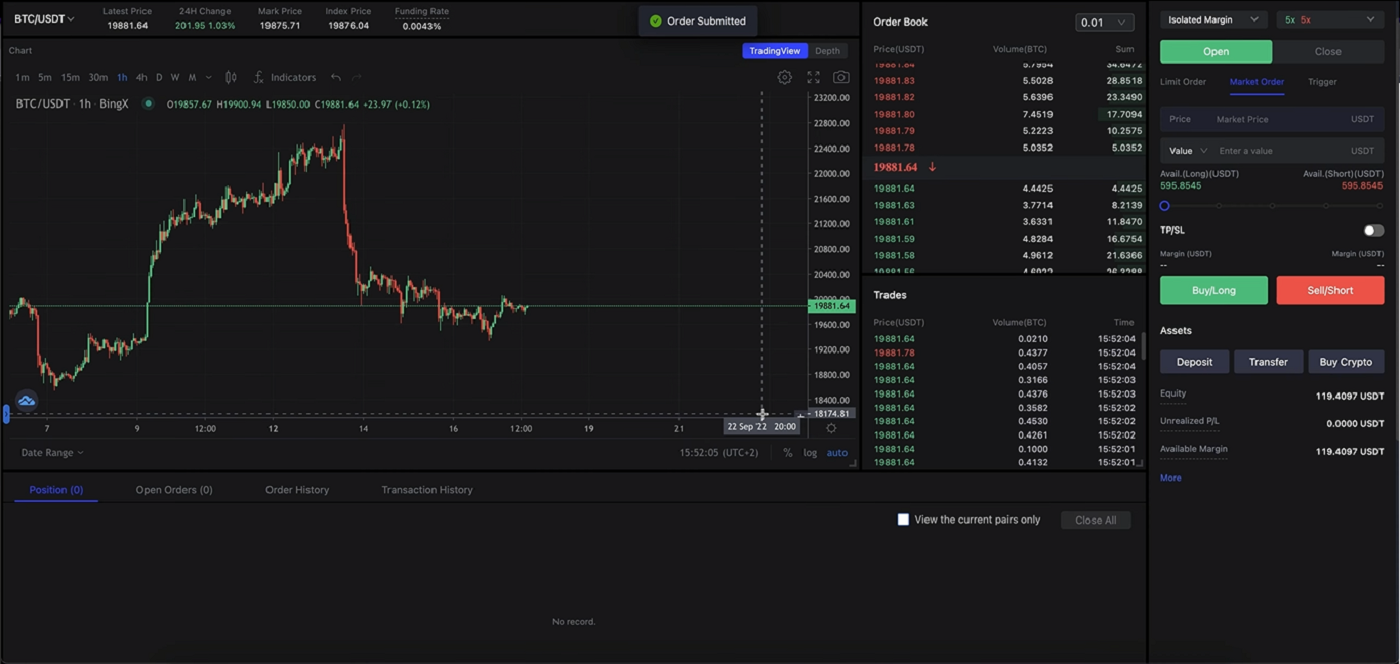
Para çekme
Para çekme ücreti
Ticaret Çiftleri |
Yayılma Aralıkları |
Para Çekme Ücreti |
1 |
USDT-ERC21 |
20 ABD doları |
2 |
USDT-TRC21 |
1 ABD doları |
3 |
USDT-OMNI |
28 ABD doları |
4 |
ABD doları |
20 ABD doları |
5 |
BTC |
0.0005 BTC |
6 |
ETH |
0,007 ETH |
7 |
XRP |
0.25XRP |
Hatırlatma: Para çekme işlemlerinin zamanında yapılmasını sağlamak için, her token'ın gas ücretinin gerçek zamanlı dalgalanmasına göre sistem tarafından otomatik olarak makul bir işlem ücreti hesaplanacaktır. Bu nedenle, yukarıdaki işlem ücretleri yalnızca referans amaçlıdır ve gerçek durum geçerli olacaktır. Ayrıca, kullanıcıların çekimlerinin ücret değişikliklerinden etkilenmemesini sağlamak için, minimum çekim tutarları işlem ücretlerindeki değişikliklere göre dinamik olarak ayarlanacaktır.
Para Çekme Limitleri Hakkında (KYC Öncesi/Sonrası)
a. Doğrulanmamış kullanıcılar
- 24 saatlik çekim limiti: 50.000 USDT
- Toplam çekim limiti: 100.000 USDT
Para çekme limitleri hem 24 saatlik limite hem de kümülatif limite tabidir.
B.
- 24 saatlik çekim limiti: 1.000.000
- Toplam çekim limiti: sınırsız
Alınmayan Para Çekme İşlemlerine İlişkin Talimatlar
BingX hesabınızdan başka bir borsaya veya cüzdana para transferi üç adımdan oluşur: BingX'te para çekme talebi - blockchain ağı onayı - ilgili platformda para yatırma.
1. Adım: 30-60 dakika içinde BingX'in para çekme işlemini ilgili blockchain'e başarıyla yayınladığını gösteren bir TxID (İşlem Kimliği) oluşturulur.
2. Adım: TxID oluşturulduğunda, TxID'nin sonundaki "Kopyala"ya tıklayın ve blockchain'deki işlem durumunu ve onaylarını kontrol etmek için ilgili Block Explorer'a gidin.
3. Adım: Blockchain işlemin onaylanmadığını gösteriyorsa, lütfen onay sürecinin tamamlanmasını bekleyin. Blockchain işlemin zaten onaylandığını gösteriyorsa, bu paranızın başarıyla transfer edildiği ve bu konuda daha fazla yardım sağlayamayacağımız anlamına gelir. Daha fazla yardım için para yatırma adresinin destek ekibiyle iletişime geçmeniz gerekir.
Not: Olası ağ tıkanıklığı nedeniyle, işleminizin işlenmesinde önemli bir gecikme olabilir. "Varlıklar" - "Fon Hesabı"nızda TxID 6 saat içinde oluşturulmadıysa, lütfen yardım için 7/24 çevrimiçi desteğimize başvurun ve aşağıdaki bilgileri sağlayın:
- İlgili işlemin çekim kaydı ekran görüntüsü;
- BingX hesabınız
Not: Taleplerinizi aldıktan sonra davanızı ele alacağız. Lütfen zamanında size yardımcı olabilmemiz için para çekme kaydı ekran görüntüsünü sağladığınızdan emin olun.
Sonuç: BingX'te Her İşlemde Güven Oluşturun
BingX'te işlem yapmak, yeni başlayanlar için bile erişilebilir olacak şekilde tasarlanmıştır. Temiz bir arayüz, eğitim kaynakları ve kopyalama ticareti ve demo hesapları gibi araçlarla BingX, riski en aza indirirken işlem becerilerinizi geliştirmenize yardımcı olur.
Yukarıdaki adımları izleyerek, kripto ticaret yolculuğunuza güvenle başlayabilir ve zamanla deneyiminizi geliştirebilirsiniz. Küçük başlamayı, riskinizi yönetmeyi ve öğrenmeye devam etmeyi unutmayın — her başarılı tüccar bir yerden başlar.


